
Cyfrowy aparat fotograficzny
Kodak EasyShare Z612
z obiektywem o zmiennej ogniskowej
Podręcznik użytkownika
www.kodak.com
Interaktywne samouczki są dostępne na stronie www.kodak.com/go/howto.
Pomoc do aparatu jest dostępna na stronie www.kodak.com/go/z612support.
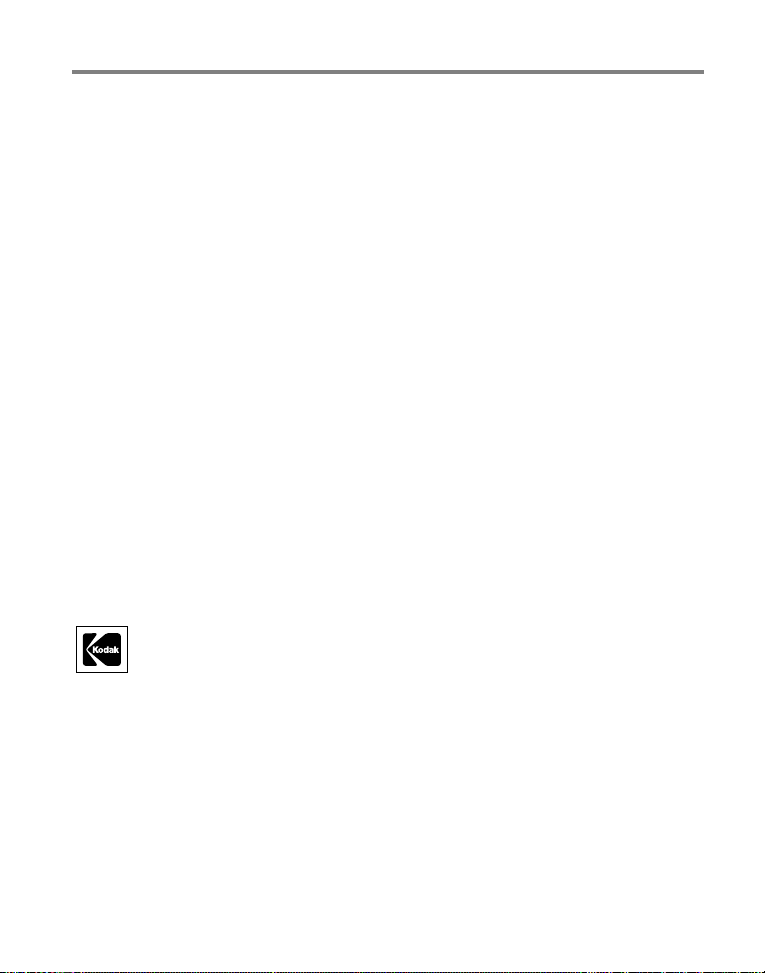
Eastman Kodak Company
Rochester, New York 14650
© Eastman Kodak Company, 2006
Wszystkie umieszczone w podręczniku obrazy ekranów są symulowane.
Kodak, EasyShare i Perfect Touch są znakami towarowymi firmy Eastman Kodak Company.
Schneider-Kreuznach i Xenar są znakami towarowymi firmy Jos. Nazwa Schneider
Optische Werke GmbH użyta zgodnie z licencją firmy Eastman Kodak Company.
P/N 4J4801_pl
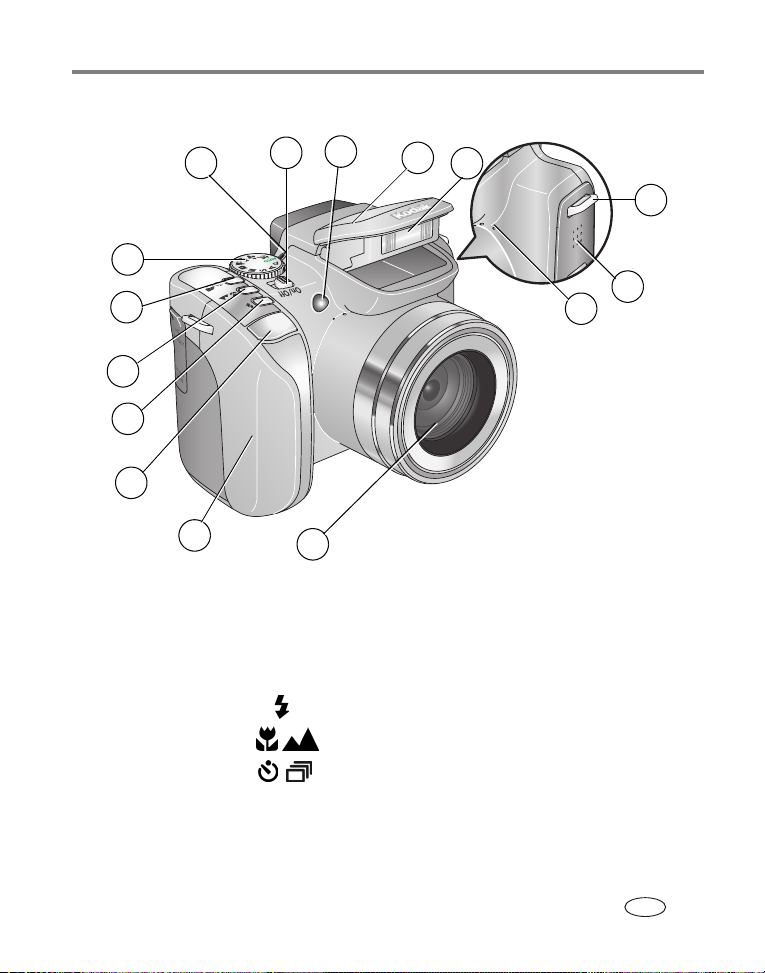
Widok z przodu
8
7
6
5
4
3
Cechy produktu
10
9
11
12
13
14
15
2
1
1 Obiektyw 9 Przełącznik wł./wył.
2 Uchwyt 10 Kontrolka samowyzwalacza/pomocnicze
światło automatycznego ustawiania ostrości
3 Przycisk migawki 11 Osłona lampy błyskowej
4 Przycisk lampy błyskowej ( ) 12 Lampa błyskowa
5 Przycisk trybu ostrości ( ) 13 Zaczep paska
6 Przycisk trybu migawki ( ) 14 Głośnik
7 Pokrętło wyboru trybu 15 Mikrofon
8 Kontrolka wskaźnika trybu
www.kodak.com/go/support
PL
i
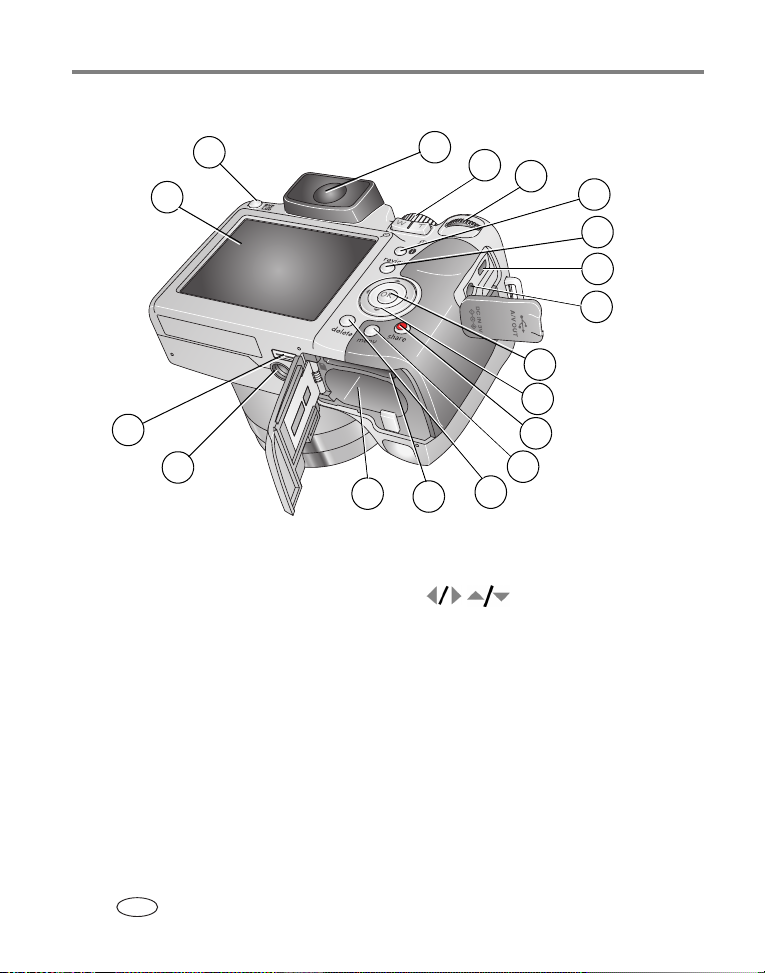
Cechy produktu
Widok z tyłu
2
1
18
17
16
1 Ekran LCD 10 Przycisk OK (naciśnięcie)
2 Przycisk przełączania EVF/LCD 11 Przycisk sterowania, 4-kierunkowy
3 Wizjer EVF (elektroniczny) 12 Przycisk udostępniania
4 Dźwignia zoomu/powiększenia podglądu 13 Przycisk menu
5 Pokrętło Jog dial 14 Przycisk usuwania
6 Przycisk informacji 15 Gniazdo
7 Przycisk przeglądania 16 Komora akumulatora
8 Port USB, wyjście audio-wideo (A/V) 17 Gniazdo statywu
9 Wejście zasilania DC-In (3 V) 18 Złącze stacji dokującej
3
15
MMC
4
5
10
11
12
13
14
opcjonalnej
6
7
8
9
karty pamięci SD lub
ii www.kodak.com/go/support
PL
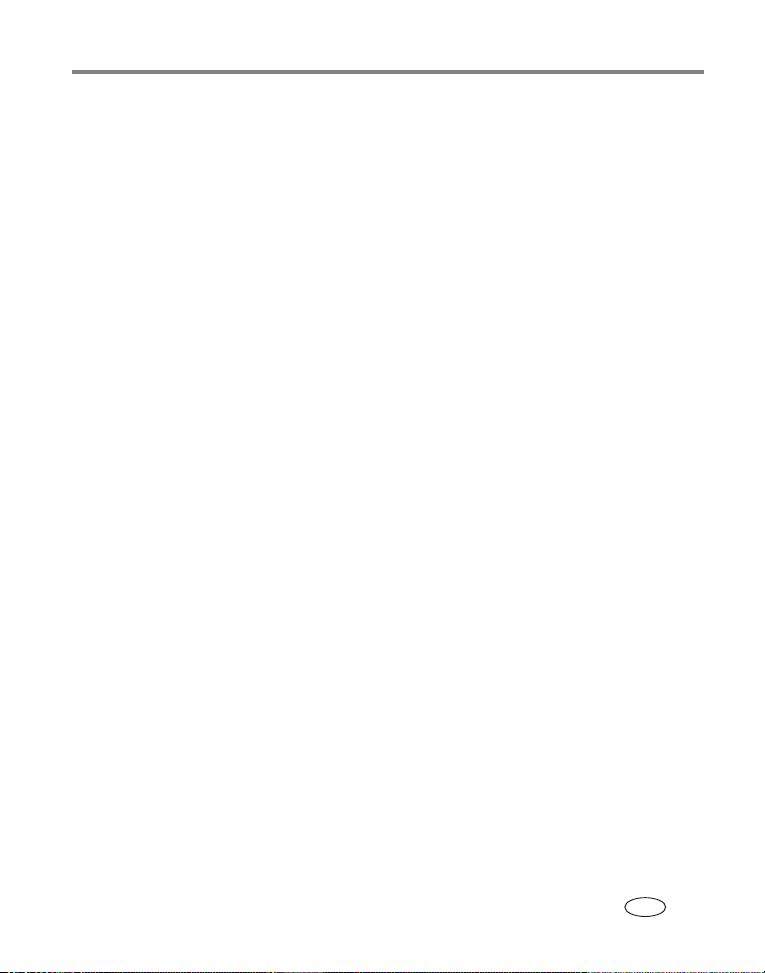
Spis treści
1
1 Przygotowanie aparatu do pracy ................................................................................ 1
Zakładanie pokrywy na obiektyw i paska ..................................................................................1
Ładowanie akumulatora.................................................................................................................2
Wkładanie akumulatora .................................................................................................................2
Włączanie aparatu fotograficznego.............................................................................................3
Ustawianie języka oraz daty i czasu po raz pierwszy..............................................................3
Ustawianie języka oraz daty i czasu po raz kolejny .................................................................4
Przechowywanie zdjęć na karcie SD lub MMC.........................................................................4
2 Fotografowanie i filmowanie ........................................................................................5
Fotografowanie.................................................................................................................................5
Przeglądanie zdjęć i filmów wideo...............................................................................................9
Korzystanie z zoomu optycznego..............................................................................................12
Korzystanie z podnoszonej lampy błyskowej.........................................................................13
Zabezpieczanie zdjęć i filmów wideo przed usunięciem.....................................................14
Usuwanie zdjęć i filmów..............................................................................................................14
3 Przesyłanie i drukowanie zdjęć .................................................................................15
Instalacja oprogramowania........................................................................................................15
Przesyłanie zdjęć ..........................................................................................................................16
Drukowanie zdjęć .........................................................................................................................17
Zgodność aparatu ze stacjami dokującymi............................................................................20
4 Zaawansowana obsługa aparatu ..............................................................................21
Tryby fotografowania...................................................................................................................21
Zmiana ustawień lampy błyskowej...........................................................................................25
Korzystanie z przycisku trybu ostrości.....................................................................................26
Korzystanie z samowyzwalacza, serii zdjęć i korekcji ekspozycji.....................................28
Korzystanie z histogramu do wyświetlania jasności zdjęcia ..............................................30
Korzystanie z kompensacji ekspozycji w połączeniu z korekcją ekspozycji..................30
Tryby PASM....................................................................................................................................31
Zmiana ustawień fotografowania..............................................................................................33
www.kodak.com/go/support iii
PL
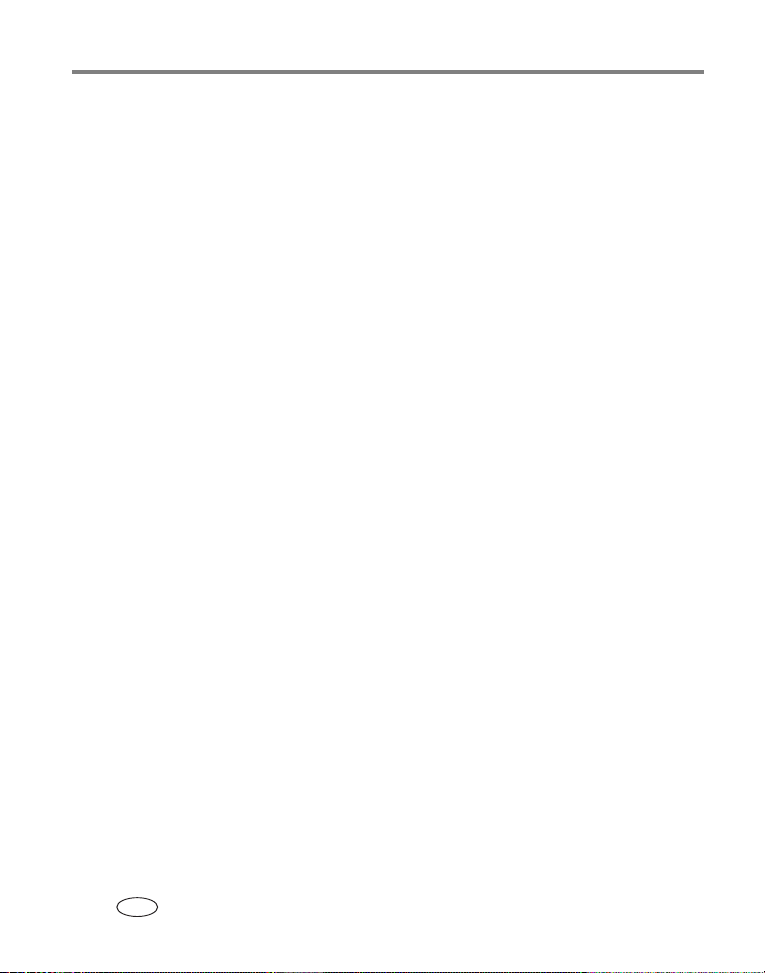
Spis treści
Dostosowywanie ustawień aparatu..........................................................................................38
Przeglądanie informacji o zdjęciach i filmach wideo............................................................42
Kopiowanie zdjęć i filmów wideo ..............................................................................................42
Wykonywanie odbitki lub zdjęcia z fragmentu filmu wideo................................................43
Korzystanie z technologii Kodak Perfect Touch....................................................................44
Kadrowanie zdjęć .........................................................................................................................45
Uruchamianie pokazu slajdów...................................................................................................45
Oznaczanie zdjęć lub filmów nazwami albumów..................................................................47
Udostępnianie zdjęć.....................................................................................................................49
5 Rozwiązywanie problemów .......................................................................................55
Problemy z aparatem...................................................................................................................55
Problemy z komputerem lub połączeniem.............................................................................57
Problemy z jakością zdjęć...........................................................................................................57
Stan kontrolki wskaźnika trybu .................................................................................................58
Problemy dotyczące drukowania bezpośredniego (PictBridge) .......................................59
6 Uzyskiwanie pomocy ..................................................................................................60
Pomocne łącza.............................................................................................................................. 60
Telefoniczne biuro obsługi klienta............................................................................................61
7 Dodatek .........................................................................................................................63
Dane techniczne aparatu............................................................................................................63
Pojemność pamięci......................................................................................................................67
Funkcje oszczędzania energii....................................................................................................69
Ważne informacje dotyczące bezpieczeństwa......................................................................70
Informacje dotyczące baterii i akumulatorów........................................................................72
Uaktualnianie oprogramowania i oprogramowania sprzętowego (firmware)................73
Dodatkowa obsługa i konserwacja...........................................................................................74
Gwarancja.......................................................................................................................................74
Informacje dotyczące zgodności z przepisami......................................................................77
iv www.kodak.com/go/support
PL
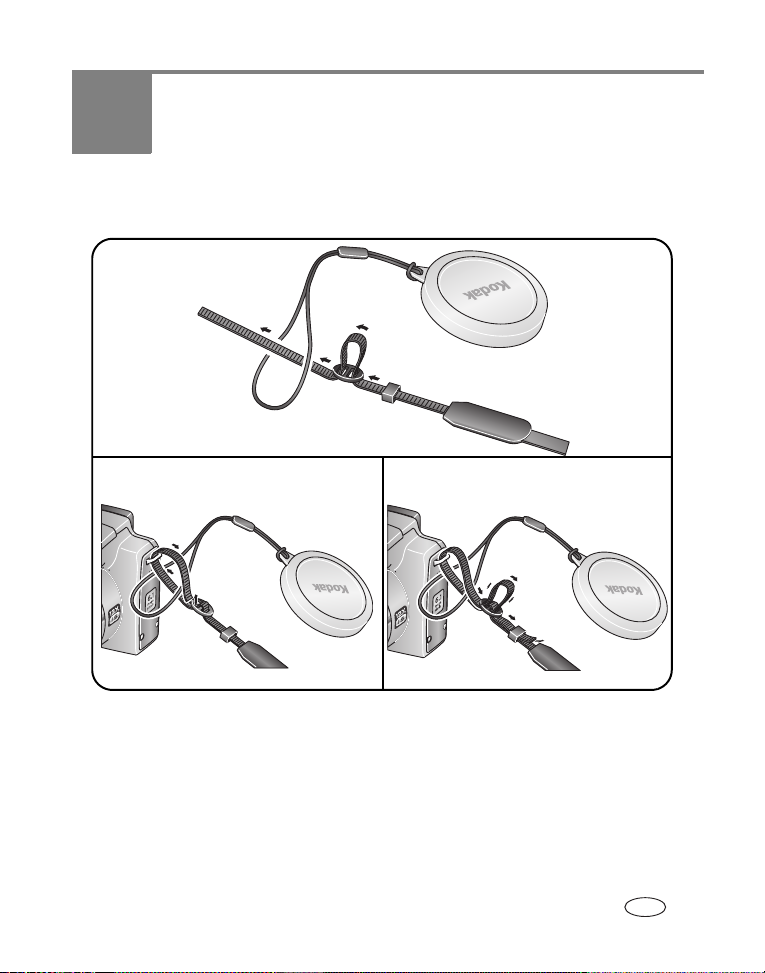
1
Przygotowanie aparatu do pracy
Zakładanie pokrywy na obiektyw i paska
www.kodak.com/go/support 1
PL
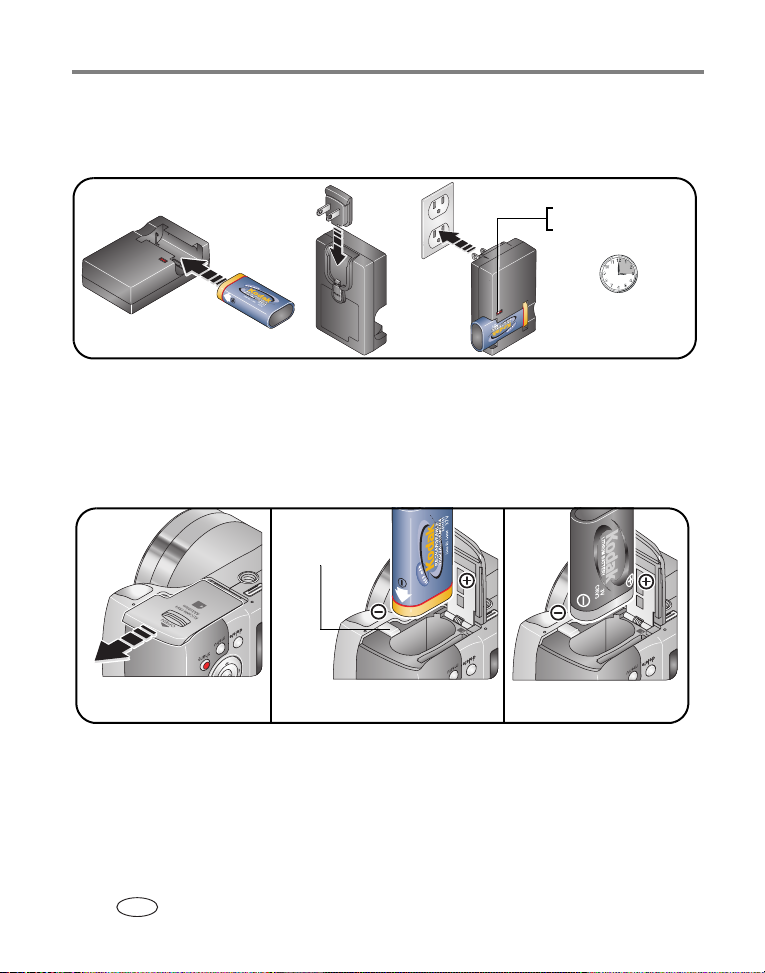
Przygotowanie aparatu do pracy
Ładowanie akumulatora
Dostarczony akumulator litowo-jonowy wymaga naładowania przed pierwszym użyciem.
Czerwone — ładowanie
Zielone — naładowany
Pełne ładowanie
akumulatora trwa
ok. 3 godzin.
Akumulator można także ładować za pomocą stacji dokującej aparatu lub stacji
dokująco-drukującej Kodak EasyShare. Te i inne akcesoria można kupić u sprzedawcy
produktów firmy Kodak lub na stronie internetowej www.kodak.com/go/z612accessories.
Wkładanie akumulatora
Zaczep zwalniający
akumulatora
Akumulator
litowo-jonowy
Bateria litowa CRV3
(jednorazowa)
Aby uzyskać więcej informacji o akumulatorach, patrz str. 72.
2 www.kodak.com/go/support
PL
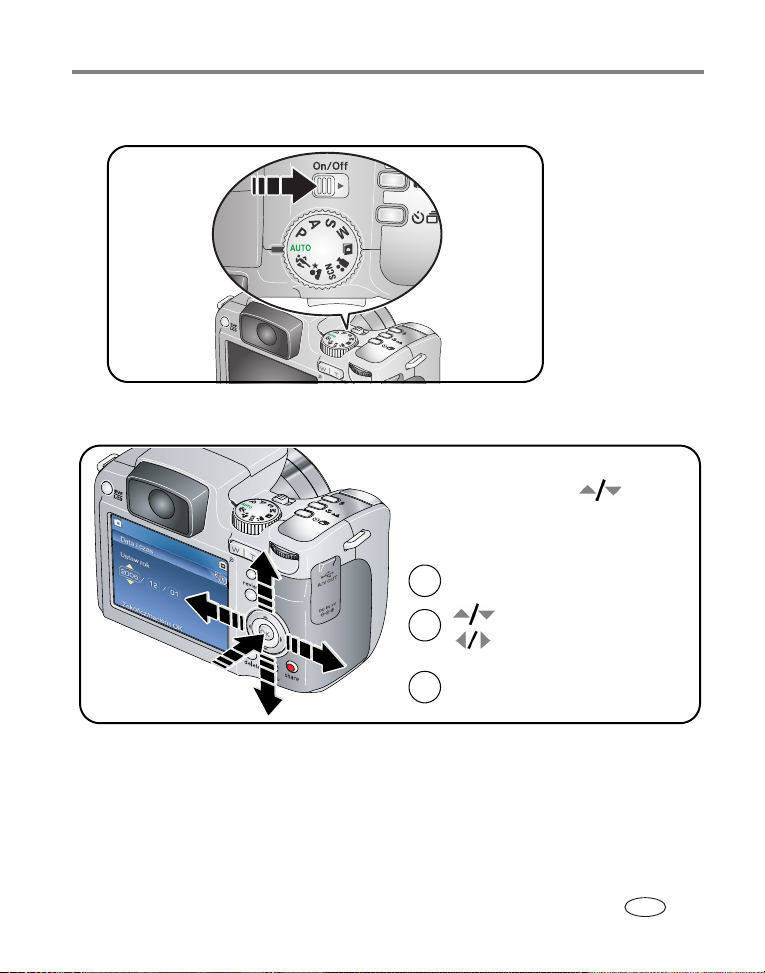
Przygotowanie aparatu do pracy
Włączanie aparatu fotograficznego
Ustawianie języka oraz daty i czasu po raz pierwszy
Język:
Za pomocą przycisków wybierz
Język, a następnie naciśnij przycisk OK.
Data i czas:
Naciśnij przycisk OK.
1
2
3
Zmień ustawienia.
Przejdź do poprzedniego lub
następnego pola.
Naciśnij przycisk OK, aby zaakceptować
ustawienia.
www.kodak.com/go/support
PL
3
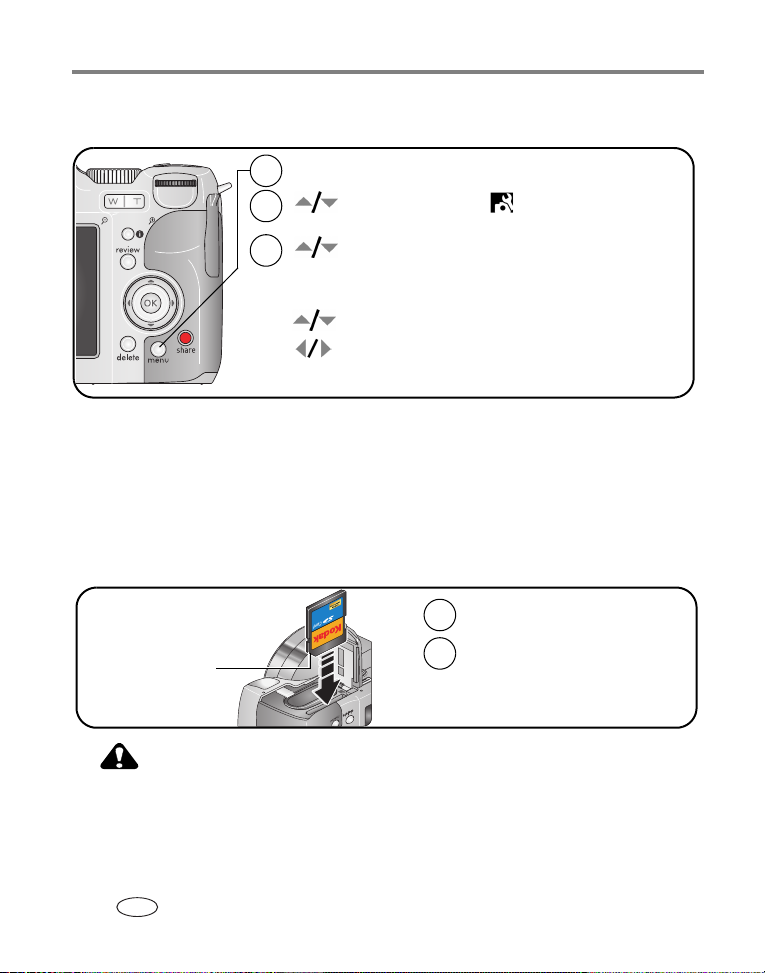
Przygotowanie aparatu do pracy
Ustawianie języka oraz daty i czasu po raz kolejny
Naciśnij przycisk menu.
1
2
Podświetl opcję Ustawienia , następnie naciśnij przycisk OK.
3
Podświetl opcję Język lub Data i czas, następnie naciśnij
przycisk OK.
W przypadku ustawiania da ty i czasu:
Zmień ustawienia.
Przejdź do poprzedniego lub następnego pola.
OK
Zatwierdź ustawienia.
Przechowywanie zdjęć na karcie SD lub MMC
Aparat jest wyposażony w pamięć wewnętrzną. Aby przechowywać większą liczbę zdjęć lub
filmów wideo, można kupić dodatkową kartę SD lub MMC.
UWAGA: Przed przystąpieniem do wykonywania zdjęć zalecane jest sformatowanie w aparacie używanej po raz
pierwszy karty (patrz tabela na str.38). Zaleca się korzystanie z kart SD lub MMC firmy Kodak.
Wyłącz aparat.
1
Włóż kartę.
Ścięty narożnik
PRZESTROGA:
Kartę można włożyć tylko jedną stroną; wpychanie jej na siłę może
spowodować uszkodzenie karty.
Informacje o pojemności pamięci, patrz str. 67. Karty SD lub MMC można kupić u sprzedawcy
produktów firmy Kodak lub na stronie internetowej www.kodak.com/go/z612accessories.
2
Karta SD lub MMC
(opcjonalna)
4 www.kodak.com/go/support
PL
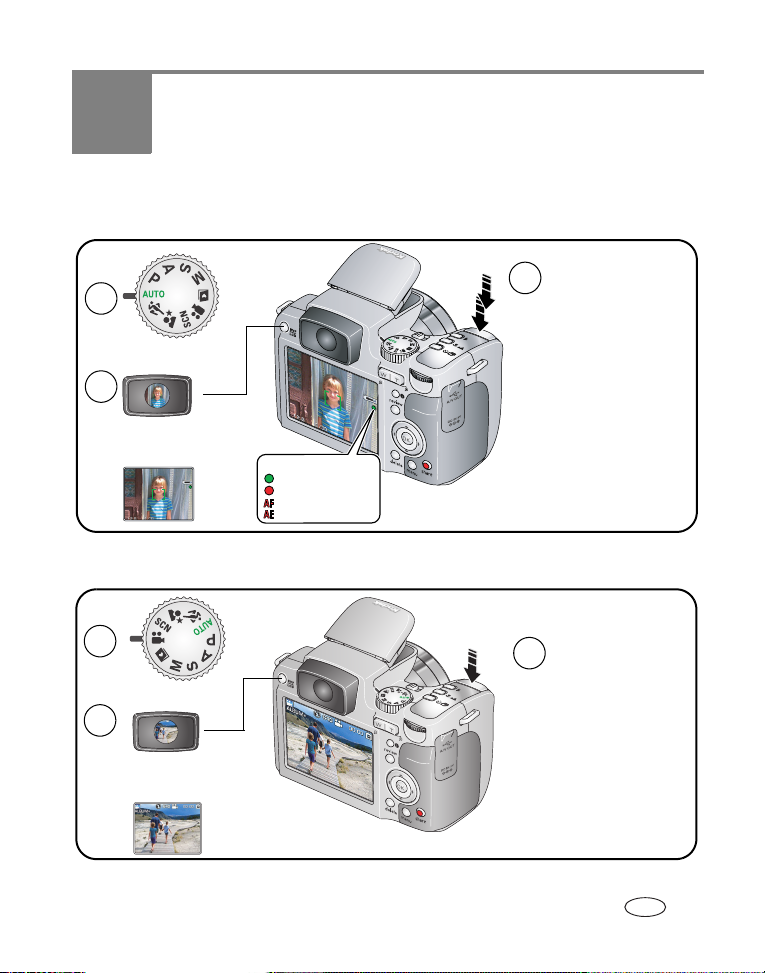
2
Fotografowanie i filmowanie
Fotografowanie
1
Wizje r E VF
2
lub
Wyświetlacz LCD
Wskaźnik AF/AE:
Zielone – ustawione
Czerwone – nieustawione
Ostrość nieustawiona
Ekspozycja nieustawiona
3
Naciśnij przycisk migawki do
połowy, aby ustawić ostrość
i ekspozycję (automatyczne
ustawianie ostrości,
AF/automatyczne ustawianie
ekspozycji, AE).
Gdy wskaźnik AF/AE zmieni
kolor na zielony, naciśnij
przycisk migawki do końca.
Filmowanie
1
Wizje r EVF
2
Wyświetlacz LCD
www.kodak.com/go/support 5
lub
3
Naciśnij przycisk migawki do
końca, a następnie go zwolnij.
Aby zatrzymać nagrywanie,
ponownie naciśnij i zwolnijj
przycisk migawki.
PL
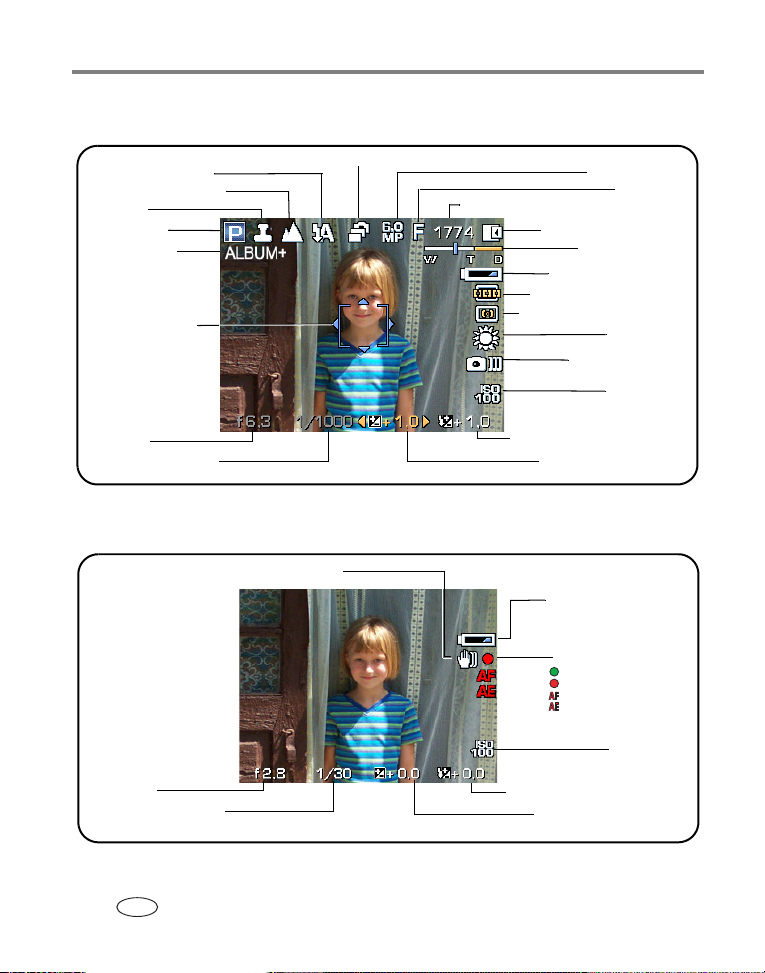
Fotografowanie i filmowanie
Tryby fotografowania z widokiem na żywo
Tryb lampy błyskowej
Tryb ustawiania ostrości
Datownik
Tryb aparatu
Nazwa albumu
Znaczniki obszaru
ustawiania ostrości
Przesłona
Czas otwarcia migawki
Try b mi gaw ki
Rozmiar zdjęcia
Liczba pozostałych zdjęć/pozostały czas
Miejsce przechowywania
Niski stan akumulatora
Obszar ustawiania ostrości
Pomiar warunków ekspozycji
Kompensacja lampy błyskowej
Kompensacja ekspozycji
Kompresja
Wskaźnik zoomu
Balans bieli
Stabilizator obrazu
Czułość ISO
Tryby fotografowania — przycisk migawki wciśnięty do połowy
Ostrzeżenie o długim czasie otwarcia migawki
Niski stan akumulatora
Wskaźnik AF/AE:
Zielone – ustawione
Czerwone – nieustawione
Ostrość nieustawiona
Ekspozycja nieustawiona
Czułość ISO
Przesłona
Czas otwarcia migawki
6 www.kodak.com/go/support
PL
Kompensacja lampy błyskowej
Kompensacja ekspozycji
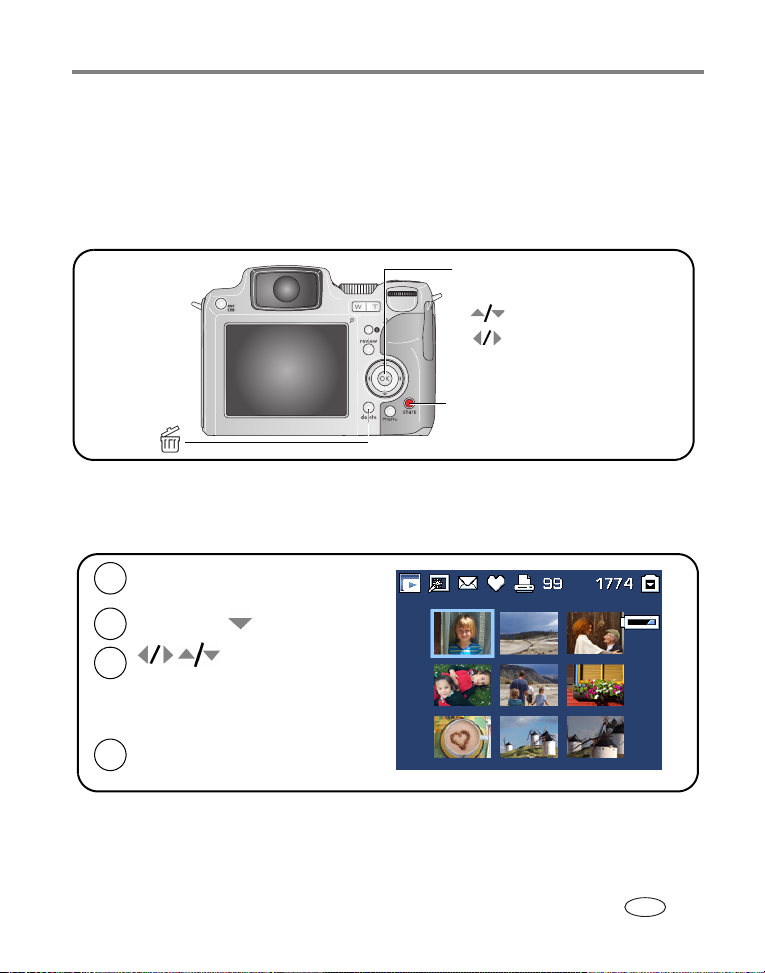
Fotografowanie i filmowanie
Szybki podgląd właśnie zrobionego zdjęcia lub nagranego filmu
Po wykonaniu zdjęcia lub nagraniu filmu wideo na ekranie EVF/LCD aparatu przez około
5 sekund jest wyświetlany szybki podgląd. Przeglądanie zdjęć lub filmów wideo w dowolnym
czasie, patrz str.9.
Naciśnij przycisk OK, aby rozpocząć lub
wstrzymać odtwarzanie filmu wideo.
Jeśli nie zostanie
naciśnięty żaden
przycisk, film lub
zdjęcie zostanie
zapisane.
Przycisk
usuwania
UWAGA:
W menu Ustawienia można zmienić domyślne ustawienie opcji Szybki podgląd z wartości Wł. na Wył. (
Przeglądanie miniatur
Naciśnij przycisk przeglądania.
1
(Naciśnij ponownie, aby wyjść).
Naciśnij przycisk .
2
3
poprzednie/następne zdjęcie lub film.
UWAGA: Można także nacisnąć przycisk menu, podświetlić
Naciśnij przycisk OK, aby wyświetlić
4
pojedyncze zdjęcie.
Wyświetl
opcję Miniatury, a następnie nacisnąć przycisk OK.
Ustaw poziom głośności.
Przewiń do tyłu lub do przodu.
Oznacz zdjęcie lub film wideo do wysłania
pocztą elektroniczną, jako ulubione, lub
oznacz zdjęcie do drukowania.
str. 38
).
www.kodak.com/go/support
PL
7
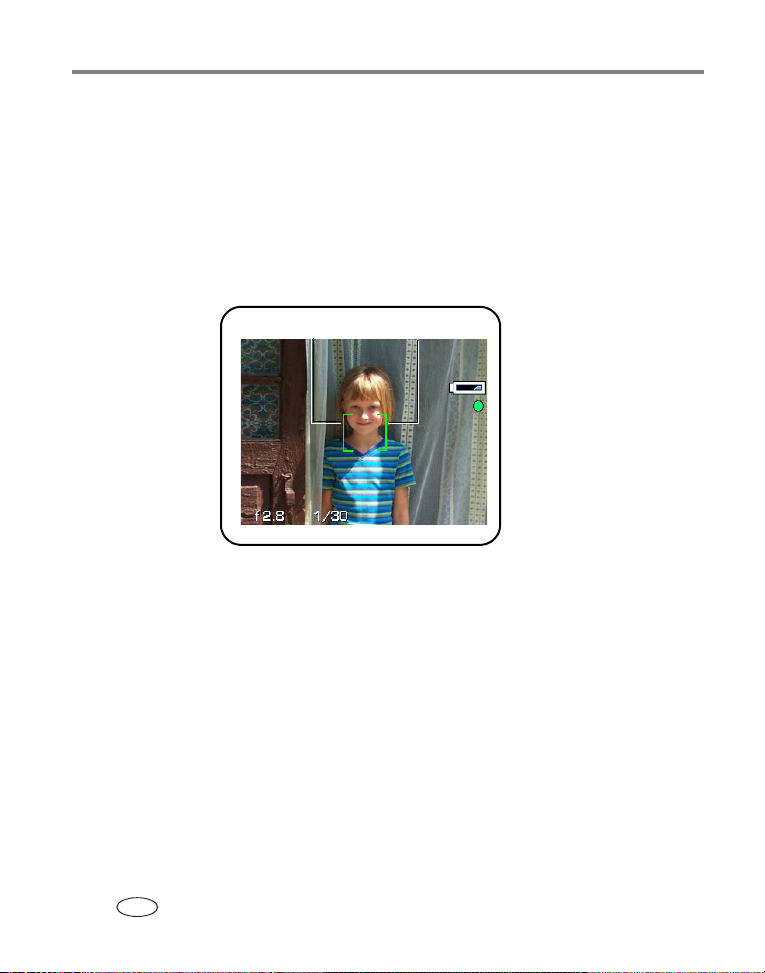
Fotografowanie i filmowanie
Korzystanie ze znaczników obszaru automatycznego ustawiania ostrości (zdjęcia)
Podczas korzystania z ekranu EVF/LCD jako wizjera, znaczniki wskazują obszar, w którym
aparat ustawia ostrość. Aby zdjęcie było jak najlepsze, aparat usiłuje nastawić ostrość na
obiekty przedniego planu, nawet jeśli nie są one w centrum kadru.
1
Naciśnij przycisk migawki
ostrość została ustawiona.
2
Jeśli aparat nie ustawia ostrości na odpowiedni obiekt (lub znaczniki znikają), zwolnij
przycisk migawki i ponownie skomponuj ujęcie.
3
Naciśnij przycisk migawki
UWAGA: Znaczniki obszaru ustawiania ostrości nie pojawiają się w trybach Krajobraz, Nocny krajobraz i Film. Jeśli
jako ustawienie Obszar ustawiania ostrości (patrz tabela str. 33) została wybrana opcja Centralny, znaczniki
zostaną ustawione jak dla obszaru szerokiego centralnego.
do połowy
Znaczniki obszaru ustawiania ostrości
do końca
. Gdy znaczniki obszaru zmienią kolor na zielony,
, aby wykonać zdjęcie.
8 www.kodak.com/go/support
PL
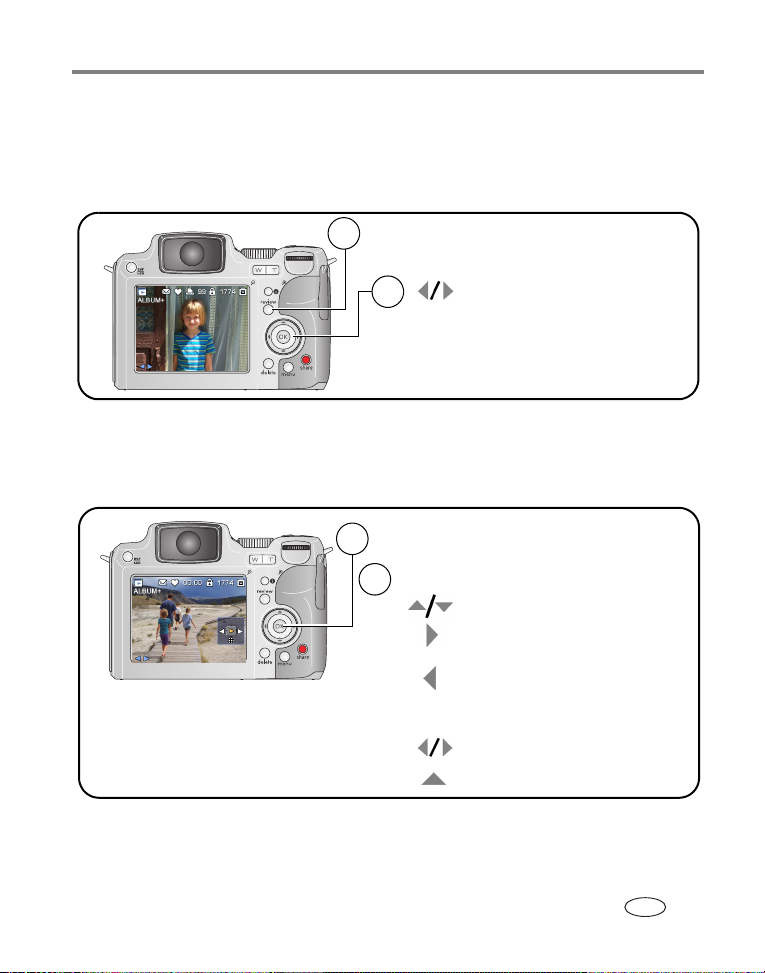
Fotografowanie i filmowanie
Przeglądanie zdjęć i filmów wideo
Po naciśnięciu przycisku przeglądania można przeglądać i edytować wykonane zdjęcia i filmy.
Zdjęcia
Naciśnij przycisk przeglądania.
1
(Naciśnij ponownie, aby wyjść).
2
Przejdź do poprzedniego lub
następnego zdjęcia.
UWAGA: Zdjęcia wykonane w rozdzielczości 5,3 MP (3:2) wyświetlane są w proporcji 3:2 z czarnym paskiem u góry
iu dołu ekranu.
Filmy wideo
Naciśnij przycisk OK, aby rozpocząć lub wstrzymać
1
odtwarzanie.
Podczas odtwarzania:
2
Ustaw poziom głośności.
Odtwarzaj do przodu z szybkością 2x; naciśnij
ponownie, aby odtwarzać z szybkością 4x.
Odtwarzaj do tyłu z szybkością 2x; naciśnij
ponownie, aby odtwarzać z szybkością 4x.
Podczas wstrzymania:
Przewiń do tyłu lub do przodu po jednej
klatce.
Zakończ odtwarzanie filmu.
Aby nie zużywać baterii lub akumulatorów, można skorzystać z opcjonalnej stacji dokującej
aparatu Kodak EasyShare, stacji dokująco-drukującej lub zasilacza sieciowego Kodak 3 V.
(Patrz www.kodak.com/go/z612accessories).
www.kodak.com/go/support
PL
9
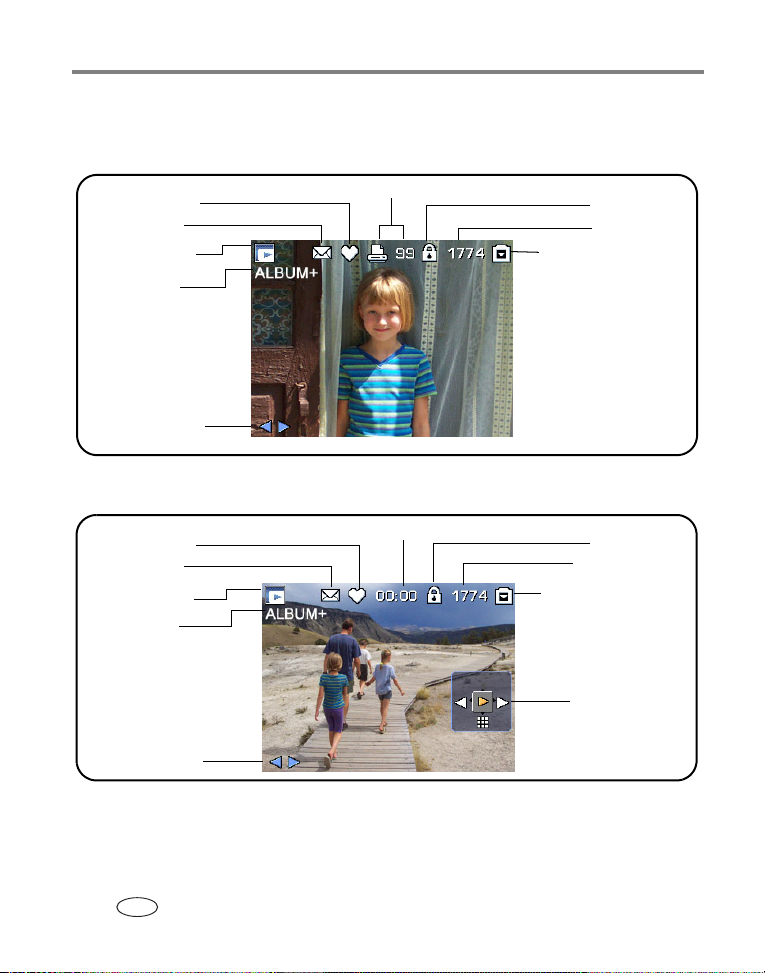
Fotografowanie i filmowanie
Znaczenie ikon w trybie przeglądania
Zdjęcie
Znacznik Ulubione
Znacznik E-mail
Tryb przeglądania
Nazwa albumu
Strzałki przewijania
Film
Znacznik Ulubione
Znacznik E-mail
Tryb przeglądania
Nazwa albumu
Strzałki przewijania
Znacznik Drukowanie/liczba wydruków
Długość filmu wideo
Zab ezpie czan ie
Numer zdjęcia
Miejsce przechowywania
Zabezpieczanie
Numer filmu wideo
Miejsce przechowywania
Przyciski sterujące
odtwarzaniem filmu
10 www.kodak.com/go/support
PL
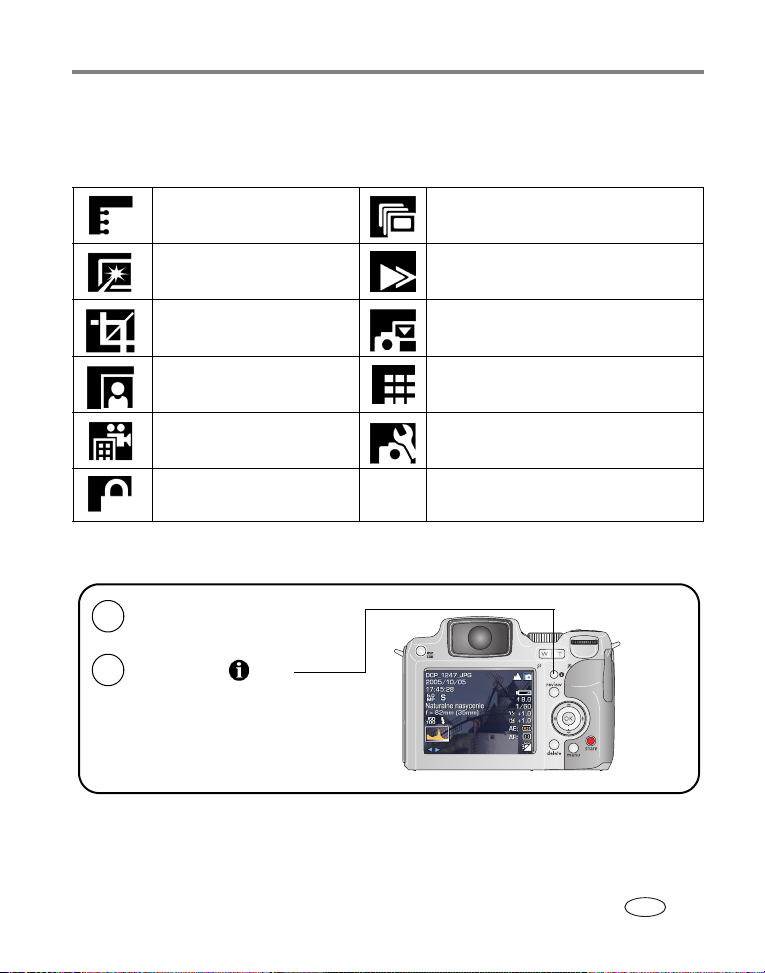
Fotografowanie i filmowanie
Opcje przeglądania
Naciśnij przycisk menu w trybie Przeglądanie, aby uzyskać dostęp do opcji przeglądania zdjęć
i filmów. Niektóre ustawienia mogą być niedostępne w pewnych trybach.
Album (str. 47) Pokaz slajdów (str.45)
Technologia Perfect Touch
Kopiuj (str. 42)
(str. 44)
Przytnij (str. 45) Miejsce przechowywania
(patrz tabela str. 33)
Utwórz zdjęcie (str.44) Miniatury (str.7)
Odbitka fragmentu filmu (str. 43) Ustawienia (str. 38)
Zabezpiecz (str.14)
Sprawdzanie stanu aparatu i zdjęcia
Naciśnij przycisk przeglądania.
1
(Naciśnij ponownie, aby wyjść).
Naciskaj przycisk , aby:
2
• włączyć ikony stanu,
• wyłączyć ikony stanu,
• wyświetlić histogram i informacje
o zdjęciu lub filmie.
www.kodak.com/go/support
PL
11
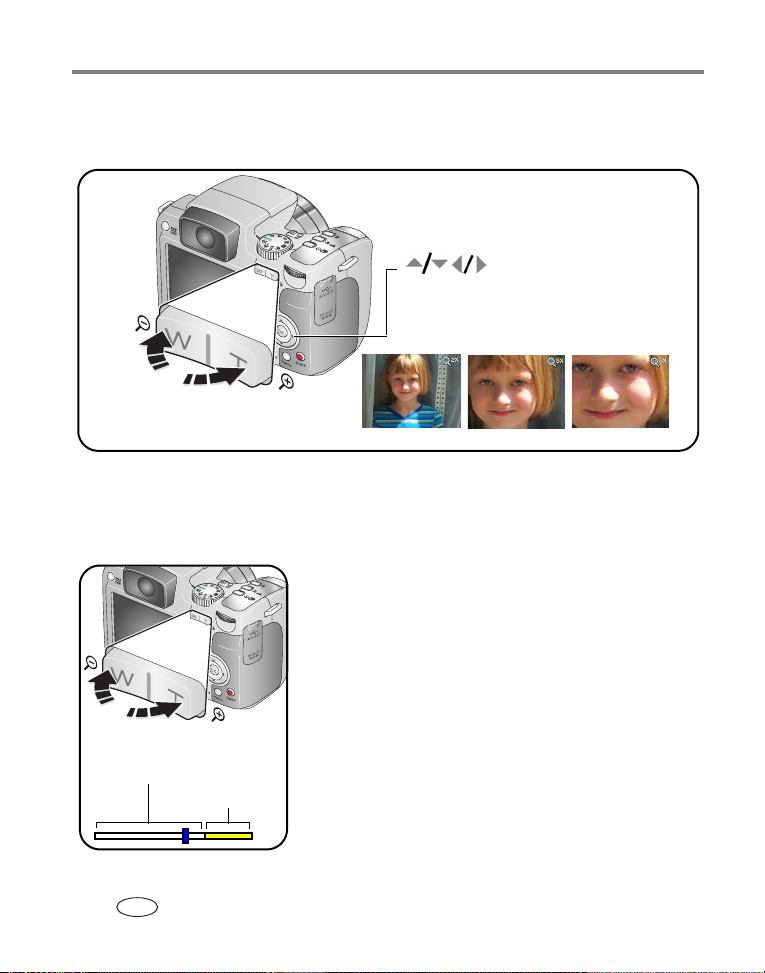
Fotografowanie i filmowanie
Powiększanie zdjęcia podczas przeglądania
Ta funkcja pozwala wyświetlić powiększenie zdjęcia.
Przeglądaj inne części zdjęcia.
Naciśnij przycisk OK, aby powrócić do
powiększenia 1x.
Powiększ 1–8x.
Korzystanie z zoomu optycznego
Zoom optyczny umożliwia uzyskanie 12-krotnego zbliżenia fotografowanego obiektu. Z zoomu
optycznego można korzystać podczas fotografowania i filmowania.
1
Wykadruj fotografowany obiekt za pomocą wizjera EVF
lub ekranu LCD aparatu.
2
Naciśnij przycisk T (teleobiektyw), aby przybliżyć obraz.
Naciśnij przycisk W (szeroki kąt), aby oddalić obraz.
Wskaźnik zoomu wskazuje aktualne ustawienie.
3
Wskaźnik zoomu
Zakres zoomu optycznego
Zakres zoomu cyfrowego
Naciśnij przycisk migawki
ekspozycję i ostrość, a następnie naciśnij przycisk
końca
, aby wykonać zdjęcie. (W przypadku nagrywania
filmu wideo naciśnij i zwolnij przycisk migawki).
do połowy
, aby ustawić
do
12 www.kodak.com/go/support
PL
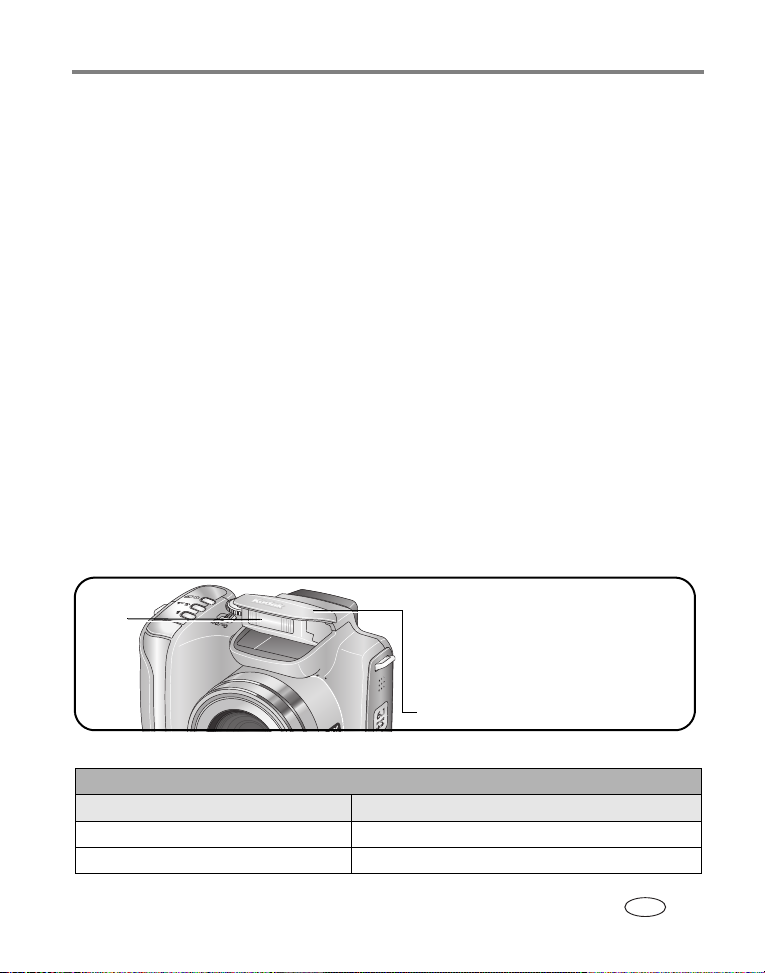
Fotografowanie i filmowanie
Korzystanie z funkcji zoomu cyfrowego
Zoom cyfrowy pozwala w dowolnym trybie fotografowania uzyskać dodatkowe powiększenie
4,2x oprócz zoomu optycznego. Łączna wartość zoomu optycznego i cyfrowego wynosi od
12x do 50x.
1
W menu Ustawienia zmień domyślne ustawienie Brak na Ciągły lub Pauza, str.38.
2
Naciśnij przycisk T (teleobiektyw), aby uzyskać maksymalny zoom optyczny (12x). Zwolnij
przycisk, a następnie naciśnij go ponownie, aby przejść do zakresu zoomu cyfrowego.
Wskaźnik zoomu wskazuje aktualne ustawienie.
3
Wykonaj zdjęcie lub nagraj film.
UWAGA: Z zoomu cyfrowego nie można korzystać w trakcie nagrywania filmu. Zdjęcia wykonane z zoomem
cyfrowym mogą mieć zauważalnie gorszą jakość. Niebieski suwak na wskaźniku zoomu zatrzyma się,
a następnie stanie się czerwony, gdy jakość obrazu osiągnie granicę akceptowalnej jakości dla odbitki
10 cm x 15 cm.
Korzystanie z podnoszonej lampy błyskowej
Lampy błyskowej należy używać do wykonywania zdjęć w nocy, we wnętrzach pomieszczeń
lub na zewnątrz w dużym cieniu. Należy upewnić się, że obiekt znajduje się w zasięgu lampy
błyskowej.
Lampa
błyskowa
o naciśnięciu przycisku migawki do połowy
P
lampa błyskowa otwiera się automatycznie
jeśli jest potrzebna.
Aby zamknąć lampę, dociśnij jej pokrywę.
,
Zmiana ustawień lampy błyskowej, patrz str. 25.
Odległość lampy błyskowej od obiektu
Usta w ie nie o bie k tywu (zoom ) Zasięg błysku
Szeroki kąt 0,5–4,7 m przy automatycznie ustawianej czułości ISO
Teleobiektyw 1,2–2,7 m przy automatycznie ustawianej czułości ISO
www.kodak.com/go/support
PL
13
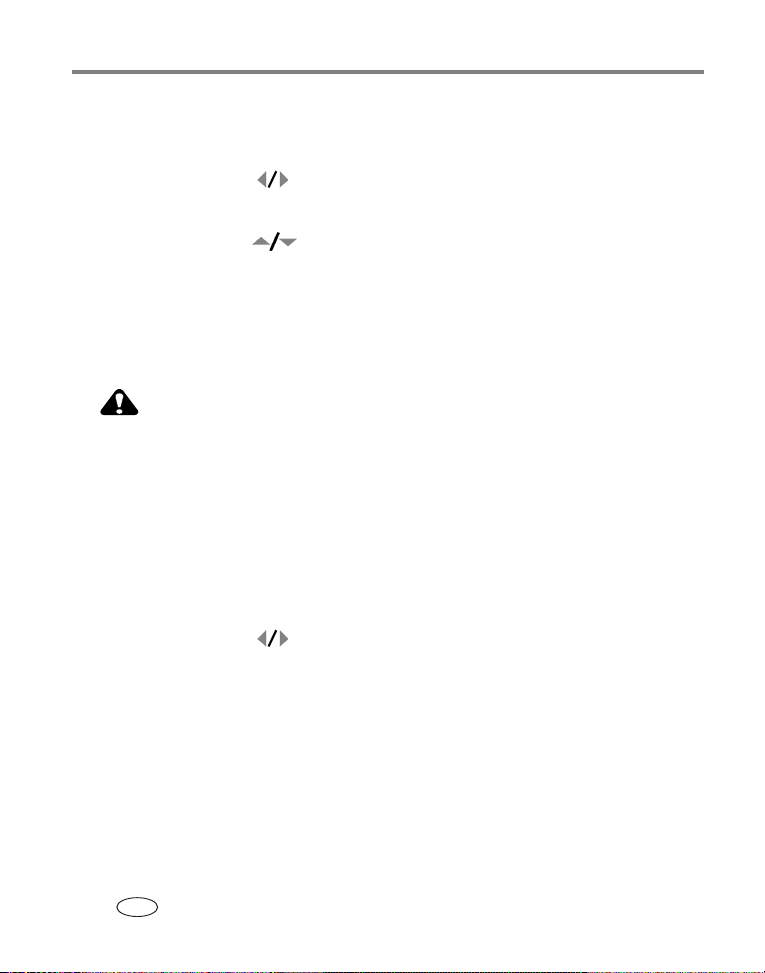
Fotografowanie i filmowanie
Zabezpieczanie zdjęć i filmów wideo przed usunięciem
1
Naciśnij przycisk przeglądania. (Naciśnij ponownie, aby wyjść).
2
Za pomocą przycisków przejdź do poprzedniego lub następnego zdjęcia.
3
Naciśnij przycisk menu.
4
Za pomocą przycisków podświetl opcję Zabezpiecz, a następnie naciśnij przycisk OK.
5
Aby usunąć zabezpieczenie, naciśnij ponownie przycisk OK.
6
Naciśnij przycisk menu, aby wyjść z menu.
Zdjęcie lub film zostanie zabezpieczone i nie będzie można go usunąć. Podczas wyświetlania
zabezpieczonego zdjęcia lub filmu wideo pojawia się ikona zabezpieczenia.
PRZESTROGA:
Formatowanie pamięci wewnętrznej albo karty SD lub MMC powoduje
usunięcie wszystkich zdjęć i filmów wideo (również zabezpieczonych).
(Formatowanie pamięci wewnętrznej powoduje także usunięcie adresów
e-mail, nazw albumów i ulubionych. Informacje o tym, jak je odzyskać, można
znaleźć w pomocy programu Kodak EasyShare).
Usuwanie zdjęć i filmów
1
Naciśnij przycisk przeglądania. (Naciśnij ponownie, aby wyjść).
2
Za pomocą przycisków przejdź do poprzedniego lub następnego zdjęcia.
3
Naciśnij przycisk usuwania.
4
Wykonaj polecenia wyświetlane na ekranie.
ZDJĘCIE lub FILM —
WYJŚCIE —
WSZYSTKO —
lub na karcie pamięci.
UWAGA: Aby usunąć zabezpieczone zdjęcia lub filmy wideo, należy najpierw usunąć zabezpieczenie.
wyjście z ekranu usuwania.
usunięcie wyświetlanego zdjęcia lub filmu wideo.
usunięcie wszystkich zdjęć i filmów wideo zapisanych w pamięci wewnętrznej
14 www.kodak.com/go/support
PL
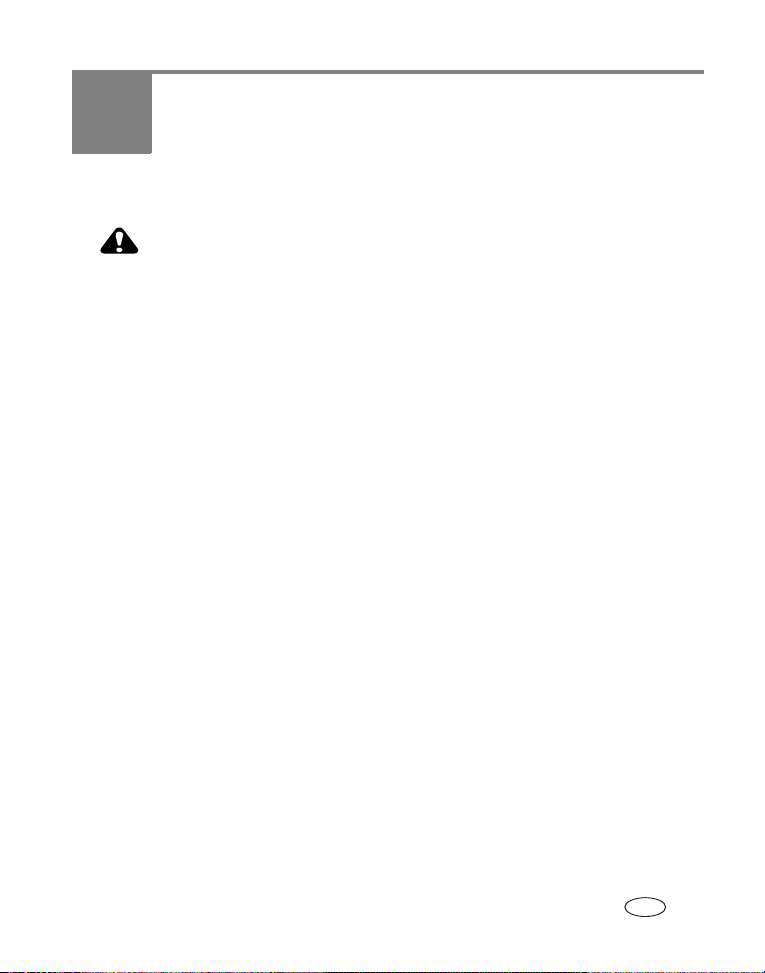
3
Przesyłanie i drukowanie zdjęć
Instalacja oprogramowania
PRZESTROGA:
Oprogramowanie Kodak EasyShare należy zainstalować
aparatu lub opcjonalnej stacji dokującej aparatu do komputera.
W przeciwnym razie oprogramowanie może zostać zainstalowane
nieprawidłowo.
1
Zamknij wszystkie działające aplikacje (w tym program antywirusowy).
2
Włóż płytę CD z oprogramowaniem Kodak EasyShare do napędu CD-ROM.
3
Zainstaluj oprogramowanie:
Komputer z systemem Windows —
Start wybierz polecenie Uruchom i wpisz
Komputer z systemem Mac OS X —
kliknij ikonę Install [Instaluj].
4
Postępuj zgodnie z instrukcjami wyświetlanymi na ekranie i dokończ instalację
oprogramowania.
Komputer z systemem Windows —
zainstalować najczęściej używane aplikacje. Wybierz opcję Custom [Niestandardowa], aby
wybrać aplikacje, które chcesz zainstalować.
Komputer z systemem Mac OS X —
UWAGA: Na ekranie zostanie wyświetlone okno dialogowe procedury rejestracyjnej – zachęcamy do elektronicznej
rejestracji aparatu oraz oprogramowania. Rejestracja pozwoli na otrzymywanie informacji zapewniających
aktualizację systemu. Późniejszą rejestrację umożliwia strona internetowa www.kodak.com/go/register.
5
Uruchom ponownie komputer, gdy pojawi się stosowny komunikat. Jeśli został wyłączony
program antywirusowy, uruchom go ponownie. Szczegółowe informacje na ten temat
znajdują się w instrukcji obsługi programu antywirusowego.
Aby uzyskać informacje na temat aplikacji umieszczonych na płycie CD z oprogramowaniem
Kodak EasyShare, należy kliknąć przycisk Help [Pomoc] w programie Kodak EasyShare.
Jeśli okno instalacji nie zostanie wyświetlone, z menu
d:\setup.exe
Kliknij dwukrotnie ikonę CD na pulpicie, a następnie
Wybierz opcję Complete [Pełna], aby automatycznie
Postępuj zgodnie z instrukcjami wyświetlanymi na ekranie.
, gdzie d jest literą napędu CD-ROM.
przed
podłączeniem
www.kodak.com/go/support 15
PL

Przesyłanie i drukowanie zdjęć
Przesyłanie zdjęć
Zdjęcia można przesłać do komputera za pomocą kabla USB (U-8), stacji dokującej
EasyShare, czytnika kart pamięci Kodak lub czytnika kart multimedialnych Kodak SD.
Te i inne akcesoria można kupić u sprzedawcy produktów firmy Kodak lub na stronie
www.kodak.com/go/z612accessories.
Przesyłanie zdjęć za pomocą kabla USB, model U-8
Jeśli do zestawu nie dołączono stacji dokującej EasyShare, należy zastosować dołączony
kabel USB (model U-8).
1
Wyłącz aparat.
2
Podłącz koniec kabla USB oznaczony symbolem do
portu USB komputera. Więcej informacji można znaleźć
w instrukcji obsługi komputera.
3
Podłącz drugi koniec kabla USB do portu USB aparatu.
4
Włącz aparat.
Na komputerze uruchomi się oprogramowanie Kodak
EasyShare. Program poprowadzi użytkownika przez
proces przesyłania.
UWAGA: Na stronie www.kodak.com/go/howto można znaleźć samouczek elektroniczny na temat podłączania
aparatu.
Inne dostępne sposoby przesyłania
Do przesyłania zdjęć i filmów można także wykorzystać następujące produkty firmy Kodak:
■ stacja dokująca aparatu Kodak EasyShare, stacja dokująco-drukująca Kodak EasyShare;
■ czytnik kart Kodak, czytnika kart multimedialnych Kodak SD.
Te i inne akcesoria można kupić u sprzedawcy produktów firmy Kodak lub na stronie
www.kodak.com/go/z612accessories.
16 www.kodak.com/go/support
PL
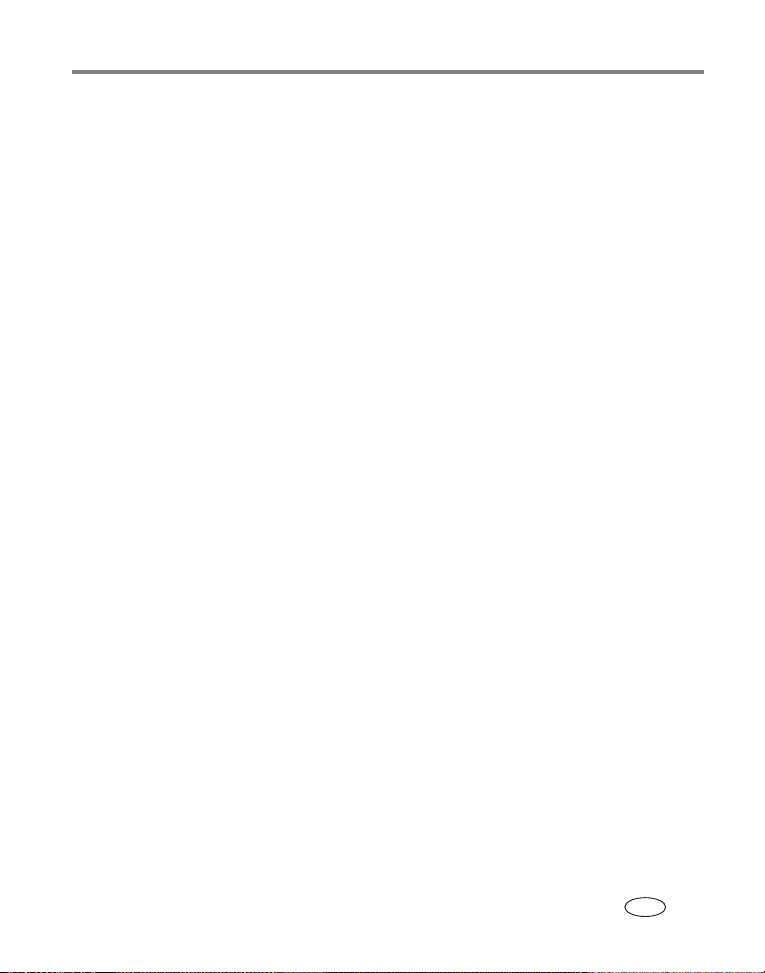
Przesyłanie i drukowanie zdjęć
Drukowanie zdjęć
Drukowanie za pomocą stacji dokująco-drukującej Kodak EasyShare
Aparat można podłączyć do stacji dokująco-drukującej Kodak EasyShare i drukować
bezpośrednio, niezależnie od tego, czy komputer jest podłączony. Te i inne akcesoria można
kupić u sprzedawcy produktów firmy Kodak lub na stronie
www.kodak.com/go/z612accessories.
Drukowanie z opcjonalnej karty pamięci SD lub MMC
■ Oznaczone zdjęcia można automatycznie wydrukować po włożeniu karty do drukarki
z gniazdem kart SD lub MMC. Aby uzyskać więcej informacji, patrz podręcznik
użytkownika drukarki.
■ Odbitki można wykonać w kioskach fotograficznych Kodak Picture Maker i Kodak Picture
Kiosk, które obsługują karty SD lub MMC. (Przed udaniem się do wybranego punktu
prosimy skontaktować się z jego obsługą. Patrz www.kodak.com/go/picturemaker).
■ Kartę można także zanieść do punktu wywoływania zdjęć, aby uzyskać profesjonalne
odbitki.
Drukowanie bezpośrednie za pomocą drukarek zgodnych ze standardem PictBridge
Aparat obsługuje technologię PictBridge, która umożliwia bezpośrednie drukowanie na
drukarkach zgodnych ze standardem PictBridge bez użycia komputera. Niezbędne
wyposażenie:
■ aparat z naładowanymi akumulatorami lub
wyposażony w opcjonalny zasilacz sieciowy
Kodak 3 V,
■ drukarka zgodna ze standardem PictBridge,
■ kabel USB (U-8).
Podłączanie aparatu do drukarki
1
Wyłącz aparat i drukarkę.
2
Opcjonalnie: Jeśli posiadasz zasilacz sieciowy Kodak 3 V (wyposażenie opcjonalne),
podłącz go do aparatu i do gniazda sieciowego.
3
Podłącz odpowiedni kabel USB do aparatu oraz drukarki. (Aby uzyskać więcej informacji,
patrz podręcznik użytkownika drukarki lub strona www.kodak.com/go/z612accessories).
www.kodak.com/go/support
PL
17
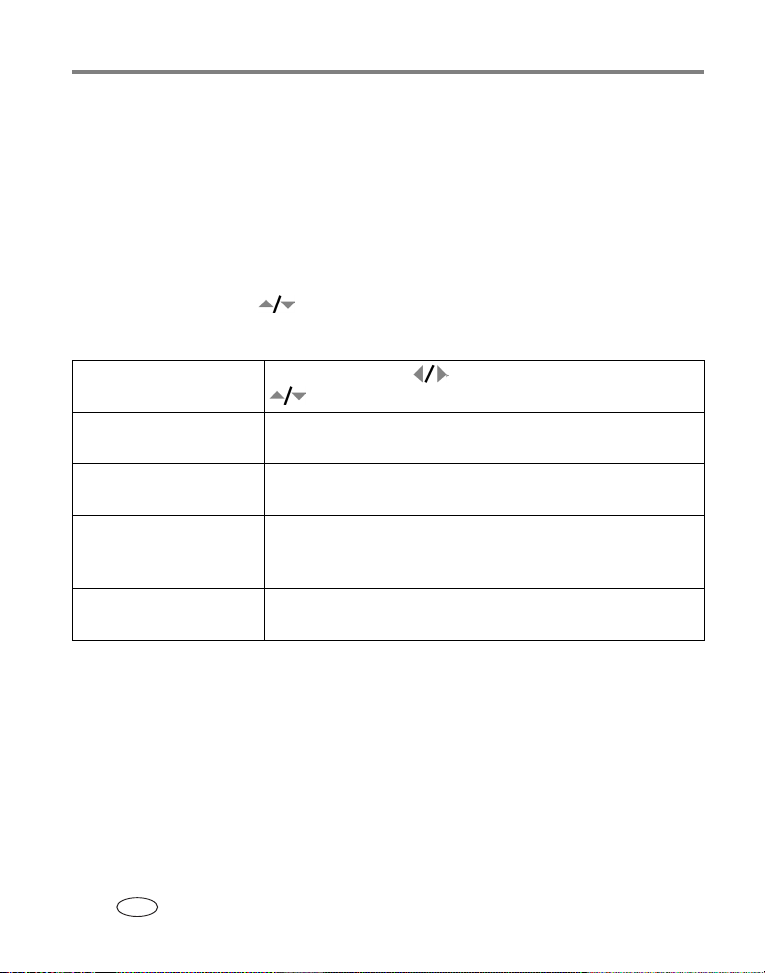
Przesyłanie i drukowanie zdjęć
Drukowanie zdjęć
UWAGA: Rozmiar odbitki zależy od możliwości drukarki.
1
Obróć pokrętło trybu do położenia Automatyczny lub Ulubione.
2
Włącz drukarkę.
Zo s tanie wyś wietlone l ogo PictB ridge, a następnie bieżące zdjęcie i menu. (W przypadku
br aku zdj ę ć zost anie wyświetlony komun i ka t). Jeśli menu aparatu się wyłączy, należy
nacisnąć dowolny przycisk, aby wyświetlić je ponownie.
3
Za pomocą przycisków wybierz opcję drukowania, a następnie naciśnij przycisk OK.
UWAGA: W czasie drukowania bezpośredniego zdjęcia nie są przesyłane i zapisywane na komputerze lub drukarce.
Bieżące zdjęcie
Oznaczone zdjęcia
Indeks
Wszystkie zdjęcia
Miejsce przechowywania
Za pomocą przycisków wybierz zdjęcie. Za pomocą przycisków
wybierz liczbę kopii.
Jeśli drukarka to umożliwia, wydrukuj zdjęcia oznaczone do
wydrukowania (patrz str. 49).
Wydrukowane zostaną miniaturki wszystkich zdjęć. Wymaga to
jednego lub więcej arkuszy papieru.
Wydrukowane zostaną wszystkie zdjęcia znajdujące się w pamięci
wewnętrznej, na karcie pamięci lub w sekcji Ulubione. Wybierz liczbę
kopii.
Umożliwia dostęp do pamięci wewnętrznej, karty pamięci lub sekcji
Ulubione aparatu.
UWAGA: W czasie drukowania bezpośredniego zdjęcia nie są trwale przesyłane i zapisywane na komputerze lub
drukarce. Aby przesłać zdjęcia do komputera, patrz str.16. W trybie Ulubione wyświetlane jest bieżące
ulubione zdjęcie.
Odłączanie aparatu od drukarki zgodnej ze standardem PictBridge
Wyłącz aparat i drukarkę.
1
2
Odłącz kabel USB od aparatu i drukarki.
18 www.kodak.com/go/support
PL
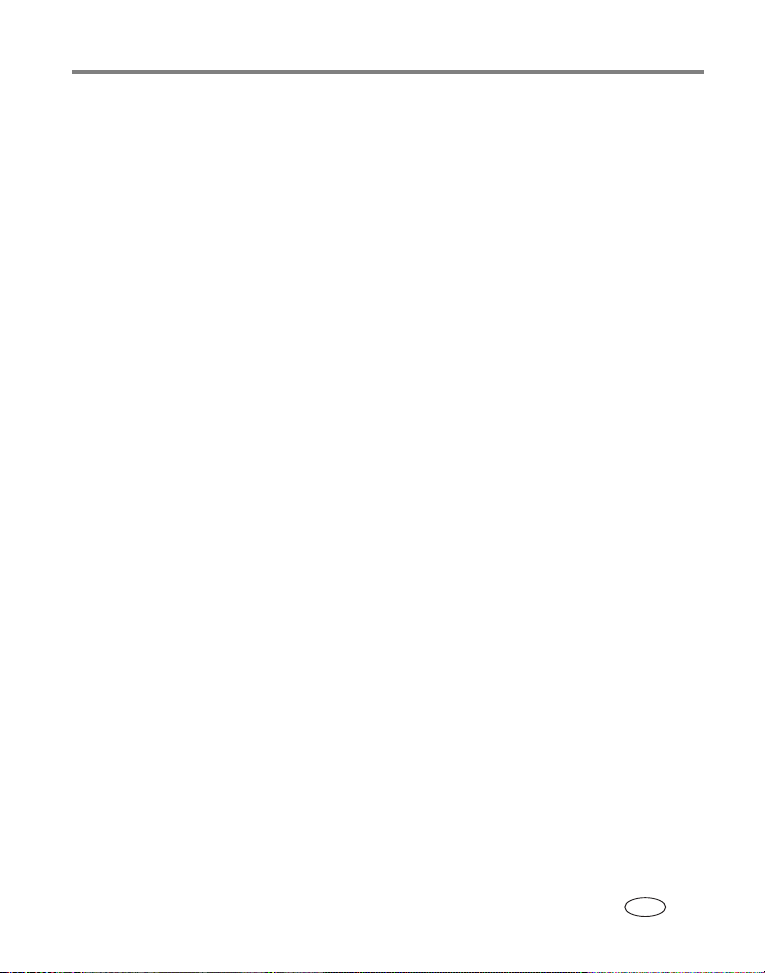
Przesyłanie i drukowanie zdjęć
Zamawianie odbitek przez Internet
Program Kodak EasyShare oferuje wiele usług drukowania przez Internet, m.in. usługę
Kodak EasyShare Gallery www.kodakgallery.com (dawniej Ofoto). Za pomocą tej usługi można
wprosty sposób:
■ przekazywać swoje zdjęcia do usługi;
■ edytować, retuszować i dodawać obramowania do zdjęć;
■ przechowywać zdjęcia oraz udostępniać je rodzinie i znajomym;
■ zamawiać wysokiej jakości odbitki, kartki okolicznościowe ze zdjęciami, ramki i albumy –
wszystko z dostawą do domu użytkownika.
Drukowanie zdjęć z komputera
Aby uzyskać więcej informacji na temat drukowania zdjęć z komputera, należy kliknąć
przycisk Help [Pomoc] w programie Kodak EasyShare.
www.kodak.com/go/support
PL
19
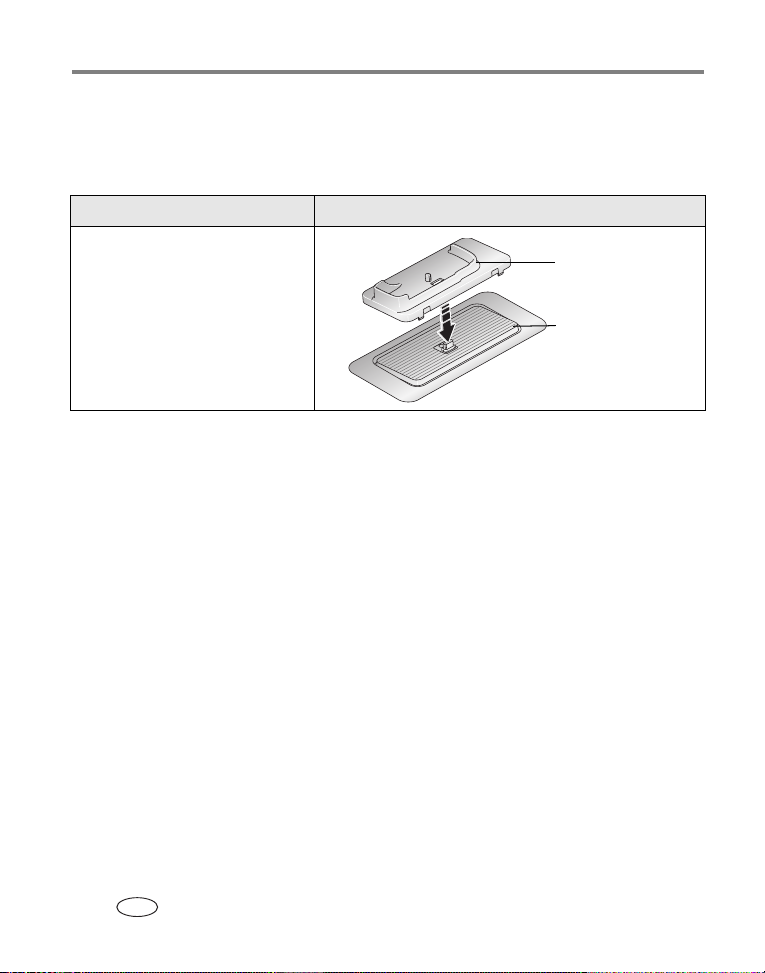
Przesyłanie i drukowanie zdjęć
Zgodność aparatu ze stacjami dokującymi
Zgodność aparatu ze stacjami dokującymi można także sprawdzić na stronie
www.kodak.com/go/dockcompatibility.
Stacja dokująca Kodak EasyShare Konfiguracja dokowania
■ Stacje dokująco-drukujące oraz
stacje dokujące do aparatów
zserii 3
■ Drukarka fotograficzna 500
Stacje dokujące aparatów, stacje dokująco-drukujące oraz inne akcesoria można kupić
u sprzedawców produktów firmy Kodak lub na stronie internetowej
www.kodak.com/go/z612accessories.
Niestandardowa
wkładka na aparat
fotograficzny
Stacja dokująca
20 www.kodak.com/go/support
PL
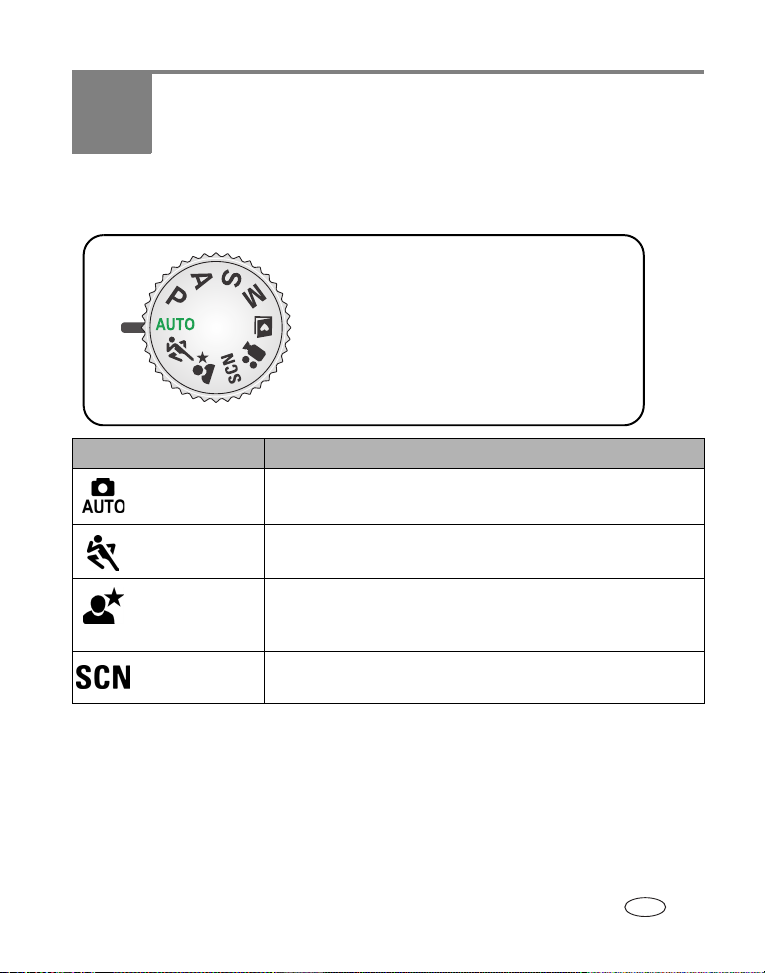
4
Zaawansowana obsługa aparatu
Tryby fotografowania
Dostępne tryby fotografowania
pozwalają na wybranie takiego, który
najlepiej odpowiada fotografowanemu
obiektowi i jego otoczeniu.
Opcja trybu Zastosowanie
Automatyczny
Podstawowy tryb pracy – oferuje znakomite połączenie jakości oraz
łatwości wykonywania zdjęć.
Sport
Nocny portret
Programy
tematyczne
www.kodak.com/go/support 21
Służy do fotografowania obiektów w ruchu. Duża szybkość migawki.
Pozwala zredukować efekt czerwonych oczu u osób fotografowanych
w nocy lub w warunkach słabego oświetlenia. Należy użyć statywu lub
umieścić aparat na płaskiej, stabilnej powierzchni.
Tryb ułatwiający fotografowanie w specjalnych warunkach
(patrz str.23).
PL
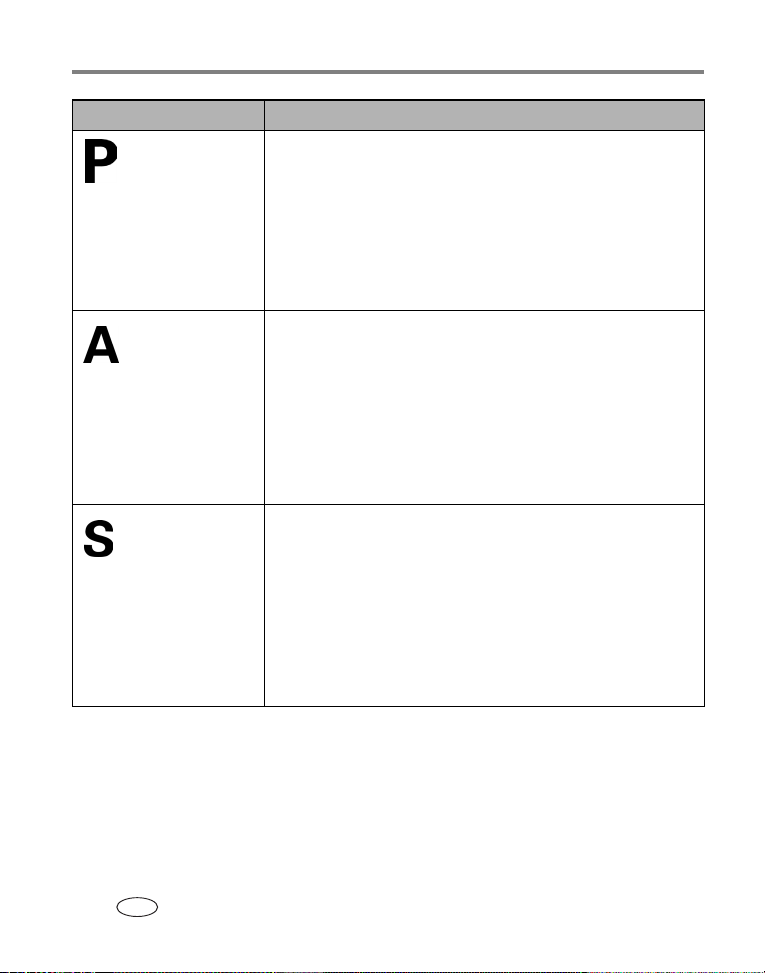
Zaawansowana obsługa aparatu
Opcja trybu Zastosowanie
Program
Pozwala kontrolować kompensację ekspozycji i lampy błyskowej
(tj. ilość światła docierającą do aparatu) oraz czułość ISO. Aparat
automatycznie ustawia szybkość migawki i przesłonę (liczba przesłony
f) na podstawie oświetlenia planu. Tryb Program łączy łatwość
korzystania z automatycznej obsługi z pełnym dostępem do wszystkich
opcji menu. Pokrętło Jog dial umożliwia wybór i dostosowanie ustawień
(patrz str.32). Dostęp do pozostałych ustawień jest możliwy po
naciśnięciu przycisku menu.
Preselekcja
przesłony
Pozwala kontrolować przesłonę, kompensację ekspozycji,
kompensację lampy błyskowej oraz czułość ISO. Tryb preselekcji
przesłony służy przede wszystkim do kontrolowania głębi ostrości
(przedziału ostrości).
UWAGA: Użycie zoomu optycznego może wpłynąć na ustawienie przesłony.
Pokrętło Jog dial umożliwia wybór i dostosowanie ustawień
(patrz str. 32). Dostęp do pozostałych ustawień jest możliwy po
naciśnięciu przycisku menu.
Preselekcja
migawki
Pozwala kontrolować czas otwarcia migawki, kompensację ekspozycji,
kompensację lampy błyskowej oraz czułość ISO. Aparat automatycznie
ustawia taką przesłonę, aby uzyskać właściwą ekspozycję. Tryb
preselekcji migawki służy przede wszystkim temu, aby obiekty w ruchu
nie pojawiały się na zdjęciach rozmazane. Przy długim czasie otwarcia
migawki najlepiej jest ustawiać aparat na statywie, aby był nieruchomy.
Pokrętło Jog dial umożliwia wybór i dostosowanie ustawień
(patrz str.32). Dostęp do pozostałych ustawień jest możliwy po
naciśnięciu przycisku menu.
22 www.kodak.com/go/support
PL
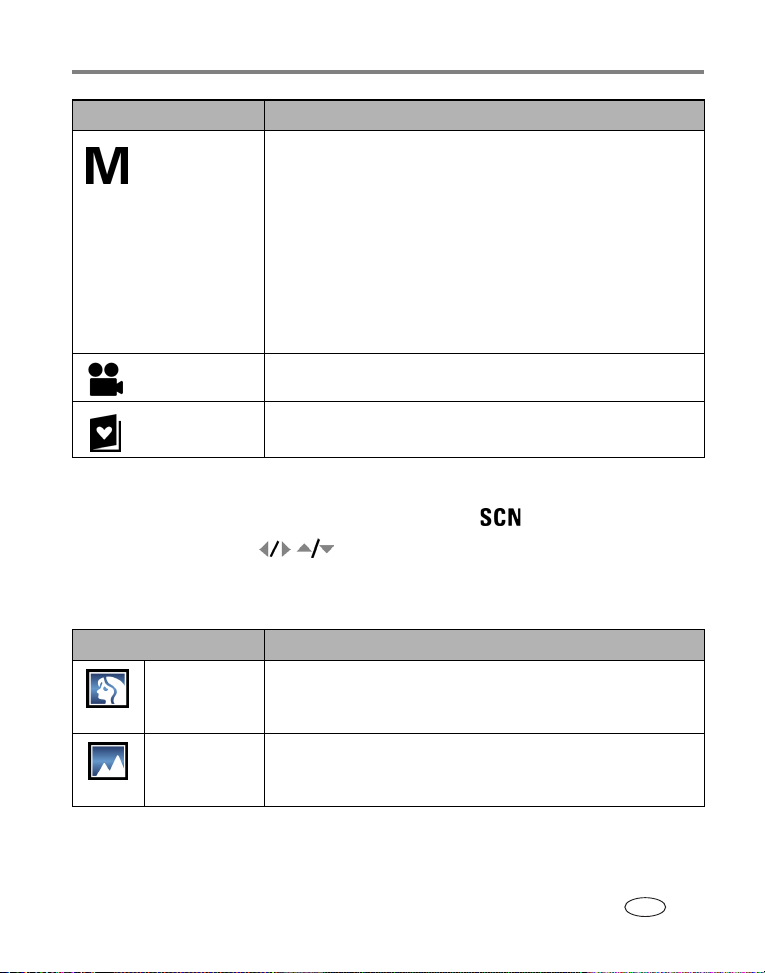
Opcja trybu Zastosowanie
Ręczny
Film
Pole do popisu dla pomysłowości; możliwość kontrolowania wszystkich
ustawień. Fotografujący ma możliwość ustawienia przesłony, czasu
otwarcia migawki, kompensacji lampy błyskowej oraz czułości ISO.
Kompensacja ekspozycji, pełniąc funkcję pomiaru warunków
ekspozycji, sugeruje właściwą kombinację przesłony i czasu otwarcia
migawki, aby uzyskać akceptowalną ekspozycję. Przy długim czasie
otwarcia migawki najlepiej jest ustawiać aparat na statywie, aby był
nieruchomy. Pokrętło Jog dial umożliwia wybór i dostosowanie
ustawień (patrz str. 32). Dostęp do pozostałych ustawień jest możliwy
po naciśnięciu przycisku menu.
Nagrywanie filmu wideo z dźwiękiem (patrz str.5).
Zaawansowana obsługa aparatu
Ulubione
Przeglądanie ulubionych (patrz str.49).
Programy tematyczne
1
Obróć pokrętło trybu w położenie Programy tematyczne .
2
Za pomocą przycisków wybierz odpowiedni program tematyczny.
UWAGA: Jeśli tekst pomocy wyłączy się, naciśnij przycisk OK.
3
Naciśnij przycisk OK, aby zakończyć proces wyboru.
Program tematyczny Zastosowanie
Autoportret
Krajobraz
www.kodak.com/go/support
Służy do wykonywania zdjęć portretowych osób. Aby zmniejszyć głębię
ostrości i rozmyć odwracające uwagę tło, należy ustawić obiektyw
w położeniu teleobiektywu.
Fotografowanie odległych obiektów. Lampa błyskowa nie zadziała,
chyba że zostanie włączona ręcznie. W trybie Krajobraz znaczniki
obszaru automatycznego ustawiania ostrości (str. 8) nie są dostępne.
PL
23

Zaawansowana obsługa aparatu
Program tematyczny Zastosowanie
Nocny krajobraz
Autoportret
Kwiat
Zachód słońca
Cień
Światło świec
Służy do wykonywania zdjęć dalekich planów nocą. Lampa błyskowa
nie działa. Należy użyć statywu lub umieścić aparat na płaskiej, stabilnej
powierzchni.
Umożliwia wykonanie zbliżenia własnej osoby. Zapewnia właściwą
ostrość i minimalizuje efekt czerwonych oczu.
Makrofotografie kwiatów lub innych małych przedmiotów w jasnym
świetle. Ostrość jest ustawiona na Makro AF (str. 26).
Pozwala odwzorować głębokie barwy występujące podczas zachodu
słońca.
Służy do fotografowania obiektów znajdujących się w cieniu lub
oświetlonych od tyłu.
Ułatwia fotografowanie obiektów oświetlonych światłem świec.
Dyskrecja/
muzeum
Tekst
Fotografowanie podczas uroczystości wymagających zachowania
ciszy, np. ślub lub wykład. Lampa błyskowa i dźwięk są wyłączone.
Ułatwia fotografowanie dokumentów. Ostrość jest ustawiona na
Makro AF (str. 26).
Plaża
Śnieg
Fajerwerki
Służy do fotografowania dobrze oświetlonych widoków letnich.
Służy do wykonywania zdjęć dobrze oświetlonych widoków zimowych.
Lampa błyskowa nie działa. Należy użyć statywu lub umieścić aparat na
płaskiej, stabilnej powierzchni.
Dzieci
Służy do wykonywania zdjęć bawiących się dzieci przy dobrym
oświetleniu.
24 www.kodak.com/go/support
PL

Zaawansowana obsługa aparatu
Zmiana ustawień lampy błyskowej
Naciskaj przycisk lampy błyskowej, aby
przełączać się pomiędzy trybami i wybrać
żądane ustawienie.
Aktywna ikona jest wyświetlana na ekranie
EVF/LCD.
UWAGA: Ustawienia lampy błyskowej ustalone są wstępnie dla każdego trybu fotografowania. Niektóre ustawienia
lampy błyskowej mogą być niedostępne we wszystkich trybach fotografowania lub programach
tematycznych. Po wybraniu trybu Automatyczny lub Redukcja efektu czerwonych oczu pozostaje on
w niektórych trybach fotografowania domyślny, aż do czasu gdy nie zostanie zmieniony.
Tryby lampy błyskowej Sposób działania lampy błyskowej
Automatyczny
Błysk wyzwalany jest automatycznie, gdy wymagają tego warunki
oświetlenia.
Doświetlenie
Redukcja
efektu
czerwonych
oczu
Wył.
Błysk wyzwalany jest za każdym razem podczas wykonywania zdjęcia,
niezależnie od warunków oświetlenia. Przydaje się, gdy obiekt znajduje
się w cieniu lub jest oświetlony od tyłu (światło znajduje się za obiektem).
Przy słabym świetle należy trzymać aparat w stabilnym położeniu lub
umieścić go na statywie.
Lampa zadziała dwa razy – raz, aby przystosować oczy fotografowanej
osoby do błysku lampy, a drugi raz podczas wykonywania zdjęcia.
Nigdy.
www.kodak.com/go/support
PL
25

Zaawansowana obsługa aparatu
Ikona działania lampy błyskowej
Miganie ikony oznacza, że lampa błyskowa ładuje się.
Zdjęcie można wykonać, gdy ikona przestanie migać.
Korzystanie z przycisku trybu ostrości
Ustawianie ostrości podczas fotografowania w trybie makro lub bardzo oddalonych obiektów.
Niektóre ustawienia mogą być niedostępne w pewnych trybach.
Naciskaj przycisk trybu ostrości, aby
przełączać się pomiędzy trybami i wybrać
żądane ustawienie.
Aktywna ikona jest wyświetlana na ekranie
EVF/LCD we wszystkich trybach oprócz
domyślnego.
Tryb ustawiania ostrości Opis
Normalny AF
(domyślnie)
Uniwersalne ustawienie ostrości do wykonywania zdjęć
w standardowych warunkach:
0,5 m do nieskończoności przy ustawieniu obiektywu w położeniu
szerokokątnym
1,2 m do nieskończoności przy ustawieniu obiektywu w położeniu
teleobiektywu
26 www.kodak.com/go/support
PL

Tryb ustawiania ostrości Opis
Makro AF
Ostrość i detale w przypadku fotografowania obiektów z niewielkiej
odległości. W miarę możliwości należy wykorzystywać oświetlenie
otoczenia, a nie lampę błyskową. Odległość ustawiania ostrości w trybie
makro:
tryb makro przy ustawieniu obiektywu w położeniu szerokokątnym:
12–60 cm
tryb makro przy ustawieniu obiektywu w położeniu teleobiektywu:
0,6–1,3 m
Nieskończoność AFFotografowanie odległych obiektów. Znaczniki kadrowania do
automatycznego ustawiania ostrości są niedostępne w tym trybie.
Zaawansowana obsługa aparatu
Ręczny
Ostrość jest ustawiona w obszarze centralnym. Podczas regulacji
ostrości za pomocą joysticka widoczny jest powiększony obraz.
Rysunek pokazuje przybliżoną wartość ostrości.
www.kodak.com/go/support
PL
27

Zaawansowana obsługa aparatu
Korzystanie z samowyzwalacza, serii zdjęć i korekcji ekspozycji
Niektóre ustawienia mogą być niedostępne w pewnych trybach.
Naciskaj przycisk trybu migawki, aby
przełączać się pomiędzy trybami i wybrać
żądane ustawienie.
Aktywna ikona jest wyświetlana na ekranie
EVF/LCD we wszystkich trybach oprócz
domyślnego.
Tryb migawki Opis
Pojedynczy
(domyślnie)
Samowyzwalacz
(opóźnienie
10 sekund)
Samowyzwalacz
(opóźnienie
2 sekundy)
Samowyzwalacz
(2 zdjęcia)
Pierwsza seria
Lampa błyskowa
jest wyłączona.
Aparat rejestruje jedno zdjęcie.
Umożliwia ustawienie się w polu widzenia aparatu. Umieść aparat na
statywie lub na płaskiej powierzchni.
Umożliwia wykonanie stabilnego zdjęcia ze statywu przy użyciu
automatycznego zwolnienia migawki.
Rejestrowane są dwa zdjęcia (jedno zdjęcie zostaje wykonane
z opóźnieniem 10 sekund, a drugie z opóźnieniem 18 sekund).
Aparat wykonuje maksymalnie 8 zdjęć (2 na sekundę) przy naciśniętym
przycisku migawki. Zapisywanych jest 8 pierwszych zdjęć. (Umożliwia
uchwycenie przewidzianego zdarzenia, np. osoby zamierzającej się
kijem golfowym).
28 www.kodak.com/go/support
PL

Zaawansowana obsługa aparatu
Ostatnia seria
Lampa błyskowa
jest wyłączona.
Korekcja
ekspozycji 3
Lampa błyskowa
jest wyłączona.
1
Naciskaj przycisk trybu migawki do czasu wybrania żądanego trybu, str. 28.
2
Naciśnij przycisk migawki
3
W przypadku wszystkich ustawień, poza trybem serii zdjęć, naciśnij przycisk migawki
i zwolnij go, aby zrobić zdjęcie.
końca
W przypadku ustawienia Seria zdjęć naciśnij przycisk migawki
Aparat wykonuje maksymalnie 30 zdjęć (2 na sekundę przez
maksymalnie 15 sekund) przy wciśniętym przycisku migawki. Po
zwolnieniu przycisku migawki zapisywanych jest tylko 8 ostatnich zdjęć.
(Umożliwia uchwycenie zdarzenia, którego dokładny czas trudno jest
przewidzieć, np. dziecka zdmuchującego świeczki na torcie
urodzinowym).
Aparat wykonuje 3 zdjęcia różniące się wartością ekspozycji o 1/3,
2/3 lub 1 EV. Pozwala wybrać najlepszy poziom ekspozycji w danych
warunkach na podstawie oceny trzech zdjęć.
do połowy
, aby ustawić ekspozycję (AE) i ostrość (AF).
do
do końca i przytrzymaj go
Aparat przestaje wykonywać zdjęcia po zwolnieniu przycisku migawki, po wykonaniu
wszystkich zdjęć lub gdy zabraknie miejsca w pamięci.
UWAGA: Aby anulować działanie samowyzwalacza, ponownie naciśnij przycisk migawki. (Ustawienie pozostanie
aktywne).
UWAGA: W trybie szybkiego podglądu można usunąć całą serię zdjęć. Usuwanie tylko wybranych zdjęć umożliwia
tryb przeglądania (patrz str.14).
.
www.kodak.com/go/support
PL
29

Zaawansowana obsługa aparatu
Korzystanie z histogramu do wyświetlania jasności zdjęcia
Za pomocą histogramu w trybie fotografowania lub przeglądania można ocenić rozłożenie
światła przed lub po wykonaniu zdjęcia. Jeśli wartość szczytowa jest po prawej stronie
wykresu, oznacza to, że obiekt jest jasny, jeśli wartość szczytowa jest po lewej stronie – obiekt
jest ciemny. Optymalna ekspozycja zostaje osiągnięta, gdy maksymalny punkt histogramu
znajduje się na środku wykresu. Opcja dostępna tylko w trybach PASM.
Do włączania i wyłączania
histogramu służy przycisk
info rmac ji.
Wykres histogramu
UWAGA: Jeśli fotografowane ujęcie jest zbyt ciemne lub zbyt jasne, można dostosować kompensację ekspozycji
przed wykonaniem zdjęcia. Lampa błyskowa może wpłynąć na ilość światła i cieni na zdjęciu.
Korzystanie z kompensacji ekspozycji w połączeniu z korekcją ekspozycji
W trybach PASM można stosować funkcję kompensacji ekspozycji w połączeniu z funkcją
korekcji ekspozycji.
Jeśli kompensacja
ekspozycji jest ustawiona na
0,0
+1,0 +0,7; +1,0; +1,3
–1,0 –1,3, –1,0, –0,7
30 www.kodak.com/go/support
PL
A przedział korekty ekspozycji jest
ustawiony na
domyślnie +/–0,3
To wykonywane są zdjęcia
zekspozycją
–0,3; 0,0; +0,3

Zaawansowana obsługa aparatu
Tryby PASM
Ustawienia zmieniane w trybach P, A, S lub M dotyczą tylko zdjęć wykonywanych w tych
trybach.
Jeśli na przykład w trybie P, A, S lub M zostanie zmienione ustawienie Tryb koloru na Sepia,
w trybach Automatyczny i Programy tematyczne zostanie zachowane domyślne ustawienie
koloru.
UWAGA: Ustawienia, w tym ustawienie lampy błyskowej, są zachowywane w trybach P, A, S i M, nawet jeśli zostanie
zmieniony tryb lub aparat zostanie wyłączony. Użyj funkcji Przywróć ustawienia aparatu (patrz tabela
na str.38), aby przywrócić domyślne ustawienia trybów P, A, S, i M.
Przesłona — (inne nazwy: przysłona, liczba f) określa
średnicę otworu obiektywu. Od tej wielkości zależy głębia
ostrości. Mniejsza liczba przesłony f – na przykład f/2,8 –
oznacza większy otwór obiektywu. Większa liczba
przesłony f – na przykład f/8 – oznacza mniejszy otwór
obiektywu. Większa liczba przesłony f utrzymuje ostrość
Przesłona
Czas otwarcia
migawki
Kompensacja
ekspozycji
Kompensacja
lampy błyskowej
Czułość ISO
Czas otwarcia migawki —
czasem otwarcia migawki ostrzega ikona z drżącą ręką . (Należy wtedy użyć statywu).
Kompensacja ekspozycji —
co 1/3); funkcja użyteczna w przypadku fotografowania pod światło i w niestandardowych
warunkach. Jeśli zdjęcie jest zbyt jasne należy zmniejszyć to ustawienie; jeśli jest zbyt
–
ciemne
zwiększyć je.
Kompensacja lampy błyskowej —
co 1/2). Obiekt musi znajdować się w zasięgu lampy błyskowej. Ustawienie niedostępne,
jeśli lampa błyskowa jest wyłączona.
głównego obiektu, co jest przydatne przy wykonywaniu
ujęć krajobrazu lub zdjęć przy dobrym oświetleniu.
Mniejsza liczba przesłony f jest przydatna przy
wykonywaniu portretów oraz zdjęć przy słabym
oświetleniu. Na najwyższe i najniższe ustawienia przesłony
może wpływać zoom optyczny.
określa, jak długo migawka pozostaje otwarta. Przed długim
umożliwia ręczne ustawienie ekspozycji (± 2,0 z krokiem
określa jasność lampy błyskowej (±1,0 z krokiem
www.kodak.com/go/support
PL
31

Zaawansowana obsługa aparatu
Czułość ISO —
określa czułość czujnika aparatu (80, 100, 200, 400, 800). Wyższe
ustawienia są bardziej czułe na światło, ale jednocześnie mogą powodować powstawanie
„szumów” na zdjęciu. Z czułości ISO 800 można korzystać tylko przy ustawieniu rozmiaru
zdjęcia 1,1 MP.
Zmiana ustawień w trybach PASM
Tryby PASM służą do ustawiania przesłony (liczby f), czasu otwarcia migawki, kompensacji
ekspozycji i lampy błyskowej oraz czułości ISO. Dostęp do pozostałych ustawień jest możliwy
po naciśnięciu przycisku menu.
Pokrętło Jog dial
Opcje w trybach PASM
Biały – można wybrać
Szary – nie można wybrać
Żółty – można zmienić
Czerwony – nie zalecane
1
Obróć pokrętło trybu do położenia P, A, S lub M.
Wyświetlane są tylko ustawienia trybu.
UWAGA: Ustawienia dla poszczególnych trybów mogą być inne.
2
Użyj pokrętła Jog dial:
■ Obróć, aby przechodzić między dostępnymi ustawieniami.
■ Naciśnij, aby otworzyć ustawienie.
■ Obróć, aby zmienić ustawienie.
■ Naciśnij, aby zapisać ustawienie.
3
Dostęp do pozostałych ustawień jest możliwy po naciśnięciu przycisku menu.
4
Wykonaj zdjęcie.
32 www.kodak.com/go/support
PL

Zaawansowana obsługa aparatu
Zmiana ustawień fotografowania
Aby maksymalnie wykorzystać możliwości aparatu, można zmienić jego ustawienia:
1
Naciśnij przycisk menu. (Niektóre ustawienia są niedostępne w pewnych trybach).
2
Za pomocą przycisków podświetl ustawienie, które chcesz zmienić, a następnie
naciśnij przycisk OK.
3
Wybierz opcję, a następnie naciśnij przycisk OK.
4
Naciśnij przycisk menu, aby wyjść z menu.
Ustawienie Ikona Opcje
Rozmiar zdjęcia
Pozwala wybrać poziom
kompresji.
Ustawienie to obowiązuje,
dopóki nie zostanie zmienione.
Kompresja
Pozwala wybrać poziom
kompresji.
Ustawienie to obowiązuje,
dopóki nie zostanie zmienione.
6,0 MP (domyślnie) —
w formacie do 50 cm x 75 cm; zdjęcia posiadają
najwyższą rozdzielczość i największy rozmiar pliku.
5,3 MP (3:2) —
w formacie 10 cm x 15 cm bez przycinania. Można także
stosować do drukowania w formacie do 50 cm x 75 cm.
4,0 MP —
28 cm x 36 cm; zdjęcia posiadają średnią rozdzielczość
i mniejszy rozmiar pliku.
3,1 MP —
zdjęcia posiadają średnią rozdzielczość i mniejszy rozmiar
pliku.
1,1 MP —
10 cm x 15 cm, a także wysyłania pocztą e-mail,
publikowania w Internecie, oglądania na monitorze lub
w celu zaoszczędzenia miejsca.
Niska —
Standardowa (domyślnie) —
standardowej jakości.
Podstawowa —
zdjęć.
Patrz Informacje o pojemności pamięci na str. 67.
do drukowania odbitek w formacie do
do drukowania w formacie do 20 cm x 25 cm;
do drukowania odbitek w formacie
wykonywane są zdjęcia wyższej jakości.
do drukowania odbitek
idealne do drukowania odbitek
wykonywane są zdjęcia
umożliwia zapisanie większej liczby
www.kodak.com/go/support
PL
33

Zaawansowana obsługa aparatu
Ustawienie Ikona Opcje
Rozmiar filmu
Pozwala wybrać rozdzielczość
filmu wideo.
Ustawienie to obowiązuje,
dopóki nie zostanie zmienione.
Długość filmu
Umożliwia określenie długości
nagrywania filmów.
Ustawienie to obowiązuje,
dopóki nie obróci się pokrętła
trybu lub nie wyłączy aparatu.
Balans bieli
Pozwala określić warunki
oświetleniowe, aby uzyskać
wierniejsze oddanie kolorów.
Opcja dostępna tylko w trybach
PASM.
640 x 480 (domyślnie) —
i większy rozmiar pliku; filmy są rejestrowane
w rozdzielczości 640 x 480 pikseli (VGA).
320 x 240 —
pliku; filmy są rejestrowane w rozdzielczości
320 x 240 pikseli (QVGA).
Nieograniczona (domyślnie)
5 sekund
15 sekund
30 sekund
UWAGA: Maksymalny czas nagrywania dla ustawienia
Automatyczny (domyślnie) —
ustawienie balansu bieli. Idealnie nadaje się do
wykonywania standardowych zdjęć.
Światło dzienne —
naturalnym oświetleniu.
Żarówka —
poświatę żarówek domowych. Idealnie nadaje się do
wykonywania zdjęć bez lampy błyskowej przy oświetleniu
żarówkami wolframowymi lub halogenowymi.
Świetlówka —
światła fluoroscencyjnego (świetlówek). Idealnie nadaje
się do wykonywania zdjęć bez lampy błyskowej przy
świetle fluorescencyjnym.
Otwarty cień —
w naturalnym oświetleniu.
wyższa rozdzielczość
niższa rozdzielczość i mniejszy rozmiar
Nieograniczona wynosi 80 minut.
zapewnia automatyczne
do zdjęć wykonywanych przy
pozwala skorygować pomarańczową
zdjęcia z korektą zielonej poświaty źródeł
pozwala wykonać zdjęcia w cieniu
34 www.kodak.com/go/support
PL

Ustawienie Ikona Opcje
Krok korekcji ekspozycji
Ustawienie to obowiązuje,
dopóki nie zostanie zmienione
+/– 0,3 (domyślnie)
+/– 0,7
+/– 1,0
lub nie zostaną wykonane
zdjęcia.
Opcja dostępna tylko w trybach
Patrz str.28.
PASM.
Pomiar ekspozycji
Pomiar natężenia oświetlenia
wybranych obszarów kadru.
Opcja dostępna tylko w trybach
PASM.
Matrycowy (domyślnie) —
całego obrazu w celu zapewnienia optymalnej ekspozycji
zdjęcia. Idealnie nadaje się do wykonywania
standardowych zdjęć.
Centralnie ważony —
obiektu znajdującego się w centrum kadru. Idealnie
nadaje się do fotografowania obiektów oświetlonych z tyłu.
Punktowy —
koncentruje się na mniejszym obszarze obiektu w centrum
kadru. W przypadku wybrania opcji ustawiania ostrości
Strefa do wyboru punkt ustawiania ekspozycji podąża za
obszarem ustawiania ostrości. Ustawienie idealne w
sytuacji, w której potrzeba dokładnego naświetlenia
konkretnego obszaru zdjęcia.
Zaawansowana obsługa aparatu
pomiar warunków oświetlenia
pomiar warunków oświetlenia
podobny do centralnie ważonego, ale pomiar
www.kodak.com/go/support
PL
35

Zaawansowana obsługa aparatu
Ustawienie Ikona Opcje
Strefa AF
Pozwala wybrać większy lub
mniejszy obszar ustawiania
ostrości.
Opcja dostępna tylko w trybach
PASM.
Wielostrefowy (domyślnie) —
uzyskania równomiernej ostrości zdjęcia. Idealnie nadaje
się do wykonywania standardowych zdjęć.
Centralny —
kadru. Ustawienie idealne w sytuacji, gdy trzeba ustawić
ostrość na konkretny obszar kadru.
Strefa do wyboru —
ustawiania ostrości do wybranego obszaru ustawiania
ostrości.
UWAGA: W trybie Krajobraz ustawienie obszaru ustawiania
Tryb AF
Pozwala wybrać opcje
automatycznego ustawiania
ostrości.
Ustawienie to obowiązuje,
dopóki nie zostanie zmienione.
Tryb koloru
Umożliwia wybór odcieni
kolorów.
Ustawienie to obowiązuje,
dopóki nie obróci się pokrętła
trybu lub nie wyłączy aparatu.
Opcja niedostępna w trybie
Film.
Ciągły AF (domyślnie) —
zdjęcia. Nie ma potrzeby ustawiania ostrości poprzez
naciśnięcie przycisku migawki do połowy. Ten tryb pracy
powoduje największe zużycie akumulatora.
Jednorazowy AF —
aparat. Ostrość jest ustawiana tylko po naciśnięciu
przycisku migawki do połowy. Ten tryb pracy powoduje
mniejsze zużycie akumulatora.
Wysokie nasycenie
Naturalne nasycenie (domyślnie)
Niskie nasycenie
Czarno-biały
Sepia —
wyglądzie.
UWAGA: Oprogramowanie EasyShare pozwala także na zmianę
ocena obszarów w celu
ocena niewielkiego obszaru w centrum
za pomocą przycisków
/ można przesunąć znaczniki obszaru
ostrości zmienia się na wartość Wielostrefowy w celu
uzyskania najlepszej jakości obrazu.
aparat stale reguluje ostrość
zmniejsza hałas powodowany przez
zdjęcia o czerwonawo-brązowym, starodawnym
zdjęć kolorowych na czarno-białe lub w odcieniu sepii.
36 www.kodak.com/go/support
PL

Ustawienie Ikona Opcje
Ostrość
Odpowiada za ostrość zdjęcia.
Ustawienie to obowiązuje,
Wysoka
Normalna (domyślnie)
Niska
dopóki nie zostanie zmienione.
Opcja dostępna tylko w trybach
PASM.
Ustaw Album
(zdjęcia, film)
Pozwala wybrać nazwy
albumów.
Ustawienie to obowiązuje,
dopóki nie zostanie zmienione.
Można zastosować różne opcje
Wł.
Wył. (domyślnie)
Służy do określenia nazw albumów przed wykonaniem
zdjęć lub nagraniem filmów wideo. Każde następnie
wykonane zdjęcie lub nagrany film zostanie oznaczony
nazwą odpowiedniego albumu. Patrz str. 47.
ustawienia nazwy albumów.
Miejsce przechowywania
Wybór miejsca
przechowywania zdjęć i filmów
wideo.
Ustawienie to obowiązuje,
Automatyczne (domyślnie) —
się karta, aparat korzysta z karty, jeśli nie, zdjęcia i filmy są
zapisywane w pamięci wewnętrznej.
Pamięć wewnętrzna —
w pamięci wewnętrznej, nawet jeśli zainstalowano kartę.
dopóki nie zostanie zmienione.
Ustawienia
Patrz Dostosowywanie ustawień aparatu (str. 38).
Pozwala wybrać dodatkowe
ustawienia.
Zaawansowana obsługa aparatu
jeśli w aparacie znajduje
obrazy są zawsze zapisywane
www.kodak.com/go/support
PL
37

Zaawansowana obsługa aparatu
Dostosowywanie ustawień aparatu
Menu Ustawienia pozwala na dostosowanie ustawień aparatu.
1
W dowolnym trybie naciśnij przycisk menu.
2
Za pomocą przycisków podświetl opcję Ustawienia , a następnie naciśnij
przycisk OK.
3
Za pomocą przycisków podświetl ustawienie, które chcesz zmienić, a następnie
naciśnij przycisk OK.
4
Wybierz opcję, a następnie naciśnij przycisk OK.
5
Naciśnij przycisk menu, aby wyjść z menu.
Ustawienie Ikona Opcje
Powrót
Powrót do poprzedniego menu.
Jasność wyświetlacza
Regulacja jasności ekranu LCD.
Siatka kadrowania
Siatka kadrowania służy do
komponowania ujęcia. Dzieli ona
wyświetlacz LCD na trzy części –
pionowo i poziomo. Jest to
przydatne na przykład podczas
ustalania proporcji ziemi, wody
i nieba na zdjęciu.
Stabilizator obrazu
Funkcja optycznej stabilizacji
obrazu minimalizuje skutki
poruszania aparatem. Dzięki
temu zdjęcia i filmy wideo są
ostre i wyraźne.
38 www.kodak.com/go/support
PL
Normalna (domyślnie)
Wysoka
Wł.
Wył. (domyślnie)
Ciągły (domyślnie) —
czas włączona.
Pojedynczy —
uaktywniana z chwilą naciśnięcia przycisku migawki do
połowy.
Wył. —
funkcja wyłączona.
funkcja stabilizacji obrazu cały
funkcja stabilizacji obrazu jest

Ustawienie Ikona Opcje
Datownik
Nanoszenie daty na zdjęcia.
Można wybrać opcję nanoszenia daty albo wyłączyć tę
funkcję. (Domyślnie jest wyłączona).
Zaawansowana obsługa aparatu
Szybki podgląd
Zmienia domyślne ustawienie
trybu Szybki podgląd na
włączony lub wyłączony
(patrz str. 7).
Zoom cyfrowy
Umożliwia określenie sposób
użycia zoomu cyfrowego.
Czujnik kierunku
Umożliwia ustawianie
wyświetlanych obrazów we
właściwej orientacji.
Dźwięki aparatu
Umożliwia wybranie schematu
ogólnego lub pojedynczych
dźwięków.
Poziom głośności
Pozwala wyłączyć wszystkie
dźwięki lub wybrać poziom
głośności.
Wł. (domyślnie)
Wył.
Ciągły —
nie ma przerwy przy przechodzeniu z zoomu
optycznego do zoomu cyfrowego.
Pauza —
po osiągnięciu zoomu optycznego 12x przycisk
zoomu należy zwolnić, a następnie nacisnąć ponownie,
aby rozpocząć korzystanie z zoomu cyfrowego.
Brak (domyślnie) —
zoom cyfrowy jest wyłączony.
Wł. (domyślnie)
Wył.
Przy przesyłaniu —
wyłącza czujnik kierunku
wyświetlacza aparatu. Po przesłaniu zdjęcia do
komputera, zostaje ono obrócone we właściwym
kierunku.
Temat (domyślnie) —
ogólny.
Włączenie zasilania
Blokada ostrości
Migawka
Samowyzwalacz
Błąd
Wył.
Niski (domyślnie)
Średni
Wysoki
www.kodak.com/go/support
PL
39

Zaawansowana obsługa aparatu
Ustawienie Ikona Opcje
Data i czas
Patrz str.4.
Automatyczne wyłączenie
1, 3 (domyślnie), 5
lub 10 minut
Określa, po jakim czasie aparat
ma się wyłączać.
Wyjście wideo
Wybór ustawienia regionalnego,
które umożliwia podłączenie
NTSC (domyślnie) —
system używany w Ameryce
Północnej i Japonii.
PAL —
system używany w Europie i Chinach.
aparatu do telewizora lub innego
urządzenia zewnętrznego.
Wyświetlanie daty filmu
Wyświetla datę i czas na
początku odtwarzania filmu
Wł. (domyślnie) —
formatów daty.
Wył.
umożliwia wybór jednego z trzech
wideo.
Opis trybu
Podczas uruchamiania aparatu
Wł. (domyślnie)
Wył.
lub zmiany trybu wyświetla opis
trybu.
Ostrzeżenie o gorszej jakości Pauza (domyślnie) —
gdy niebieski suwak na wskaźniku
zoomu zatrzyma się w czasie używania zoomu cyfrowego,
przycisk zoomu należy zwolnić, a następnie ponownie
nacisnąć. Suwak zmienia kolor na czerwony, gdy nie
będzie można osiągnąć akceptowalnej jakości wydruku
w formacie 10 cm x 15 cm.
Brak —
zoom cyfrowy jest wyłączony.
Język
Patrz str.4.
Wybór języka.
40 www.kodak.com/go/support
PL

Ustawienie Ikona Opcje
Przywróć ustawienia aparatu
Przywracanie wszystkich
ustawień
dotyczącychfotografowania do
wartości domyślnych.
Formatowanie
PRZESTROGA:
Formatowanie
powoduje
usunięcie
wszystkich zdjęć
Przywróć
Karty pamięci —
karty, formatuje kartę.
Anuluj —
Pamięć wewnętrzna —
zawartości pamięci wewnętrznej, w tym adresów e-mail,
nazw albumów i ulubionych; formatuje pamięć
wewnętrzną.
ifilmów, wtym
plików
zabezpieczonych.
Wyjęcie karty
podczas
formatowania
grozi jej
uszkodzeniem.
Informacje
Wyświetla informacje o aparacie.
Model aparatu oraz wersja oprogramowania.
Zaawansowana obsługa aparatu
powoduje usunięcie całej zawartości
wyjście bez dokonywania zmian.
powoduje usunięcie całej
www.kodak.com/go/support
PL
41

Zaawansowana obsługa aparatu
Przeglądanie informacji o zdjęciach i filmach wideo
Naciśnij przycisk informacji w trybie przeglądania, aby wyświetlić ustawienia.
Naciśnij przycisk przeglądania.
1
(Naciśnij ponownie, aby wyjść).
Naciskaj przycisk informacji , aż
2
zostanie wyświetlony przedstawiony
obok ekran.
Kopiowanie zdjęć i filmów wideo
Istnieje możliwość kopiowania zdjęć i filmów wideo z karty pamięci do pamięci wewnętrznej
lub odwrotnie.
Przed rozpoczęciem kopiowania należy sprawdzić, czy:
■ w aparacie znajduje się karta;
■ miejsce przechowywania w aparacie jest ustawione na miejsce,
kopiowane. Patrz Miejsce przechowywania, tabela na str. 33.
Kopiowanie zdjęć lub filmów wideo:
1
Naciśnij przycisk przeglądania, a następnie przycisk menu.
2
Za pomocą przycisków podświetl opcję Kopiuj, a następnie naciśnij przycisk OK.
3
Za pomocą przycisków podświetl opcję:
ZDJĘCIE lub FILM —
WYJŚCIE —
WSZYSTKO —
4
Naciśnij przycisk OK.
kopiowanie bieżącego zdjęcia lub filmu
powrót do menu Przeglądanie.
kopiowanie wszystkich zdjęć i filmów wideo z bieżącego miejsca do innego.
z
którego zdjęcia będą
42 www.kodak.com/go/support
PL

Zaawansowana obsługa aparatu
UWAGA: Zdjęcia i filmy wideo są kopiowane, nie przenoszone. Aby po skopiowaniu usunąć zdjęcia z pierwotnej
lokalizacji, należy użyć opcji Usuń (patrz str.14).
Znaczniki drukowania, e-mail i ulubionych nie są kopiowane. Ustawienia zabezpieczeń nie są kopiowane.
Aby uzyskać informacje na temat zabezpieczania zdjęć lub filmów wideo przed usunięciem, patrz str.14.
Wykonywanie odbitki lub zdjęcia z fragmentu filmu wideo
Zdjęcie z fragmentu filmu
Jedno zdjęcie może zawierać 4, 9 lub 16 klatek filmu wideo. Zdjęcie można wydrukować
w formacie 10 cm x 15 cm.
4 klatki 9 klatek 16 kl atek
1
Naciśnij przycisk przeglądania, a następnie za pomocą przycisków odszukaj film.
2
Naciśnij przycisk menu, wybierz opcję Odbitka fragmentu filmu, a następnie naciśnij
przycisk OK.
3
Wybierz jedną z opcji, a następnie naciśnij przycisk OK.
Opcja Klatki filmu
Automatycznie (4, 9 lub 16 klatek)
domyślnie 9
4
Wykonaj polecenia wyświetlane na ekranie.
;
4, 9, lub 16 klatek zostanie wybranych
automatycznie (pierwsza, ostatnia, a następnie
2, 7 lub 14 równomiernie rozłożonych klatek).
Zostanie utworzone zdjęcie zawierające miniatury. Oryginalny film wideo jest zachowywany.
5
Naciśnij przycisk menu, aby zamknąć menu.
www.kodak.com/go/support
PL
43

Zaawansowana obsługa aparatu
Zdjęcie z filmu
Z pojedynczej klatki filmu wideo można utworzyć zdjęcie. Niewielki rozmiar zdjęcia
(dużo mniejszy od minimalnego) może ograniczać dostępne formaty odbitek.
1
Naciśnij przycisk przeglądania, a następnie za pomocą przycisków odszukaj film.
2
Naciśnij przycisk menu, wybierz opcję Utwórz zdjęcie, a następnie naciśnij przycisk OK.
Oryginalny film wideo jest zachowywany.
3
Wykonaj polecenia wyświetlane na ekranie.
4
Naciśnij przycisk menu, aby zamknąć menu.
Korzystanie z technologii Kodak Perfect Touch
Technologia Kodak Perfect Touch zapewnia lepsze, jaśniejsze zdjęcia.
Naciśnij przycisk przeglądania.
1
2
3
4
Zdjęcie jest kopiowane, a następnie poprawiane. (Oryginalne zdjęcie zostaje zachowane).
Raz poprawionego zdjęcia nie można ponownie poprawić w aparacie. Technologia
Kodak Perfect Touch może być stosowana wyłącznie do zdjęć, nie do filmów wideo.
Naciśnij przycisk menu, aby zamknąć menu.
Przejdź do poprzedniego lub następnego zdjęcia.
Naciśnij przycisk menu, wybierz opcję Technologia Perfect Touch,
a następnie naciśnij przycisk OK.
Podgląd poprawki zostanie wyświetlony na podzielonym ekranie.
Za pomocą przycisków przejrzyj inne części zdjęcia.
Postępuj zgodnie z poleceniami wyświetlanymi na ekranie, aby
zaakceptować lub odrzucić poprawkę.
44 www.kodak.com/go/support
PL

Zaawansowana obsługa aparatu
Kadrowanie zdjęć
Naciśnij przycisk przeglądania.
1
2
3
4
5
6
Przejdź do poprzedniego lub następnego zdjęcia.
Naciśnij przycisk menu, podświetl opcję Przytnij, a następnie
naciśnij przycisk OK.
Naciśnij dźwignię zoomu, aby dostosować rozmiar.
Ustaw położenie.
Naciśnij przycisk OK, aby zapisać wykadrowane zdjęcie.
Naciśnij przycisk menu, aby wyjść z menu.
Zdjęcie jest kopiowane, a następnie przycinane. (Oryginalne zdjęcie zostaje zachowane).
Zdjęcia nie mogą być kadrowane w aparacie więcej niż jeden raz.
Uruchamianie pokazu slajdów
Pokaz slajdów umożliwia wyświetlenie zdjęć i filmów na ekranie LCD aparatu. Aby uzyskać
informacje na temat uruchamiania pokazu slajdów na ekranie telewizora lub innego
urządzenia zewnętrznego, patrz str.46. Aby ograniczyć zużycie baterii, należy użyć
opcjonalnego zasilacza sieciowego 3 V firmy Kodak. (Odwiedź stronę
www.kodak.com/go/z612accessories).
Uruchamianie pokazu slajdów
1
Naciśnij przycisk przeglądania, a następnie przycisk menu.
2
Za pomocą przycisków podświetl opcję Pokaz slajdów, a następnie naciśnij
przycisk OK.
3
Za pomocą przycisków podświetl opcję Rozpocznij pokaz, a następnie naciśnij
przycisk OK.
Wszystkie zdjęcia i filmy wideo są wyświetlane jeden raz.
Aby przerwać pokaz slajdów, należy nacisnąć przycisk OK.
www.kodak.com/go/support
PL
45

Zaawansowana obsługa aparatu
Zmiana czasu wyświetlania zdjęć w pokazie slajdów
Domyślnie każde zdjęcie jest wyświetlane przez 5 sekund. Czas wyświetlania zdjęć można
ustawić w granicach od 3 do 60 sekund.
1
W menu Pokaz slajdów za pomocą przycisków podświetl opcję Czas wyświetlania,
a następnie naciśnij przycisk OK.
2
Wybierz czas wyświetlania.
Aby szybko zmienić liczbę sekund, naciśnij i przytrzymaj przyciski .
3
Naciśnij przycisk OK.
Us t awienie c z asu wyśw ietlania o bowiąz u j e, dopóki n ie zos t anie zmien io ne.
Wielokrotne odtwarzanie pokazu slajdów
Włączenie opcji W pętli powoduje wielokrotne odtwarzanie pokazu slajdów.
1
W menu Pokaz slajdów za pomocą przycisków podświetl opcję W pętli, a następnie
naciśnij przycisk OK.
2
Za pomocą przycisków podświetl opcję Wł., a następnie naciśnij przycisk OK.
Pokaz slajdów powtarzany jest do momentu naciśnięcia przycisku OK lub do wyczerpania
baterii lub akumulatorów. Opcja W pętli pozostaje aktywna do czasu jej wyłączenia.
Wyświetlanie zdjęć i filmów na ekranie telewizora
Zdjęcia i filmy można wyświetlać na ekranie telewizora, monitora komputerowego lub innego
urządzenia posiadającego wejście wideo. (Jakość obrazu na ekranie telewizora może nie być
tak wysoka, jak na ekranie monitora lub po wydrukowaniu).
UWAGA: Należy sprawdzić, czy ustawienie Wyjście wideo jest prawidłowe (NTSC lub PAL) (patrz tabela na str.38).
Pokaz slajdów zatrzymuje się po podłączeniu lub odłączeniu kabla w jego trakcie.
1
Podłącz kabel audio-wideo do wyjścia audio-wideo/portu USB aparatu i wejścia wideo
(żółty) oraz audio (biały) telewizora. Więcej informacji znajduje się w podręczniku
użytkownika telewizora.
2
Przeglądaj zdjęcia i filmy wideo na ekranie telewizora.
46 www.kodak.com/go/support
PL

Zaawansowana obsługa aparatu
Oznaczanie zdjęć lub filmów nazwami albumów
Funkcja Ustaw album (w trybie fotografowania lub filmowania) umożliwia wybór nazw
albumów przed wykonaniem zdjęć lub nagraniem filmów wideo. Każde następnie wykonane
zdjęcie lub nagrany film zostanie oznaczony nazwą odpowiedniego albumu.
Po pierwsze — na komputerze
Za pomocą oprogramowania Kodak EasyShare, dostarczonego z aparatem, należy utworzyć
nazwy albumów na komputerze. Następnie, po podłączeniu aparatu do komputera, należy
skopiować nazwy albumów do listy nazw albumów (maksymalnie można skopiować 32 nazwy).
Więcej informacji na ten temat można znaleźć w pomocy programu Kodak EasyShare.
Po drugie — w aparacie
1
W dowolnym trybie naciśnij przycisk menu.
2
Za pomocą przycisków podświetl opcję Ustaw album, a następnie naciśnij
przycisk OK.
3
Za pomocą przycisków podświetl nazwę albumu, a następnie naciśnij przycisk OK.
Powtórz te czynności, jeśli chcesz wybrać więcej albumów.
Wybrane albumy są oznaczone znacznikiem wyboru.
4
Aby usunąć znacznik wyboru, zaznacz nazwę albumu i naciśnij przycisk OK. Aby usunąć
zaznaczenia wszystkich albumów, użyj opcji Wyczyść wszystko.
5
Podświetl opcję Wyjście, a następnie naciśnij przycisk OK.
Ustawienia zostaną zapisane. Po włączeniu ekranu aparatu wybrane albumy zostaną
wyświetlone na ekranie. Znak plus (+) po nazwie albumu oznacza, że został wybrany
więcej niż jeden album.
6
Naciśnij przycisk menu, aby zamknąć menu.
Po trzecie — przesyłanie do komputera
Po przesłaniu oznaczonych zdjęć lub filmów wideo do komputera program Kodak EasyShare
otworzy zdjęcia i porozdziela je do odpowiednich albumów. Szczegółowe informacje można
znaleźć w pomocy programu Kodak EasyShare.
www.kodak.com/go/support
PL
47

Zaawansowana obsługa aparatu
Oznaczanie zdjęć i filmów wideo nazwami albumów
Funkcja Album w trybie przeglądania umożliwia oznaczanie zapisanych w aparacie zdjęć
i filmów wideo nazwami albumów.
Po pierwsze — na komputerze
Za pomocą oprogramowania Kodak EasyShare, dostarczonego razem z aparatem, można
utworzyć nazwy albumów na komputerze, a następnie skopiować maksymalnie 32 nazwy
albumów do pamięci wewnętrznej aparatu. Więcej informacji na ten temat można znaleźć
w pomocy programu Kodak EasyShare.
Po drugie — w aparacie
Naciśnij przycisk przeglądania i znajdź zdjęcie lub film wideo.
1
2
Naciśnij przycisk menu.
3
Za pomocą przycisków podświetl opcję Album, a następnie naciśnij przycisk OK.
4
Za pomocą przycisków podświetl wybrany album, a następnie naciśnij przycisk OK.
Aby dodać inne zdjęcia do tego samego albumu, przechodź pomiędzy zdjęciami za pomocą
przycisków . Gdy wybrane zdjęcie zostanie wyświetlone, naciśnij przycisk OK.
Aby dodać zdjęcia do więcej niż jednego albumu, powtarzaj krok 4 dla każdego albumu.
Nazwa albumu zostanie wyświetlona obok zdjęcia. Znak plus (+) obok nazwy albumu
oznacza, że zdjęcie zostało dodane do więcej niż jednego albumu.
Aby usunąć znacznik wyboru, zaznacz nazwę albumu i naciśnij przycisk OK. Aby usunąć
zaznaczenia wszystkich albumów, użyj opcji Wyczyść wszystko.
5
Za pomocą przycisków podświetl opcję Wyjście, a następnie naciśnij przycisk OK.
Po trzecie — przesyłanie do komputera
Gdy oznaczone zdjęcia i filmy wideo zostaną przesłane do komputera, program
Kodak EasyShare otworzy i porozdziela je do odpowiednich folderów albumów.
Więcej informacji na ten temat można znaleźć w pomocy programu Kodak EasyShare.
48 www.kodak.com/go/support
PL

Zaawansowana obsługa aparatu
Udostępnianie zdjęć
Naciśnij przycisk udostępniania, aby
oznaczyć zdjęcia i filmy.
Po przesłaniu zdjęć lub filmów do komputera można je udostępniać przy użyciu następujących
opcji:
■ Drukowanie (str. 50)
■ E-mail (str. 50)
■ Ulubione (str. 51)
Kiedy można oznaczać zdjęcia i filmy wideo
Aby oznaczyć zdjęcia i filmy, należy nacisnąć przycisk udostępniania:
■ w dowolnej chwili (wyświetlane jest ostatnio wykonane zdjęcie lub film wideo);
■ po wykonaniu zdjęcia lub filmu wideo, w trakcie szybkiego podglądu (patrz str. 7);
■ po naciśnięciu przycisku przeglądania (patrz str. 9).
Oznaczanie zdjęć do drukowania
1
Naciśnij przycisk udostępniania. Za pomocą przycisków wybierz zdjęcie.
2
Za pomocą przycisków podświetl opcję Drukuj, a następnie naciśnij przycisk OK.*
3
Za pomocą przycisków wybierz liczbę kopii (0–99). Wybranie liczby 0 powoduje
usunięcie znacznika dla tego zdjęcia.
Ikona jest wyświetlana u góry ekranu. Domyślnie ustawiona jest jedna kopia.
4 Opcjonalnie
innych zdjęć. Za pomocą przycisków wybierz zdjęcie. Pozostaw ustawioną liczbę
kopii lub zmień ją za pomocą przycisków . Powtarzaj tę czynność, dopóki dla zdjęć
nie zostanie ustawiona żądana liczba kopii.
(dla pojedynczych zdjęć): Wybraną liczbę kopii można zastosować także do
www.kodak.com/go/support
PL
49

Zaawansowana obsługa aparatu
5
Naciśnij przycisk OK. Następnie naciśnij przycisk udostępniania, aby zamknąć menu.
* Aby usunąć znaczniki drukowania wszystkich zdjęć w wybranej lokalizacji, podświetl opcję
Anulowanie drukowania, a następnie naciśnij przycisk OK. Opcja Anulowanie drukowania nie
jest dostępna w trybie szybkiego podglądu.
Drukowanie oznaczonych zdjęć
Podczas przesyłania oznaczonych zdjęć do komputera pojawi się ekran drukowania programu
Kodak EasyShare. Aby uzyskać więcej informacji na temat drukowania, należy kliknąć
przycisk Help [Pomoc] w programie Kodak EasyShare.
Więcej informacji na temat drukowania z komputera, stacji dokująco-drukującej, drukarki
obsługującej standard PictBridge lub z karty, patrz str.17.
UWAGA: Aby uzyskać najlepszą jakość odbitek w formacie 10 cm x 15 cm, należy wybrać w aparacie ustawienie
rozmiaru zdjęcia 5,3 MP (3:2)(patrz tabela str. 33).
Oznaczanie zdjęć i filmów do wysłania pocztą e-mail
Po pierwsze — na komputerze
W programie Kodak EasyShare należy utworzyć książkę adresową. Następnie należy skopiować
adresy (maksymalnie 32) do pamięci wewnętrznej aparatu. Więcej informacji na ten temat
można uzyskać po kliknięciu przycisku Help [Pomoc] w programie Kodak EasyShare.
Po drugie — oznaczenie zdjęć i filmów w aparacie
1
Naciśnij przycisk udostępniania. Za pomocą przycisków wybierz zdjęcie lub film.
2
Za pomocą przycisków podświetl opcję E-mail, a następnie naciśnij przycisk OK.
3
Za pomocą przycisków podświetl adres e-mail, a następnie naciśnij przycisk OK.
Ponowne naciśnięcie przycisku OK powoduje usunięcie zaznaczenia.
Jeśli oznaczono jedno zdjęcie lub film wideo, ten sam adres można wskazać także dla
innych zdjęć lub filmów. Za pomocą przycisków przeglądaj zdjęcia i filmy wideo.
Gdy pojawi się wybrane zdjęcie, naciśnij przycisk OK.
Aby wysłać zdjęcia lub filmy wideo na więcej niż jeden adres, dla każdego adresu powtórz
krok 3.
Wybrane adresy zostaną zaznaczone.
50 www.kodak.com/go/support
PL

Zaawansowana obsługa aparatu
4
Aby usunąć znacznik wyboru, podświetl zaznaczony adres i naciśnij przycisk OK. Aby
usunąć wszystkie znaczniki wyboru, podświetl opcję Wyczyść wszystko.
5
Za pomocą przycisków podświetl opcję Wyjście, a następnie naciśnij przycisk OK.
W obszarze stanu pojawi się ikona e-mail.
6
Naciśnij przycisk udostępniania, aby zamknąć menu.
Po trzecie — przesłanie do komputera i wysłanie pocztą e-mail
Podczas przesyłania oznaczonych zdjęć i filmów do komputera otworzy się ekran poczty
e-mail programu Kodak EasyShare, który umożliwia wysłanie ich na wskazany adres. Więcej
informacji na ten temat można uzyskać po kliknięciu przycisku Help [Pomoc] w programie
Kodak EasyShare.
Oznaczanie zdjęć jako ulubionych
Ulubione zdjęcia można przechowywać w sekcji Ulubione pamięci wewnętrznej aparatu,
a następnie dzielić się nimi z rodziną i znajomymi.
UWAGA: Podczas przesyłania zdjęć z aparatu do komputera wszystkie zdjęcia (włącznie z ulubionymi) są zapisywane
w komputerze w pełnym rozmiarze. Ulubione zdjęcia – pomniejszone kopie oryginałów – są ładowane
z powrotem do aparatu, przez co można je nadal udostępniać i cieszyć się nimi.
Udostępnianie zdjęć w 4 prostych krokach:
1. Wykonaj zdjęcia
1
2. Oznacz zdjęcia jako
ulubione
Naciśnij przycisk udostępniania. Za pomocą przycisków wybierz
zdjęcie.
2
Za pomocą przycisków podświetl opcję Ulubione, a następnie
naciśnij przycisk OK.
W obszarze stanu pojawi się ikona ulubionych. Aby usunąć oznaczenie,
naciśnij ponownie przycisk OK.
www.kodak.com/go/support
PL
51

Zaawansowana obsługa aparatu
1
3. Prześlij zdjęcia do
komputera
4. Przeglądaj
ulubione w aparacie
Aby mieć dostęp do wszystkich funkcji, zainstaluj i korzystaj
z oprogramowania EasyShare, które zostało dostarczone wraz
zaparatem. (Patrz str.15).
2
Podłącz aparat do komputera za pomocą kabla USB (patrz str.16) lub
stacji dokującej EasyShare.
Przy przesyłaniu zdjęć po raz pierwszy oprogramowanie pomoże
w wyborze opcji dotyczących ulubionych zdjęć. Następnie zdjęcia
zostaną przesłane do komputera. Ulubione zdjęcia (pomniejszone wersje
oryginałów) są ładowane do sekcji Ulubione w pamięci wewnętrznej
aparatu.
1
Obróć pokrętło trybu do położenia Ulubione.
2
Za pomocą przycisków przeglądaj ulubione zdjęcia.
Aby wyjść z trybu Ulubione, obróć pokrętło trybu do dowolnego innego
położenia.
UWAGA: Aparat może pomieścić ograniczoną liczbę ulubionych. Wielkość sekcji Ulubione aparatu można ustalić za
pomocą funkcji Camera Favorites [Album Ulubione aparatu] w programie Kodak EasyShare. Filmy
oznaczone jako ulubione będą pozostawione przez oprogramowanie EasyShare w folderze Favorites
[Ulubione]. Więcej informacji na ten temat można uzyskać po kliknięciu przycisku Help [Pomoc]
w programie Kodak EasyShare.
Opcjonalne ustawienia trybu Ulubione
Naciśnięcie przycisku menu w trybie Ulubione umożliwia dostęp do ustawień opcjonalnych.
Pokaz slajdów (str. 45) Usuń wszystkie ulubione (str. 53)
Miniatury (str. 7) Ustawienia (str. 38)
UWAGA: Zdjęcia wykonane w rozdzielczości 5,3 MP (3:2) wyświetlane są w proporcji 3:2 z czarnym paskiem u góry
i u dołu ekranu. (Patrz Rozmiar zdjęcia, tabela str. 33).
52 www.kodak.com/go/support
PL

Zaawansowana obsługa aparatu
Usuwanie wszystkich ulubionych z aparatu
Po usunięciu ulubionych z aparatu zwiększa się pojemność wewnętrznej pamięci. To pozwala
wykonywać więcej zdjęć.
1
Obróć pokrętło trybu do położenia Ulubione .
2
Naciśnij przycisk menu.
3
Podświetl opcję Usuń ulubione, a następnie naciśnij przycisk OK.
Wszystkie zdjęcia zapisane w sekcji Ulubione w pamięci wewnętrznej zostaną usunięte.
Ulubione zostaną przywrócone w aparacie przy następnym przesyłaniu zdjęć do
komputera.
4
Naciśnij przycisk menu, aby zamknąć menu.
Blokowanie przesyłania ulubionych do aparatu
1
Uruchom program Kodak EasyShare. Kliknij kartę My Collection [Moja kolekcja].
2
Przejdź do widoku Albums [Albumy].
3
Kliknij album Camera Favorites Album [Album Ulubione aparatu] swojego aparatu.
4
Kliknij przycisk Remove Album [Usuń album]. (Oryginalne zdjęcia pozostaną
niezmienione).
Podczas następnego przesyłania zdjęć z aparatu do komputera, odtwórz folder Camera
Favorites Album [Album Ulubione aparatu] lub wyłącz funkcję Camera Favorites Album
[Album ulubionych w aparacie] za pomocą kreatora Camera Favorites Wizard/Assistant
[Kreator/asystent ulubionych] programu EasyShare.
Drukowanie ulubionych
Obróć pokrętło trybu do położenia Ulubione . Za pomocą przycisków wybierz
1
zdjęcie.
2
Naciśnij przycisk udostępniania.
3
Podświetl opcję Drukuj, a następnie naciśnij przycisk OK.
4
Za pomocą przycisków podświetl opcję Liczba kopii, a następnie naciśnij przycisk OK.
W obszarze stanu pojawi się ikona.
UWAGA: Ulubione, które zostały wykonane tym aparatem (a nie zostały zaimportowane z innego źródła), posiadają
jakość wystarczającą do wydruku w formacie 10 cm x 15 cm.
www.kodak.com/go/support
PL
53

Zaawansowana obsługa aparatu
Wysyłanie ulubionych pocztą e-mail
1
Obróć pokrętło trybu do położenia Ulubione. Za pomocą przycisków wybierz zdjęcie.
2
Naciśnij przycisk udostępniania.
3
Podświetl opcję E-mail, a następnie naciśnij przycisk OK.
4
Za pomocą przycisków podświetl jeden lub więcej adresów, a następnie naciśnij
przycisk OK.
5
Aby usunąć znacznik wyboru, podświetl zaznaczony adres i naciśnij przycisk OK.
Aby usunąć wszystkie znaczniki wyboru, podświetl opcję Wyczyść wszystko.
6
Za pomocą przycisków podświetl opcję Wyjście, a następnie naciśnij przycisk OK.
W obszarze stanu pojawi się ikona e-mail.
7
Naciśnij przycisk udostępniania, aby zamknąć menu.
54 www.kodak.com/go/support
PL

5
Rozwiązywanie problemów
Problemy z aparatem
Aby uzyskać pomoc krok po kroku dotyczącą produktu, odwiedź stronę
www.kodak.com/go/z612support i wybierz łącze Interactive Troubleshooting and Repairs
(Interaktywne rozwiązywanie problemów oraz naprawa).
Jeśli... Wypróbuj następujące rozwiązania
Aparat się nie włącza
Aparat nie wyłącza się,
a obiektyw się nie chowa
Przyciski i elementy
sterujące aparatu nie
działają
Po włączeniu aparatu,
obiektyw nie wysuwa się
lub nie chowa
W trybie przeglądania
zamiast zdjęcia
wyświetlany jest niebieski
lub czarny ekran
Liczba pozostałych zdjęć
nie zmniejsza się po
wykonaniu zdjęcia
Lampa błyskowa nie działa
■ Sprawdź, czy bateria lub akumulator zasilający aparat jest
odpowiedniego typu.
■ Włóż nową baterię lub naładowany akumulator.
■ Podłącz aparat do zasilacza sieciowego Kodak 3 V (sprzedawanego
oddzielnie), a następnie spróbuj ponownie. Aby uzyskać więcej
informacji o bateriach i akumulatorach, patrz str. 72.
■ Sprawdź, czy akumulator zasilający aparat jest naładowany.
■ Wyłącz aparat, a następnie włącz go ponownie. (Obiektyw nie wysuwa
się w trybie Ulubione).
■ Jeśli problem się utrzymuje, uzyskaj pomoc (str. 61).
■ Prześlij zdjęcie do komputera.
■ Prześlij
■ Wykonaj jeszcze jedno zdjęcie. Jeśli problem się utrzymuje, wypróbuj
■ Wykonaj kolejne zdjęcia. Aparat działa normalnie.
(Zawsze po zrobieniu zdjęcia aparat szacuje ilość wolnego miejsca na
podstawie wielkości i zawartości zdjęcia).
■ Sprawdź ustawienie lampy błyskowej i zmień je w razie potrzeby
wszystkie
zdjęcia do komputera (str.16).
pamięć wewnętrzną i/lub inną kartę pamięci.
(str. 25).
UWAGA: Lampa błyskowa nie działa we wszystkich trybach.
www.kodak.com/go/support 55
PL

Rozwiązywanie problemów
Jeśli... Wypróbuj następujące rozwiązania
Miejsce przechowywania
danych jest niemal lub
całkowicie zapełnione
■ Usuń kilka lub wszystkie zdjęcia i filmy wideo z miejsca
przechowywania (str. 14).
■ Prześlij zdjęcia i filmy wideo do komputera (str.16), a następnie usuń
je z miejsca przechowywania (str.14).
■ Włóż kartę pamięci (str. 4), a następnie w razie potrzeby zmień miejsce
przechowywania (patrz tabela str. 33).
Baterie i akumulatory
szybko się wyczerpują
■ Upewnij się, że zainstalowany jest odpowiedni typ baterii lub
akumulatora (str. 2).
■ Przed włożeniem akumulatora do aparatu wyczyść styki czystą, suchą
szmatką (str.71).
■ Włóż nową baterię lub naładowany akumulator (str. 2).
Nie można wykonać
zdjęcia
■ Wyłącz aparat, a następnie włącz go ponownie. Upewnij się, że aparat
nie działa w trybie Ulubione.
■ Zwolnij zupełnie przycisk migawki (str. 5).
■ Włóż nową baterię lub naładowany akumulator (str. 2).
■ Pamięć jest pełna. Prześlij zdjęcia do komputera (str. 16), usuń zdjęcia
z aparatu (str.14), zmień miejsce przechowywania zdjęć lub włóż
nową kartę.
■ Poczekaj na zakończenie funkcji przetwarzania i zapisywania, na
przykład serii zdjęć, filmu wideo, edycji, formatowania lub usuwania.
Na ekranie EVF/LCD
pojawia się komunikat
obłędzie
■ Wyłącz aparat.
■ Wyjmij z aparatu kartę pamięci.
■ Wyjmij baterię lub akumulator i przetrzyj styki czystą, suchą szmatką
(str. 74).
■ Włóż nową baterię lub naładowany akumulator (str. 2).
■ W przypadku utrzymywania się problemu skontaktuj się z działem
obsługi klienta (str. 60).
Karta pamięci nie zostaje
rozpoznana lub przy
wkładaniu karty aparat
■ Karta może być uszkodzona. Sformatuj kartę w aparacie (patrz tabela
na str. 38).
■ Użyj innej karty pamięci.
blokuje się
56 www.kodak.com/go/support
PL

Rozwiązywanie problemów
Problemy z komputerem lub połączeniem
Jeśli... Wypróbuj następujące rozwiązania
Brak komunikacji między
komputerem a aparatem
■ Włóż naładowany akumulator (str. 2).
■ Włącz aparat.
■ Upewnij się, że odpowiedni kabel USB jest dokładnie podłączony do
aparatu i portu komputera (str.16). (Jeśli używasz stacji dokującej
EasyShare, sprawdź połączenia wszystkich kabli. Upewnij się, że
aparat znajduje się w stacji dokującej).
■ Upewnij się, że zainstalowane jest oprogramowanie EasyShare
(str.15).
Nie można przesłać zdjęć
■ Kliknij przycisk Help [Pomoc] w programie Kodak EasyShare.
do komputera
Pokaz slajdów nie działa na
zewnętrznym urządzeniu
wideo
■ Dostosuj ustawienie Wyjście wideo aparatu (NTSC lub PAL, patrz
tabela na str. 38).
■ Sprawdź, czy ustawienia urządzenia zewnętrznego są prawidłowe
(patrz instrukcja obsługi urządzenia).
Problemy z jakością zdjęć
Jeśli... Wypróbuj następujące rozwiązania
Zdjęcie jest zbyt ciemne
lub niedoświetlone
■ Zmień położenie aparatu, aby zwiększyć ilość światła.
■ Użyj opcji Doświetlenie (str. 25) lampy błyskowej lub ustaw się tak, aby
fotografowany obiekt nie był oświetlany z tyłu.
■ Podejdź do fotografowanego obiektu na tyle blisko, aby znalazł się on
w zasięgu działania lampy błyskowej (str. 13).
■ Aby automatycznie ustawić parametry ekspozycji i ostrość, naciśnij
przycisk migawki
zielono, naciśnij przycisk migawki
■ Użyj trybu P, aby skorygować kompensację ekspozycji (str. 31).
do połowy
. Gdy wskaźnik AF/AE zaświeci się na
do końca
, aby wykonać zdjęcie.
www.kodak.com/go/support
PL
57

Rozwiązywanie problemów
Jeśli... Wypróbuj następujące rozwiązania
Zdjęcie jest zbyt jasne lub
prześwietlone
■ Zmień położenie aparatu, aby zmniejszyć ilość światła.
■ Wyłącz lampę błyskową (str.13).
■ Podejdź do fotografowanego obiektu na tyle blisko, aby znalazł się on
w zasięgu działania lampy błyskowej (str. 13).
■ Aby automatycznie ustawić parametry ekspozycji i ostrość, naciśnij
Zdjęcie jest niewyraźne
przycisk migawki
zielono, naciśnij przycisk migawki
■ Użyj trybu P, aby skorygować kompensację ekspozycji.
■ Aby automatycznie ustawić parametry ekspozycji i ostrość, naciśnij
przycisk migawki
zielono, naciśnij przycisk migawki
■ Wyczyść obiektyw (str. 74).
■ Upewnij się, że aparat nie znajduje się w trybie ostrości Makro AF, jeśli
do połowy
do połowy
. Gdy wskaźnik AF/AE zaświeci się na
do końca
. Gdy wskaźnik AF/AE zaświeci się na
do końca
znajdujesz się dalej niż 61 cm od fotografowanego obiektu.
■ Umieść aparat na płaskiej, równej powierzchni lub użyj statywu,
zwłaszcza w przypadku wykonywania zdjęć w dużym przybliżeniu lub
w słabym oświetleniu.
Stan kontrolki wskaźnika trybu
Jeśli... Wypróbuj następujące rozwiązania
Kontrolka wskaźnika trybu
nie zapala się, a aparat nie
działa
Kontrolka wskaźnika trybu
miga
Kontrolka wskaźnika trybu
świeci światłem ciągłym
■ Włącz aparat (str. 3).
■ Naładuj akumulator lub włóż nowe baterie do aparatu (str. 2).
Aparat mógł wyłączyć się automatycznie. Włącz aparat i zmień
ustawienie automatycznego wyłączania (patrz str. 38).
■ Zdjęcie jest przetwarzane i zapisywane w aparacie. Aparat działa
normalnie.
■ Aparat jest podłączony. Aparat działa normalnie.
■ Naładuj akumulator lub włóż nowe baterie do aparatu (str. 2).
■ Przycisk migawki jest wciśnięty do połowy. Ostrość i ekspozycja są
ustawione. Aparat działa normalnie.
■ Aparat działa normalnie.
, aby wykonać zdjęcie.
, aby wykonać zdjęcie.
58 www.kodak.com/go/support
PL

Rozwiązywanie problemów
Problemy dotyczące drukowania bezpośredniego (PictBridge)
Stan
Nie można odnaleźć
odpowiedniego zdjęcia
Menu Drukowanie
bezpośrednie wyłącza się
Nie można drukować zdjęć
Aparat lub drukarka
wyświetla komunikat
obłędzie
Rozwiązanie
■ Za pomocą menu Drukowanie bezpośrednie zmień miejsce
przechowywania.
■ Naciśnij dowolny przycisk, aby wyświetlić je ponownie.
■ Sprawdź połączenie pomiędzy aparatem a drukarką (str.17).
■ Upewnij się, że aparat i drukarka są zasilane (str.17).
■ W celu rozwiązania problemu postępuj zgodnie z wyświetlanymi
instrukcjam i.
www.kodak.com/go/support
PL
59

6
Uzyskiwanie pomocy
Pomocne łącza
Aparat
Oprogramowanie
Kontakt listowny, telefoniczny i przez
pocztę e-mail z firmą Kodak
Pomoc dotycząca użytkowania aparatu
(najczęściej zadawane pytania,
informacje dotyczące rozwiązywania
problemów, uzgadnianie terminów
napraw itp.)
Zakup akcesoriów do aparatu (stacje
dokujące do aparatów, stacje
dokująco-drukujące, obiektywy, karty itp.)
Najnowsze dostępne do pobrania
oprogramowanie aparatu
i oprogramowanie sprzętowe
Demonstracja działania aparatu
w Internecie
Informacje na temat oprogramowania
EasyShare
Pomoc dla systemu operacyjnego
Windows i przetwarzania zdjęć
cyfrowych
www.kodak.com/go/contact
www.kodak.com/go/z612support
www.kodak.com/go/z612accessories
www.kodak.com/go/z612downloads
www.kodak.com/go/howto
www.kodak.com/go/easysharesw
(lub kliknij przycisk Help [Pomoc]
wprogramie EasyShare)
www.kodak.com/go/pcbasics
60 www.kodak.com/go/support
PL

Uzyskiwanie pomocy
Inne
Pomoc dotycząca użytkowania innych
aparatów fotograficznych,
oprogramowania, akcesoriów itp.
Informacje na temat stacji
dokująco-drukujących Kodak EasyShare
Informacje dotyczące produktów
atramentowych firmy Kodak
Optymalizacja drukarki w celu uzyskania
bardziej naturalnych, żywszych kolorów
Rejestracja aparatu www.kodak.com/go/register
www.kodak.com/go/support
www.kodak.com/go/printerdocks
www.kodak.com/go/inkjet
www.kodak.com/go/onetouch
Telefoniczne biuro obsługi klienta
Odpowiedzi na pytania dotyczące obsługi oprogramowania lub aparatu można uzyskać,
kontaktując się z przedstawicielem biura obsługi klienta. Przed wybraniem numeru należy
podłączyć aparat lub stację dokującą do komputera. Należy pozostać przy komputerze
i przygotować następujące informacje:
■ model komputera, system operacyjny;
■ typ i szybkość procesora (MHz);
■ ilość pamięci operacyjnej (MB) oraz ilość
wolnego miejsca na dysku twardym;
■ numer seryjny aparatu;
■ numer wersji oprogramowania
Kodak EasyShare;
■ dokładną treść komunikatu o błędzie.
www.kodak.com/go/support
PL
61

Uzyskiwanie pomocy
Australia 1800 147 701 Korea 00798 631 0024
Austria 0179 567 357 Niemcy 069 5007 0035
Belgia 02 713 14 45 Norwegia 23 16 21 33
Brazylia 0800 150000 Nowa Zelandia 0800 440 786
Chiny 800 820 6027 Portugalia 021 415 4125
Dania 3 848 71 30 Rosja 007-(095)929-91-66
Filipiny/
Metro Manila
1 800 1 888 9600/
632 6369600
Singapur 800 6363 036
Finlandia 0800 1 17056 Stany Zjednoczone 1 800 235 6325
Francja 01 55 1740 77 Szwajcaria 01 838 53 51
Grecja 00800 441 25605 Szwecja 08 587 704 21
Hiszpania 91 749 76 53 Tajlandia 001 800 631 0017
Holandia 020 346 9372 Tajwan 0800 096 868
Hongkong 800 901 514 Wielka Brytania 0870 243 0270
Indie 91 22 617 5823 Włochy 02 696 33452
Indonezja 001 803 631 0010 Poza terenem Stanów
585 726 7260
Zjednoczonych
Irlandia 01 407 3054 Międzynarodowa linia
+44 131 458 6714
płatna
Japonia 03 5540 9002 Międzynarodowy płatny
+44 131 458 6962
faks
Kanada 1 800 465 6325
Odwiedź stronę: http://www.kodak.com/go/dfiswwcontacts.
62 www.kodak.com/go/support
PL

7
Dodatek
Dane techniczne aparatu
Więcej informacji można znaleźć na stronie www.kodak.com/go/z612support.
Cyfrowy aparat fotograficzny Kodak EasyShare Z612 z obiektywem o zmiennej ogniskowej
Element światłoczuły CCD
CCD Przetwornik CCD 1/2,5 cala, 6,4 MP, proporcje obrazu 4:3
Wielkość obrazu
wyjściowego
Wyświetlacze
Kolorowy wyświetlacz
LCD
Kolorowy wizjer
elektroniczny (EVF)
Podgląd/przeglądanie Liczba klatek na sekundę: 30
Obiektyw
Dane obiektywu
(Zoom optyczny)
Zoom cyfrowy 4,2x
Łączna wartość zoomu
optycznego i cyfrowego
2832 x 2128 (6 MP)
2832 x 1888 (5,3 MP) (3:2)
2304 x 1728 (4 MP)
2048 x 1536 (3,1 MP)
1200 x 900 (1,1 MP)
Hybrydowy, kolorowy wyświetlacz LCD o przekątnej 64 mm, 230 tys.
pikseli; z regulacją jasności ekranu
Wyświetlacze LCD i EVF nie pracują jednocześnie;
202 tys. pikseli
12-krotny zoom optyczny, f/2,8–f/4,8
(odpowiednik formatu 35 mm: 35–420 mm)
50x
www.kodak.com/go/support 63
PL

Dodatek
Cyfrowy aparat fotograficzny Kodak EasyShare Z612 z obiektywem o zmiennej ogniskowej
Ustawianie ostrości Automatyczne ustawianie ostrości (auto focus, AF), TTL–AF, obszar
ustawiania ostrości: wielostrefowy, centralny i strefa do wyboru
Odległość ustawiania ostrości:
tryby standardowe przy ustawieniu obiektywu w położeniu szerokokątnym:
50 cm – nieskończoność tryby standardowe przy ustawieniu obiektywu
w położeniu teleobiektywu: 1,2 m – nieskończoność
tryb makro przy ustawieniu obiektywu w położeniu szerokokątnym:
12–60 cm
tryb makro przy ustawieniu obiektywu w położeniu teleobiektywu:
0,6–1,3 m
Osłona obiektywu Pokrywa na obiektyw
Gwint obiektywu Tak
Ekspozycja
Pomiar warunków
ekspozycji
Kompensacja ekspozycji +/–2,0 EV z krokiem co 1/3 EV
Korekcja ekspozycji 1,0 EV z krokiem co 1/3 EV, 3 zdjęcia
Blokada automatycznego
ustawienia ekspozycji
(AE)
Czas otwarcia migawki Mechaniczna i elektroniczna migawka CCD
Czułość ISO Ustawiana automatycznie: 80–160
Lampa błyskowa
Elektroniczna lampa
błyskowa (podnoszona
automatycznie)
Tryby lampy błyskowej Automatyczny, doświetlenie, redukcja efektu czerwonych oczu, wył.
Tryby: matrycowy, centralnie ważony, punktowy
Po naciśnięciu przycisku migawki zostają ustawione i zablokowane ostrość
i parametry ekspozycji
16–1/1000 s z krokiem co 1/3
Wybierana ręcznie: automatyczna, 80, 100, 200, 400, 800 (800 tylko przy
rozmiarze zdjęcia 1,1 MP)
Automatyczna lampa błyskowa z przedbłyskiem
Zasięg działania przy czułości ISO ustawianej automatycznie: 0,5–4,7 m
przy ustawieniu obiektywu w położeniu szerokokątnym;
1,2–2,7 m przy ustawieniu obiektywu w położeniu teleobiektywu
64 www.kodak.com/go/support
PL

Dodatek
Cyfrowy aparat fotograficzny Kodak EasyShare Z612 z obiektywem o zmiennej ogniskowej
Kompensacja lampy
błyskowej
Liczba przewodnia 11 przy ISO 100
Fotografowanie
Tryby fotografowania Automatyczny, sport, nocny portret, programy tematyczne (14), P, A, S, M
Tryb serii zdjęć Pierwsza seria, ostatnia seria, minimalnie 2 klatki/s
Filmowanie VGA (640 x 480) z szybkością 30 klatek/s
Format plików
graficznych
Stabilizator obrazu Tak
Pamięć
wewnętrzna/wymienna
Pojemność miejsca
przechowywania zdjęć
Bufor zdjęć 32 MB pamięci wewnętrznej
Przeglądanie
Szybki podgląd Tak
Wyjście wideo NTSC lub PAL
Zasilanie
Akumulator litowo-jonowy Kodak KLIC-8000 do cyfrowych aparatów fotograficznych, bateria CRV3,
zasilacz sieciowy 3 V
Połączenie z komputerem/telewizorem
USB 2.0 (protokół PIMA 15740) przez port USB, kabel 8-stykowy (model U-8), stacja dokująca aparatu
lub stacja dokująco-drukująca EasyShare , 8-stykowy kabel audio-wideo (model AV-8)
+/–1,0 EV z krokiem co 1/2 EV
oraz tryb filmowania
QVGA (320 x 240) z szybkością 30 klatek/s
Zdjęcia: format EXIF 2.21 (kompresja JPEG); system plików: DCF
Filmy: format QuickTime; MPEG4 (wideo); G. 711 (dźwięk stereo)
32 MB pamięci wewnętrznej/27,7 MB miejsca na zdjęcia (1 MB to jeden
milion bajtów); opcjonalna karta MMC lub SD ;
(logo SD jest znakiem towarowym SD Card Association)
8 zdjęć w pamięci wewnętrznej z rozdzielczością 6 MP, obrazy JPEG z niską
kompresją, proporcje obrazu 4:3
www.kodak.com/go/support
PL
65

Dodatek
Cyfrowy aparat fotograficzny Kodak EasyShare Z612 z obiektywem o zmiennej ogniskowej
Inne funkcje
Obsługa standardu
PictBridge
Samowyzwalacz 2 sekundy, 10 sekund lub 2 zdjęcia
Balans bieli Automatyczny, półautomatyczny (światło dzienne, żarówka, świetlówka,
Automatyczne wyłączanie Czas ustawiany ręcznie: 1, 3, 5, 10 minut
Tryby koloru Wysokie nasycenie, naturalne nasycenie, niskie nasycenie, czarno-biały,
Ostrość Wysoka, normalna, niska
Jakość zdjęć Niska kompresja, standardowa kompresja, podstawowa kompresja
Datownik Brak, RRRR/MM/DD, MM/DD/RRRR, DD/MM/RRRR
Mocowanie statywu 1/4 cala
Temperatura eksploatacji 0–40°C
Wymiary 10,36x7,42x6,87cm przy wyłączonym zasilaniu
Masa 300 g bez baterii i karty
Tak
otwarty cień)
sepia
66 www.kodak.com/go/support
PL

Dodatek
Pojemność pamięci
Rzeczywista pojemność może się różnić w zależności od kompozycji zdjęcia, producenta karty
i innych czynników. Rzeczywista liczba zdjęć i filmów wideo, które można zapisać, może być
większa lub mniejsza od podanej. Sekcja Ulubione zajmuje dodatkowe miejsce w pamięci
wewnętrznej.
Niska kompresja
Liczba zdjęć w formacie JPEG
6,0 MP 5,3 MP (3:2) 4,0 MP 3,1 MP 1,1 MP
Pamięć wewnętrzna
Karta SD lub MMC 32 MB
Karta SD lub MMC 64 MB
Karta SD lub MMC 128 MB
Karta SD lub MMC 256 MB
Karta SD lub MMC 512 MB
Karta SD lub MMC 1 GB
6 7 10 12 33
7 8 11 14 38
15 17 23 28 76
30 34 46 57 153
61 69 92 115 307
123 139 185 231 615
247 278 370 463 1231
www.kodak.com/go/support
PL
67

Dodatek
Standardowa kompresja
Liczba zdjęć w formacie JPEG
6,0 MP 5,3 MP (3:2) 4,0 MP 3,1 MP 1,1 MP
Pamięć wewnętrzna
Karta SD lub MMC 32 MB
Karta SD lub MMC 64 MB
Karta SD lub MMC 128 MB
Karta SD lub MMC 256 MB
Karta SD lub MMC 512 MB
Karta SD lub MMC 1 GB
14 16 21 26 64
16 18 24 30 73
33 37 48 60 146
66 74 97 121 293
133 149 196 242 588
266 298 392 485 1176
533 596 784 970 2352
Podstawowa kompresja
Liczba zdjęć w formacie JPEG
6,0 MP 5,3 MP (3:2) 4,0 MP 3,1 MP 1,1 MP
Pamięć wewnętrzna
Karta SD lub MMC 32 MB
Karta SD lub MMC 64 MB
Karta SD lub MMC 128 MB
Karta SD lub MMC 256 MB
Karta SD lub MMC 512 MB
Karta SD lub MMC 1 GB
22 25 32 40 89
25 28 37 45 101
51 57 74 91 203
103 114 149 182 407
206 229 298 365 815
412 459 596 730 1632
824 919 1193 1460 3264
68 www.kodak.com/go/support
PL

Dodatek
Długość przechowywanych filmów wideo
Minuty/sekundy filmu wideo
Pamięć wewnętrzna
Karta SD lub MMC 32 MB
Karta SD lub MMC 64 MB
Karta SD lub MMC 128 MB
Karta SD lub MMC 256 MB
Karta SD lub MMC 512 MB
Karta SD lub MMC 1 GB
VGA (640 x 480) VGA (640 x 480)
– długi
53 s 1 min 39 s 2 min 8 s
59 s 1 min 53 s 2 min 25 s
1 min 59 s 3 min 46 s 4 min 50 s
3 min 59 s 7 min 32 s 9 min 40 s
7 min 59 s 15 min 4 s 19 min 21 s
15 min 58 s 30 min 8 s 38 min 43 s
31 min 57 s 60 min 17 s 77 min 27 s
QVGA (320 x 240)
Funkcje oszczędzania energii
Jeśli brak działania przez... Zachowanie aparatu Aby włączyć ponownie
1 minuta Ekran EVF/LCD wyłącza się. Naciśnij dowolny przycisk.
1, 3 (domyślnie), 5 lub 10 minut Wyłącza się. Wyłącz aparat i włącz go
ponownie.
www.kodak.com/go/support
PL
69

Dodatek
Ważne informacje dotyczące bezpieczeństwa
Używanie tego produktu
■ Przed użyciem produktów firmy Kodak należy przeczytać i postępować zgodnie
z niniejszymi instrukcjami. Należy zawsze przestrzegać podstawowych zasad
bezpieczeństwa.
■ Należy korzystać jedynie z komputerów zgodnych ze standardem USB. Aby uzyskać więcej
informacji, należy skontaktować się z producentem komputera.
■ Użycie akcesoriów niezalecanych przez firmę Kodak, takich jak zasilacze sieciowe, może
spowodować pożar, porażenie prądem elektrycznym lub obrażenia.
■ Jeśli produkt ma być używany w samolocie, należy przestrzegać instrukcji określonej linii
lotniczej.
PRZESTROGA:
Nie należy demontować tego produktu; wewnątrz nie ma części dających się
naprawić przez użytkownika. Czynności serwisowe powinni wykonywać tylko
wykwalifikowani pracownicy. Nie należy wystawiać produktu na działanie cieczy,
wilgoci oraz skrajnych temperatur. Zasilacze sieciowe i ładowarki firmy Kodak są
przeznaczone wyłącznie do użytku w pomieszczeniach. Użycie elementów,
ustawień lub procedur innych niż opisane w niniejszej instrukcji może być przyczyną
porażenia i/lub zagrożenia ze strony układu elektrycznego lub mechanicznego.
Jeśli dojdzie do pęknięcia wyświetlacza LCD, nie wolno dotykać szkła ani cieczy.
Należy skontaktować się z pomocą techniczną firmy Kodak.
70 www.kodak.com/go/support
PL

Dodatek
Bezpieczeństwo i użytkowanie baterii i akumulatorów
PRZESTROGA:
Przed wyjęciem baterii lub akumulatorów należy poczekać, aż ostygną;
baterie lub akumulatory mogą być gorące.
■ Należy przeczytać i stosować wszystkie instrukcje i ostrzeżenia producenta baterii lub
akumulatorów.
■ Aby uniknąć ryzyka wybuchu, należy używać wyłącznie baterii lub akumulatorów
zatwierdzonych do użytku z tym produktem.
■ Baterie i akumulatory należy przechowywać w miejscu niedostępnym dla dzieci.
■ Należy uważać, aby styki baterii i akumulatorów nie dotykały metalowych przedmiotów,
takich jak np. monety. W przeciwnym razie może dojść do ich zwarcia, a w konsekwencji
do rozładowania baterii lub akumulatora, ich rozgrzania lub wycieku elektrolitu.
■ Baterii i akumulatorów nie należy demontować, wkładać w odwrotny sposób lub narażać
na działanie płynów, wilgoci, ognia lub skrajnych temperatur.
■ Wszystkie baterie lub akumulatory w zestawie należy wymieniać jednocześnie. Nie należy
jednocześnie korzystać z używanych oraz nowych baterii lub akumulatorów. Nie należy
jednocześnie korzystać z baterii i akumulatorów. Nie należy łączyć ze sobą akumulatorów
litowych, Ni-MH oraz Ni-Cd. Nie należy jednocześnie używać baterii lub akumulatorów
o różnych składnikach chemicznych, mocach lub markach. Nieprzestrzeganie tych
zaleceń może spowodować wyciek elektrolitu.
■ Podczas długotrwałego przechowywania produktu należy usunąć z niego baterie
i akumulatory. Jeśli nastąpi wyciek z baterii lub akumulatora wewnątrz produktu, należy
skontaktować się z lokalnym przedstawicielem działu obsługi klienta firmy Kodak.
■ Jeśli nastąpi kontakt elektrolitu ze skórą, należy przemyć dane miejsce wodą
i skontaktować się z lekarzem. Dodatkowe informacje dotyczące zdrowia można uzyskać
u lokalnego przedstawiciela działu obsługi klienta firmy Kodak.
■ Zużyte baterie i akumulatory należy usuwać zgodnie z lokalnie obowiązującymi przepisami
w tym zakresie.
■ Nie należy ponownie ładować zwykłych baterii.
Więcej informacji na temat baterii i akumulatorów znajduje się na stronie
www.kodak.com/global/en/service/batteries/batteryUsage.jhtml.
www.kodak.com/go/support
PL
71

Dodatek
Informacje dotyczące baterii i akumulatorów
Typy baterii i akumulatorów zamiennych Kodak oraz ich wydajność
Rzeczywisty czas pracy baterii lub akumulatorów może się różnić od podanego w zależności
od sposobu użytkowania aparatu.
Akumulator litowo-jonowy KLIC 8000
(na jeden cykl ładowania)
Wydajność baterii i akumulatorów mierzona zgodnie ze
standardem CIPA. (Przybliżona liczba zdjęć w trybie
automatycznym
)
0
Zaleca się stosowanie wyłącznie akumulatorów litowo-jonowych Kodak KLIC-8000 do
cyfrowych aparatów fotograficznych lub baterii litowych Kodak CRV3 do cyfrowych aparatów
fotograficznych. Akumulatory litowo-jonowe niektórych producentów mogą nie pasować do
tego aparatu. Uszkodzenia spowodowane stosowaniem nieodpowiednich akcesoriów nie są
objęte gwarancją.
Nie zaleca się stosowania żadnych baterii alkalicznych.
Aby uzyskać zadowalającą
wydajność baterii lub akumulatorów i zapewnić niezawodne działanie aparatu, należy używać
baterii lub akumulatorów wymienionych powyżej.
Wydłużanie czasu pracy baterii i akumulatorów
■ Nie należy wykonywać zbyt często czynności powodujących duże obciążenie baterii lub
akumulatora takich, jak:
– przeglądanie zdjęć na ekranie aparatu,
– korzystanie z ekranu aparatu jako wizjera,
– nadmierne używanie lampy błyskowej,
– nadmierne używanie ciągłego ustawiania ostrości (patrz tabela na str.33).
■ Brud na stykach baterii i akumulatorów może zmniejszać ich wydajność. Przed włożeniem
baterii lub akumulatorów do aparatu należy oczyścić styki czystą, suchą szmatką.
225–300
400
72 www.kodak.com/go/support
PL

Dodatek
■ Wydajność baterii i akumulatorów spada w temperaturach poniżej 5°C. Korzystając
z aparatu w niskiej temperaturze, należy nosić ze sobą zapasowe baterie lub akumulatory
i chronić je przed zimnem. Nie należy wyrzucać niedziałających zimnych baterii lub
akumulatorów, gdyż mogą one odzyskać funkcjonalność po powrocie do temperatury
pokojowej.
Na stronie www.kodak.com/go/z612accessories można uzyskać informacje
o następujących akcesoriach:
Stacja dokująca aparatu Kodak EasyShare —
służy do zasilania aparatu, przesyłania zdjęć
do komputera oraz ładowania akumulatora litowo-jonowego Kodak KLIC-8000.
Stacja dokująco-drukująca Kodak EasyShare —
służy do zasilania aparatu, wykonywania
wydruków o wymiarach 10 cm x 15 cm po podłączeniu do komputera lub bez niego,
przesyłania zdjęć oraz ładowania akumulatora litowo-jonowego Kodak KLIC-8000.
Zasilacz sieciowy Kodak 3 V —
WAŻNE:
Do zasilania aparatu nie należy używać zasilacza sieciowego dostarczonego ze
służy do zasilania aparatu.
stacją dokującą aparatu lub stacją dokująco-drukującą Kodak EasyShare.
W konkretnym aparacie mogą być stosowane zasilacze sieciowe innego typu.
Uaktualnianie oprogramowania i oprogramowania sprzętowego (firmware)
Istnieje możliwość pobrania najnowszych wersji oprogramowania Kodak EasyShare
załączonego na płycie CD i oprogramowania sprzętowego aparatu (oprogramowania
działającego w aparacie). Patrz www.kodak.com/go/z612downloads.
www.kodak.com/go/support
PL
73

Dodatek
Dodatkowa obsługa i konserwacja
■ W przypadku styczności aparatu z wodą lub wilgocią należy wyłączyć aparat, a następnie
wyjąć baterie lub akumulatory i kartę. Przed ponownym włączeniem należy pozostawić
aparat do wyschnięcia na co najmniej 24 godziny.
■ Dmuchnąć delikatnie na obiektyw lub ekran aparatu, aby usunąć z niego kurz
i zabrudzenia. Przetrzeć delikatnie miękką, niestrzępiącą się ściereczką lub specjalną
chusteczką czyszczącą. Nie używać środków czyszczących nieprzeznaczonych do
czyszczenia obiektywów aparatów. Chronić malowane powierzchnie przed działaniem
substancji chemicznych, takich jak kremy do opalania.
■ W niektórych krajach istnieje możliwość zawarcia umowy serwisowej. Aby uzyskać więcej
informacji na ten temat, należy skontaktować się ze sprzedawcą produktów firmy Kodak.
■ Informacje na temat usuwania i recyklingu aparatów cyfrowych można uzyskać od
miejscowych władz. Na terenie USA można odwiedzić stronę Electronics Industry Alliance,
dostępną pod adresem www.eiae.org, lub stronę firmy Kodak, dostępną pod adresem
www.kodak.com/go/z612support.
Gwarancja
Ograniczona gwarancja
Firma Kodak gwarantuje, że aparaty cyfrowe i akcesoria Kodak (z wyjątkiem akumulatorów
lub baterii) będą wolne od wad materiałowych i wynikających z produkcji przez jeden rok od
daty zakupu.
Należy zachować oryginalny dowód zakupu zawierający datę. Dowód zakupu z datą będzie
wymagany w przypadku każdego zgłoszenia naprawy gwarancyjnej.
74 www.kodak.com/go/support
PL

Dodatek
Zakres ograniczonej gwarancji
Niniejsza ograniczona gwarancja jest honorowana tylko w kraju, w którym został
zakupiony aparat cyfrowy lub akcesoria firmy Kodak.
Firma Kodak wykona NAPRAWĘ lub WYMIENI aparat cyfrowy lub akcesoria Kodak, jeśli
ulegną one uszkodzeniu w okresie gwarancji, zgodnie z warunkami i ograniczeniami
wymienionymi w niniejszej gwarancji. Usługa naprawy obejmuje części zamienne, robociznę
i niezbędne regulacje. Zgodnie z niniejszą gwarancją, możliwa jest tylko naprawa lub wymiana
urządzenia.
Jeśli podczas napraw użyte zostaną części zamienne, mogą być to części naprawione lub
zawierające powtórnie wykorzystane materiały. Jeśli zajdzie konieczność wymiany całego
produktu, może on zostać wymieniony na produkt naprawiany i odnowiony.
Ograniczenia
Żądanie naprawy gwarancyjnej nie zostanie przyjęte bez okazania dowodu zakupu z datą,
takiego jak kopia paragonu zakupu aparatu cyfrowego lub akcesoriów Kodak. (Oryginał
dowodu zakupu należy zawsze zachować).
Niniejsza gwarancja nie obejmuje akumulatorów lub baterii używanych w aparatach cyfrowych
lub akcesoriach. Niniejsza gwarancja nie obejmuje okoliczności niezależnych od firmy Kodak
i problemów wynikających z nieprzestrzegania instrukcji obsługi aparatów cyfrowych
iakcesoriów Kodak.
NINIEJSZA GWARANCJA NIE OBEJMUJE USZKODZEŃ ZWIĄZANYCH Z TRANSPORTEM
PRODUKTU, WYPADKAMI, MODYFIKACJAMI, NIEAUTORYZOWANYM SERWISEM, UŻYCIEM
NIEZGODNIE Z PRZEZNACZENIEM, UŻYCIEM Z NIEODPOWIEDNIMI AKCESORIAMI LUB
DODATKAMI, WYNIKAJĄCYCH Z NIEPRZESTRZEGANIA INSTRUKCJI OBSŁUGI,
KONSERWACJI LUB PAKOWANIA, WYNIKAJĄCYCH Z NIEWŁAŚCIWEGO UŻYCIA
ELEMENTÓW DOSTARCZONYCH PRZEZ FIRMĘ KODAK (TAKICH JAK ZASILACZE I KABLE)
LUB POWSTAŁYCH PO UPŁYWIE OKRESU GWARANCJI.
Firma Kodak nie udziela żadnych innych, wyraźnych lub dorozumianych, gwarancji na ten
produkt. W przypadku, gdy jakiekolwiek wykluczenia gwarancji dorozumianych są niezgodne
z prawem, okresem gwarancji dorozumianej jest jeden rok od daty zakupu.
www.kodak.com/go/support
PL
75

Dodatek
Wymiana produktu jest jedynym zobowiązaniem firmy Kodak. Firma Kodak nie odpowiada za
szczególne, pośrednie lub przypadkowe szkody wynikające ze sprzedaży, zakupu lub użycia
tego produktu, niezależnie od ich przyczyn. Odpowiedzialność za jakiekolwiek szczególne,
pośrednie lub przypadkowe szkody (w tym utrata przychodu lub zysku, koszty przerwy
w działaniu, straty wynikające z braku możliwości użycia produktu, koszty zastąpienia
produktu, udogodnienia lub usługi lub roszczenia klientów o odszkodowanie za takie szkody
wynikające z używania lub uszkodzenia produktu) niezależnie od przyczyny lub złamania
jakiejkolwiek pisemnej lub dorozumianej gwarancji jest niniejszym wykluczona.
Prawa użytkownika
Prawodawstwa niektórych stanów lub jurysdykcji nie zezwalają na wykluczenia lub
ograniczenia pośrednich lub przypadkowych szkód, zatem w takim przypadku powyższe
ograniczenie nie obowiązuje. Prawodawstwa niektórych stanów lub jurysdykcji nie zezwalają
na ograniczenie okresu dorozumianej gwarancji, zatem w takim przypadku powyższe
ograniczenie nie obowiązuje.
Oprócz uprawnień określonych w niniejszej gwarancji użytkownikowi przysługują szczegółowe
prawa obowiązujące w danym stanie lub kraju.
Poza obszarem USA i Kanady
W krajach innych niż USA i Kanada zapisy i warunki niniejszej gwarancji mogą być nieco inne.
Jeśli szczegółowa gwarancja nie zostanie przedstawiona przez firmę Kodak na piśmie, nie
obowiązuje żadna gwarancja lub odpowiedzialność poza minimalnymi wymaganiami
nakładanymi przez prawo, nawet jeśli uszkodzenie, szkoda lub strata wynikają z zaniedbania
lub innej czynności.
76 www.kodak.com/go/support
PL

Dodatek
Informacje dotyczące zgodności z przepisami
Zgodność z przepisami FCC oraz porady
Cyfrowy aparat fotograficzny Kodak EasyShare Z612 z obiektywem o zmiennej ogniskowej
Niniejsze urządzenie zostało przebadane, w wyniku czego została stwierdzona jego zgodność
z ograniczeniami dotyczącymi urządzeń cyfrowych klasy B, zgodnie z częścią 15 przepisów
FCC. Ograniczenia te zostały ustalone tak, aby zapewnić niezbędną ochronę przed
szkodliwymi zakłóceniami w instalacji w warunkach domowych.
Urządzenie to generuje, używa i może emitować energię o częstotliwości radiowej, a jeśli nie
zostanie zainstalowane i nie będzie używane zgodnie ze wskazówkami, może spowodować
zakłócenia łączności radiowej. Nie ma jednak gwarancji, że zakłócenia takie nie wystąpią
w konkretnej instalacji.
Jeśli niniejsze urządzenie powoduje szkodliwe zakłócenia odbioru sygnału radiowego lub
telewizyjnego, co można sprawdzić włączając je i wyłączając, zachęca się użytkowników do
podjęcia próby zmniejszenia tych zakłóceń za pomocą następujących środków: 1) zmiana
orientacji lub umiejscowienia anteny odbiorczej; 2) zwiększenie odległości między
urządzeniem a odbiornikiem; 3) podłączenie urządzenia do gniazda sieciowego, należącego do
innego obwodu elektrycznego niż ten, do którego jest podłączony odbiornik;
4) skonsultowanie się ze sprzedawcą lub doświadczonym technikiem radiowo-telewizyjnym
w celu uzyskania dodatkowej pomocy.
Jakiekolwiek zmiany lub modyfikacje, które nie zostaną wyraźnie zaakceptowane przez stronę
odpowiedzialną za zgodność, mogą unieważnić prawa użytkownika do używania urządzenia.
W przypadku, gdy razem z produktem zostały dostarczone ekranowane kable interfejsu albo
elementy bądź akcesoria dodatkowe, wymagane odrębnymi przepisami, muszą one być
zastosowane podczas instalacji w celu zapewnienia zgodności z przepisami FCC.
www.kodak.com/go/support
PL
77

Dodatek
Canadian DOC statement
DOC Class B Compliance—This Class B digital apparatus complies with Canadian
ICES-003.
—
Observation des normes-Class B
Cet appareil numérique de la classe B est
conforme à la norme NMB-003 du Canada.
Australijskie oznaczenie C-Tick
N137
Oznakowanie zużytych urządzeń elektrycznych i elektronicznych
Na terenie Unii Europejskiej obowiązuje zakaz pozbywania się tego produktu razem
z odpadami komunalnymi. Aby uzyskać informacje dotyczące recyklingu, należy
skontaktować się z lokalnymi władzami lub odwiedzić stronę www.kodak.com.
Koreańska norma Class B ITE
Tłumaczenie polskie:
Niniejsze urządzenie uzyskało certyfikat EMC i jest dopuszczone do używania na wszystkich
terenach, także terenach zamieszkałych.
78 www.kodak.com/go/support
PL

Dodatek
Norma VCCI Class B ITE
Tłumaczenie polskie:
Zgodnie z klasyfikacją sprzętu komputerowego Komisji ds. Dobrowolnej Kontroli Zakłóceń
(Voluntary Control Council for Interference, VCCI) niniejsze urządzenie zalicza się do klasy B.
Sprzęt ten, używany w pobliżu odbiorników radiowych lub telewizyjnych w środowisku
domowym, może powodować powstawanie zakłóceń radiowych. Instalacja sprzętu i korzystanie
z niego powinno odbywać się ściśle według wskazówek zawartych w instrukcji obsługi.
TUV Certification
Contact
Kodak GmbH
Hedelfingerstrasse 60
70327 Stuttgart
Telephon: 069 500 700 35)
MPEG-4
Używanie tego produktu w sposób wykorzystujący standard MPEG-4 jest zakazane,
z wyjątkiem użytku w celach osobistych i niekomercyjnych.
www.kodak.com/go/support
PL
79

Indeks
1
A
adapter D-22, 20
adresy WWW, strony firmy Kodak, 60
akcesoria
baterie i akumulatory
karta SD lub MMC
kupowanie
stacja dokująca aparatu, 73
stacja dokująco-drukująca
zasilacz sieciowy
akumulator
ładowanie
wkładanie
album, 11, 37
albumy, oznaczanie zdjęć do
aparat, wyświetlanie informacji
audio-wideo, wyjście, ii, 46
automatycznie
korekcja jasności
wyłączenie, 40, 69
automatyczny
tryb
autoportret, 24
B
balans bieli, 34
baterie i akumulatory
bezpieczeństwo
oczekiwana wydajność
zwiększanie wydajności
bezpieczeństwo
baterie i akumulatory
, 60
, 2
, 2
, 21
, 72
, 4
, 17, 73
, 73
, 47, 48
, 41
, 44
, 71
, 72
, 72
, 71
C
Canadian compliance, 78
chmury, oświetlenie, 34
, 24
cień
Class B ITE, 78
, 36
, 3, 4, 40
, 39
, 39
PictBridge,
EasyShare
, 24
, 39
, 20
, 38
, 17
, 60
, 17
, 19
, 17
, 39
, 39
cyfrowy, zoom
czarno-biały
czujnik kierunku, 39
D
dane techniczne, aparat, 63
data i czas
datownik
długość filmu, 34, 40
dokowanie, konfiguracja
dostosowanie
głośność
jasność wyświetlacza LCD
dostosowywanie ustawień aparatu
drukarka zgodna ze standardem
drukowanie
optymalizacja drukarki
PictBridge
z komputera
za pomocą stacji dokująco-drukującej
dyskrecja/muzeum, 24
dzieci
dźwięk
ustawienie
dźwięki aparatu fotograficznego
, 38
80 www.kodak.com/go/support
PL

Indeks
E
EasyShare
oprogramowanie, 15
Easyshare
, 19
gallery
ekran LCD, ii
F
fajerwerki, 24
film
odbitki z fragmentu
, 23
film, tryb
filmowanie
, 5
, 43
filmy
kopiowanie
, 42
odbitka z fragmentu filmu wideo
pojemność pamięci, 67
przeglądanie
, 9
przesyłanie do komputera
sprawdzanie ustawień, 11
usuwanie
, 14
wysyłanie oznaczonych pocztą
, 50
e-mail
wyświetlanie daty i czasu
zabezpieczanie
, 14
filmy wideo
rozdzielczość
zdjęcie z klatki filmu
, 34
, 44
formatowanie, 41
fotografowanie
, 5
G
głośnik, i
gwarancja, 74
, 15, 16
, 40
, 43
H
histogram, 30
I
ikona lampy błyskowej, 26
ikony dostępne w trybie przeglądania, 10
ikony, pokrętło wyboru trybu
, 21
indywidualna wkładka na aparat
fotograficzny
, 20
informacje
o zdjęciu, filmie
informacje o aparacie
informacje o zdjęciu, filmie
, 41
, 41
, 41
informacje prawne, 77
Class B ITE
informacje, baterie i akumulatory
, 78
, 72
informacje, przycisk, 42
instalowanie
oprogramowanie
, 15
J
jasność wyświetlacza LCD, 38
język, 3, 4, 40
jog dial, pokrętło
, ii, 32
K
kabel
audio-wideo
, 46
kadrowanie, 11
kadrowanie filmów wideo
, 43
kadrowanie zdjęć, 45
karta SD lub MMC
pojemność pamięci
, 67
wkładanie, 4
Kodak Perfect Touch, technologia
, 44
www.kodak.com/go/support 81
PL

Indeks
kompensacja ekspozycji, 31
kompensacja ekspozycji z korekcją
ekspozycji
kompensacja lampy błyskowej
, 30
, 31
kompresja
, 33, 67
niska
podstawowa
standardowa
, 33, 67
, 33, 67
komputer
podłączanie aparatu
przesyłanie do
kontrolka wskaźnika trybu, stan
, 15, 16
, 15, 16
, 58
kontrolki
ładowarka do akumulatorów
kopiowanie
, 11
, 2
kopiowanie zdjęć
do komputera za pomocą kabla
, 15, 16
USB
z karty do pamięci
z pamięci na kartę
korekcja ekspozycji
, 42
, 42
, 29
korzystanie z samowyzwalacza przy
wykonywaniu zdjęć
kosz na śmieci, usuwanie
krajobraz
kwiat
, 23
, 24
, 28
, 7
L
lampa błyskowa
automatycznie
doświetlenie
osłona
, 25
, 25
, i, 13
redukcja efektu czerwonych oczu
wyłączona
LCD, ekran
, 25
, ii
, 25
Ł
ładowanie
oprogramowanie, 15
ładowanie akumulatora
, 2
M
Macintosh, system operacyjny
instalacja oprogramowania, 15
, 27
makro
makro AF
, 27
menu ustawienia, 11
miejsce przechowywania
migawka, problemy
, 11, 37
, 56
migawka, przycisk, i
naciśnięcie do połowy
, 5
migawka, tryby
opóźnienie migawki
ostatnia seria
pierwsza seria
, 28
, 29
, 28
samowyzwalacz, 28
mikrofon
miniaturki, przeglądanie
, i
, 9
miniatury, 11
MP (megapiksele)
, 33, 67
N
nanoszenie daty, 39
nocny krajobraz
, 24
nocny portret, 21
O
obiektyw, i
czyszczenie obiektywu
, 74
obracanie zdjęcia, 39
obsługa klienta
, 61
82 www.kodak.com/go/support
PL

Indeks
obsługa telefoniczna, 61
obszar ustawiania ostrości
, 36
makro AF, 27
nieskończoność
normalny tryb AF
, 27
, 26
obszar AF, 36
, 36
tryb AF
odbitka z fragmentu filmu, 11
odbitki
zamawianie przez Internet
, 19
odtwarzanie pokazu slajdów, 45
oglądanie informacji o zdjęciu, filmie
oglądanie zdjęcia
po wykonaniu
opis trybu
, 7
, 40
oprogramowanie
instalowanie
uaktualnianie
, 15
, 73
oprogramowanie Kodak EasyShare
instalowanie
uaktualnianie
, 15
, 73
oprogramowanie sprzętowe
uaktualnianie
ostrość
, 37
, 73
ostrość ustawiona na nieskończoność
oświetlenie
automatyczne
chmury
, 34
, 34
otwarty cień, 34
światło dzienne
, 34
świetlówka, 34
zachód słońca
żarówka
, 34
, 34
otwarty cień, oświetlenie, 34
, 41
, 27
oznaczanie
drukowanie
, 50
e-mail, 50
, 51
ulubione
oznaczanie zdjęć
do albumów
, 47, 48
P
pamięć
formatowanie karty
, 41
pojemność, 67
wkładanie karty
, 4
pamięć wewnętrzna
konfiguracja
pojemność pamięci
, 37
, 67
pasek aparatu
zakładanie
, 1
Perfect Touch, technologia
, 24
plaża
pobieranie zdjęć, 15, 16
podnoszona lampa błyskowa
pojemność pamięci
, 67, 68, 69
pokaz slajdów, 11
odtwarzanie w pętli
problemy
, 57
, 46
uruchamianie, 45
pokrętło trybu
, 21
pokrywa obiektywu
zakładanie
, 1
pomiar warunków ekspozycji
pomoc
łącza WWW
pomoc techniczna
, 60
, 61
, 11, 44
, 13
, 35
www.kodak.com/go/support 83
PL

Indeks
pomocnicze światło automatycznego
ustawiania
ostrości/samowyzwalacz
port USB, wyjście audio-wideo
, 23, 28
portret
, i
, ii
powiększanie podglądu, ii
powiększanie zdjęcia
, 12
powrót do poprzedniego menu, 38
preselekcja migawki
preselekcja przesłony
, 22
, 22
preselekcja, ręczna, 23
program, tryb
programy tematyczne
, 22
, 21, 23
przedział korekcji ekspozycji, 35
przeglądanie
powiększanie zdjęcia
, 12
wybieranie wielu zdjęć, 7
przeglądanie filmów
pokaz slajdów
, 45
usuwanie, 14
zabezpieczanie
przeglądanie miniaturek
, 14
, 9
przeglądanie zdjęć
pokaz slajdów
usuwanie
, 45
, 14
w trakcie wykonywania, 7
zabezpieczanie
przeglądanie, opcje
, 14
, 11
przełączanie EVF/LCD, przycisk, ii
przesłona
, 31
przesłona obiektywu, 31
przesyłanie za pomocą kabla USB
, 15, 16
przycisk
czterokierunkowy
, ii
lampa błyskowa, i
, ii
menu
migawka
, i
OK, ii
, i
ostrość
przeglądanie, ii
samowyzwalacz
tryb migawki
, i
, i
udostępnianie, ii
usuwanie
przyjęcie
, ii, 7
, 24, 26
przywracanie ustawień aparatu, 41
przywracanie ustawień domyślnych,
, 41
powrót
R
recykling, usuwanie, 74
rozmiar/jakość filmu wideo, 34
rozmiar/jakość zdjęcia
rozwiązywanie problemów
, 33
, 55
S
samowyzwalacz, 28
przycisk, i
, 36
sepia
seria zdjęć
, i
seria zdjęć, tryb, 28, 29
serwis i obsługa techniczna
numery telefonów
siatka kadrowania
, 21
sport
, 61
, 38
84 www.kodak.com/go/support
PL

Indeks
sprawdzanie
problemy z aparatem
, 55
stan aparatu, 11
stan zdjęcia
stabilizator obrazu
, 11
, 38
stacja dokująca
, 20, 73
aparat
drukarka, 17, 20, 73
przejściówka
zgodność
, ii
, 20
stacja dokująca aparatu, 73
stacja dokująco-drukująca
statyw, gwint
, ii
, 17, 73
sterowanie automatycznym ustawianiem
, 36
ostrości
strony www
, 60
strony WWW firmy Kodak, 60
szeroki kąt
szybki podgląd
, 12, 13
, 39
używanie, 7
szybkość migawki
, 31
Ś
śnieg, 24
światło dzienne, oświetlenie
, 34
światło świecy, 24
świetlówka, oświetlenie
, 34
T
tekst, 24
teleobiektyw, 12, 13
telewizor, pokaz slajdów
, 46
tryb fotografowania
widok na żywo
, 6
tryb koloru
tryb uśpienia
, 36
, 69
trybu, 4
tryby
automatyczny
, 21
autoportret, 24
, 24
cień
dyskrecja/muzeum, 24
, 24
dzieci
fajerwerki
, 24
film, 23
krajobraz
kwiat
, 23
, 24
nocny krajobraz, 24
nocny portret
plaża
, 21
, 24
preselekcja migawki, 22
preselekcja przesłony
preselekcja, ręczna
program, 22
programy tematyczne
przyjęcie
, 24, 26
sport, 21
, 24
śnieg
światło świecy
, 24
tekst, 24
, 23
ulubione
zachód słońca
, 24
Tryby PASM, 31
tworzenie zdjęcia
, 11
, 22
, 23
, 21
www.kodak.com/go/support 85
PL

Indeks
U
uaktualnianie oprogramowania,
oprogramowania sprzętowego, 73
udostępnianie, przycisk
, 49
ulubione
oznaczanie
ustawienia
, 51
, 52
usuwanie, 53
wysyłanie pocztą elektroniczną
ulubione, tryb
, 23
uruchamianie pokazu slajdów, 45
USB
przesyłanie zdjęć
, 15, 16
ustawianie albumu, 37
ustawienia
, 37
album
automatyczne wyłączenie, 40
balans bieli
czujnik kierunku
, 34
, 39
data i czas, 3, 4, 40
datownik
długość filmu
, 39
, 34, 40
dodatkowy zoom cyfrowy, 39
dźwięki aparatu fotograficznego
formatowanie
, 41
głośność, 39
informacje o aparacie
jasność ekranu LCD
, 41
, 38
język, 4, 40
kompensacja ekspozycji
, 31
kompensacja lampy błyskowej, 31
miejsce przechowywania
obszar ustawiania ostrości
, 37
, 36
opis trybu, 40
, 54
, 39
, 37
ostrość
pomiar warunków ekspozycji
powrót, 38
przedział korekcji ekspozycji
przeglądanie
, 11
przesłona, 31
przywracanie ustawień aparatu
rozmiar/jakość filmu wideo, 34
rozmiar/jakość zdjęcia
siatka kadrowania
, 33
, 38
stabilizator obrazu, 38
szybki podgląd
, 39
tryb automatycznego ustawiania
, 36
ostrości
tryb fotografowania
tryb koloru
, 21
, 36
tryby PASM, 31
ustaw album
wyjście wideo
, 37
, 40
wyświetlanie daty filmu, 40
ustawienia, tryb, używanie
, 38
usuwanie
podczas szybkiego podglądu
z karty SD lub MMC
z pamięci wewnętrznej
, 14
, 14
zabezpieczanie zdjęć, filmów, 14
usuwanie ulubionych
usuwanie, recykling
, 53
, 74
użytkowanie, aparat, 74
, 35
, 35
, 41
, 7
86 www.kodak.com/go/support
PL

Indeks
W
widok na żywo, 6
Windows, system operacyjny
instalacja oprogramowania
wizjer EVF
, ii
, 15
wkładanie
akumulator
, 2
karta SD lub MMC, 4
wł./wył., przełącznik
włączanie i wyłączenie aparatu
, i
, 3
wskazówki
informacje dotyczące baterii i
akumulatorów
, 72
obsługa i konserwacja, 74
wskaźnik AF/AE (automatyczne ustawianie
ostrości/automatyczne ustawianie
ekspozycji)
wybieranie wielu zdjęć
, 5
, 7
wyjście wideo, ustawienia regionalne
, 40
NTSC
, 40
PAL
wykonywanie zdjęć
, 5
wyłączanie, automatyczne, 69
wysyłanie zdjęć i filmów wideo pocztą
, 50
e-mail
wyświetlanie daty filmu, 40
Z
zaawansowane zbliżenie cyfrowe, 13, 39
zabezpieczanie
, 11
zabezpieczanie zdjęć, filmów, 14
zachód słońca
zaczep paska
, 24, 34
, i
zalecenia eksploatacyjne, 74
zamawianie odbitek przez Internet
zasilacz sieciowy
, 73
zasilanie
, 3
aparat
automatyczne wyłączanie
, 69
zdjęcia
drukowanie
, 19
drukowanie oznaczonych, 49
kadrowanie
Kodak Perfect Touch
, 45
, 44
kopiowanie, 42
oznaczanie
pojemność pamięci
, 47, 48
, 67
przesyłanie za pomocą kabla
, 15, 16
USB
rozdzielczość
, 33
sprawdzanie ustawień, 11
tryby fotografowania
usuwanie
, 14
, 21
wysyłanie oznaczonych pocztą
, 50
e-mail
zabezpieczanie
, 14
zdjęcie z klatki filmu, 44
zdjęcia seryjne
zegar, ustawienia
, 28, 29
, 3, 4
zewnętrzne urządzenie wideo
oglądanie zdjęć, filmów wideo
zgodność z normami FCC
, 77
zgodność z normami VCCI, 79
złącze stacji dokującej aparatu
, ii
znaczniki kadrowania, 8
znaczniki obszaru automatycznego
ustawiania ostrości
, 8
, 19
, 46
www.kodak.com/go/support 87
PL

Indeks
zoom
, 13
cyfrowy
przyciski, ii
wskaźnik
zoom optyczny
, 12
, 12
zoom cyfrowy, używanie, 13
zoom optyczny
, 12
Ż
żarówka, oświetlenie, 34
88 www.kodak.com/go/support
PL
